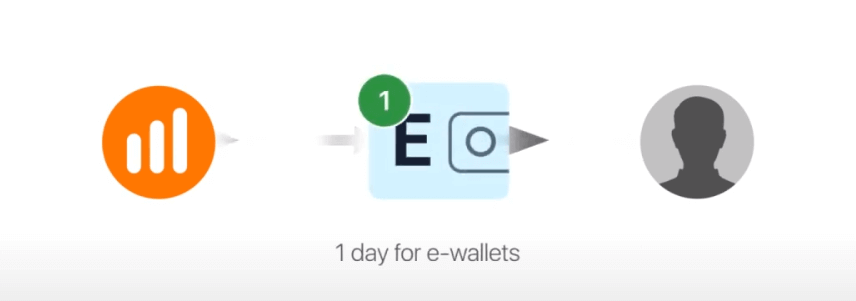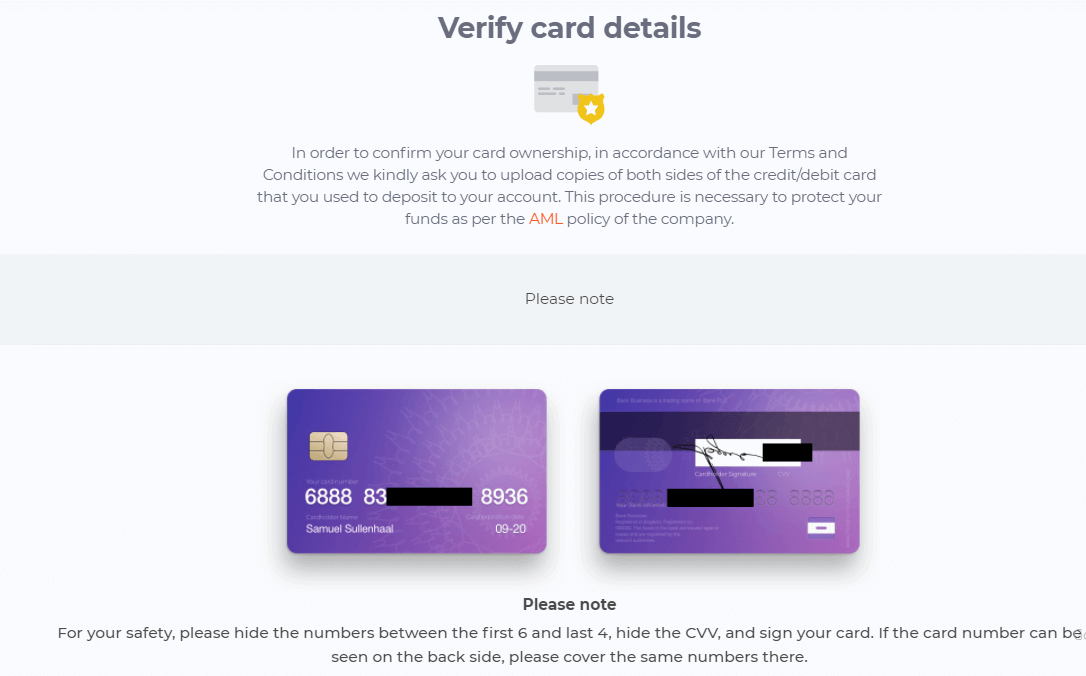Sådan handler du med IQ Option for begyndere
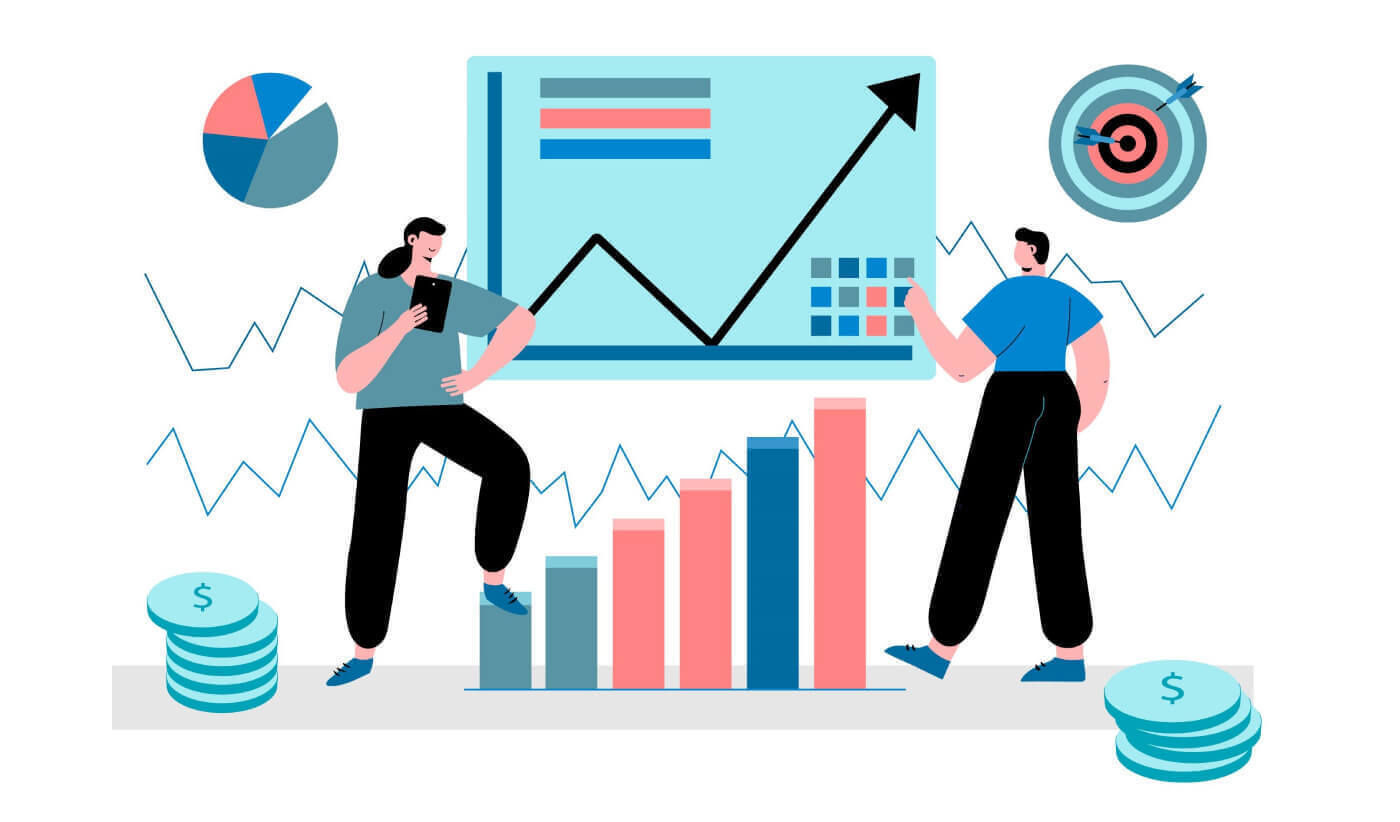
Sådan registrerer du dig i IQ Option
Sådan tilmelder du dig med en e-mail
1. Du kan tilmelde dig en konto på platformen ved at klikke på knappen " Tilmeld " i øverste højre hjørne.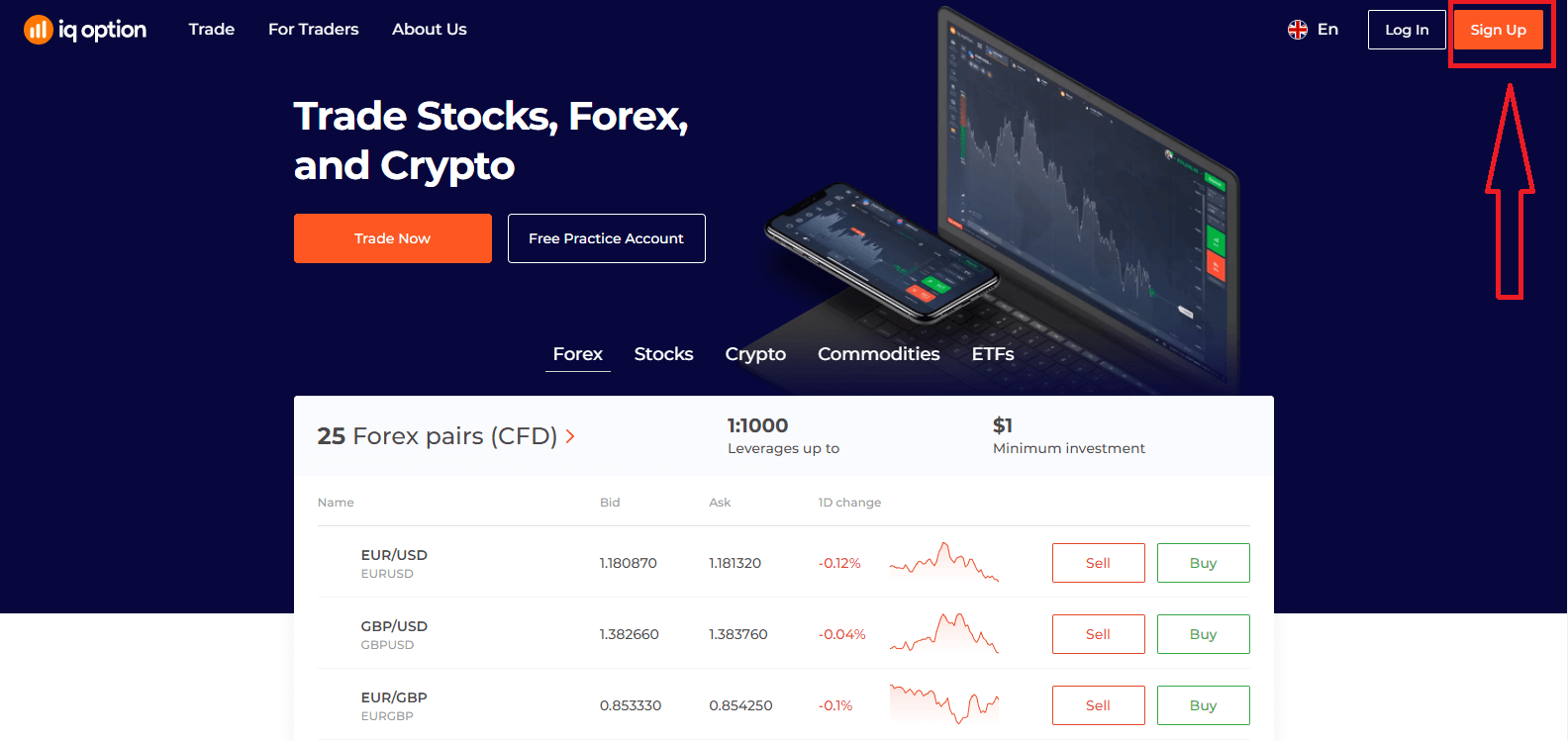
2. For at tilmelde dig skal du udfylde alle de nødvendige oplysninger og klikke på "Åbn en konto gratis"
- Indtast dit fornavn og efternavn.
- Vælg dit land for permanent bopæl.
- Indtast en gyldig e-mailadresse.
- Opret en stærk adgangskode .
- Læs "Betingelser" og tjek det.
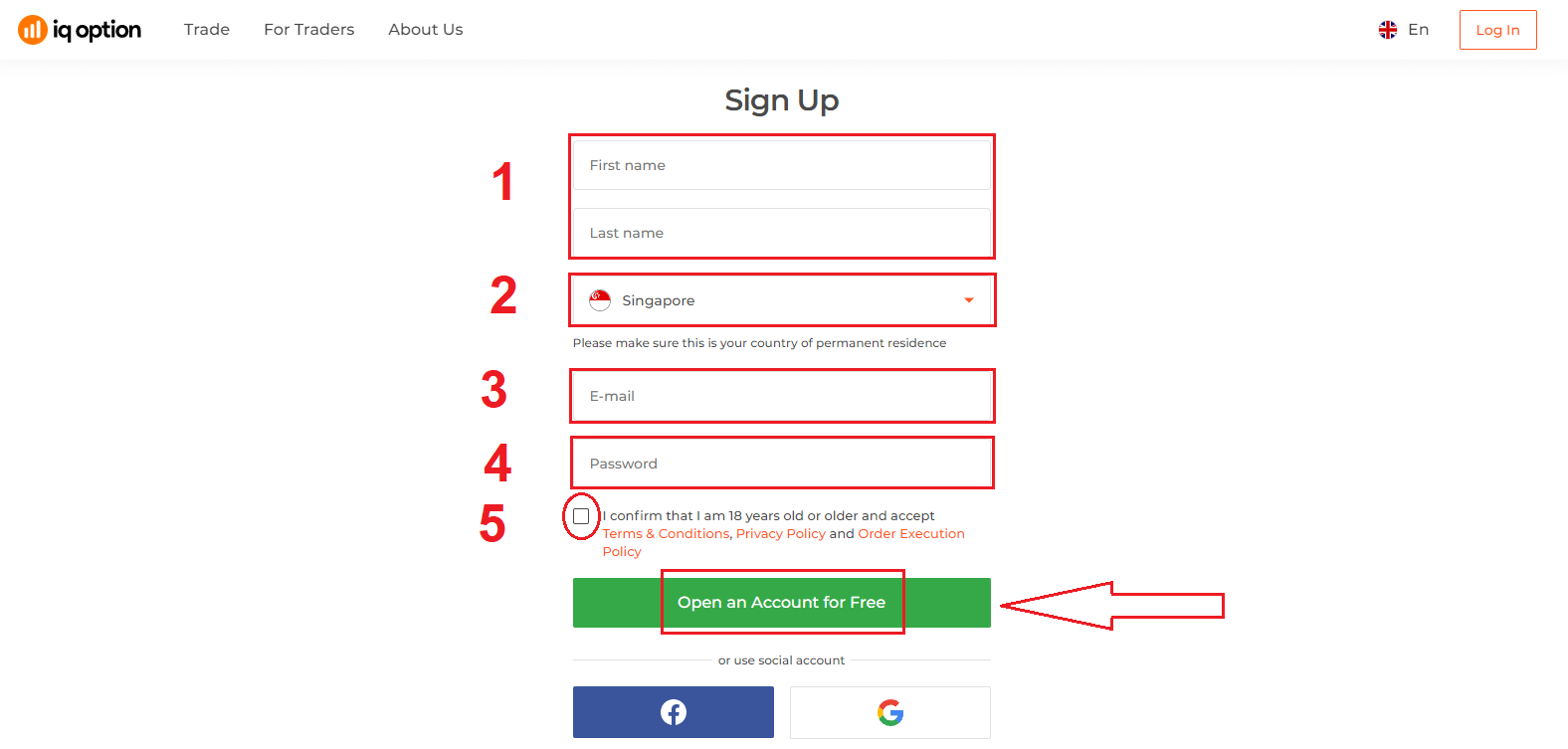
Tillykke! Du har registreret dig. Hvis du nu vil bruge demokonto , skal du klikke på "Start handel på praksiskonto".
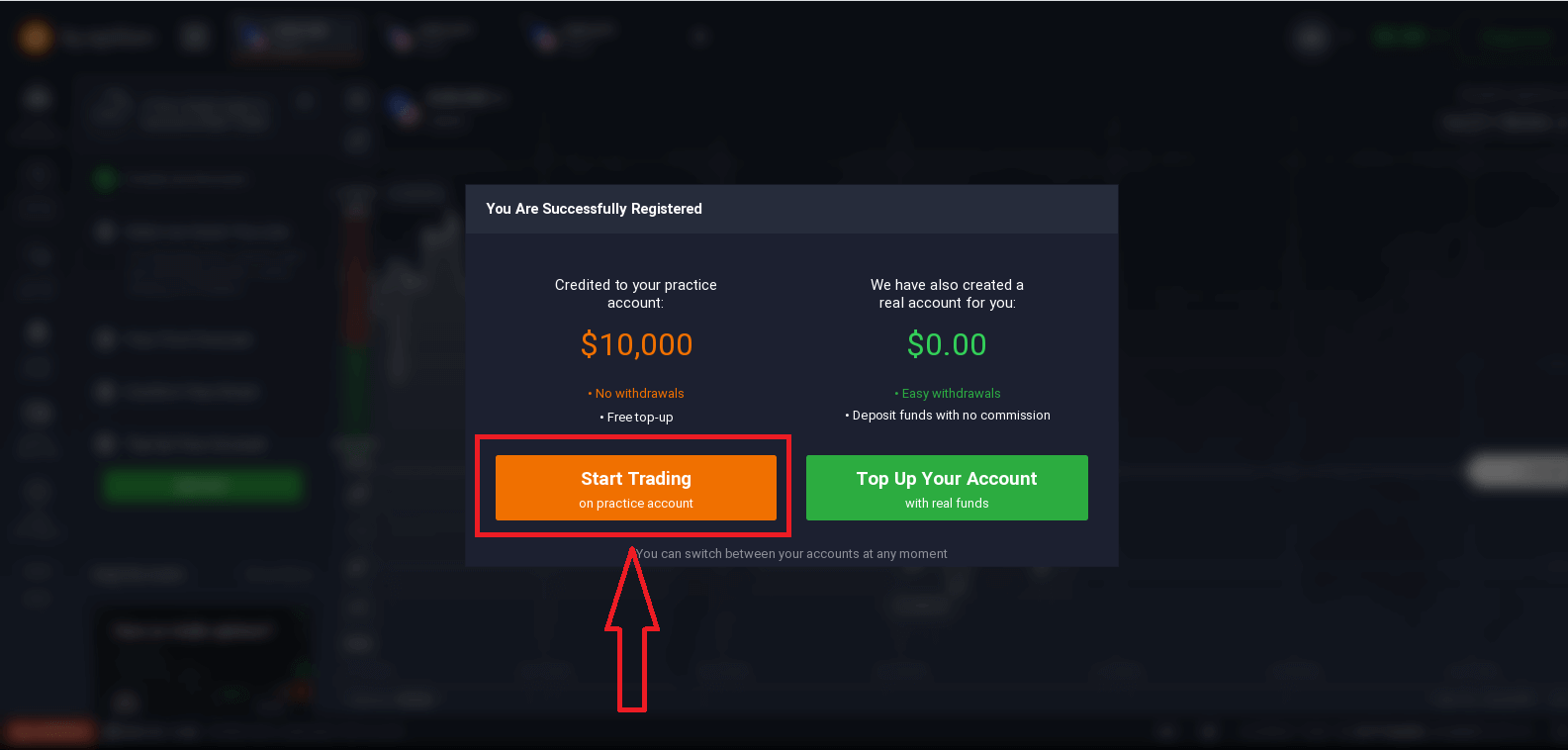
Nu kan du begynde at handle. Du har $10.000 på demokonto . En demokonto er et værktøj for dig til at blive fortrolig med platformen, øve dine handelsfærdigheder på forskellige aktiver og afprøve ny mekanik på et realtidsdiagram uden risici.
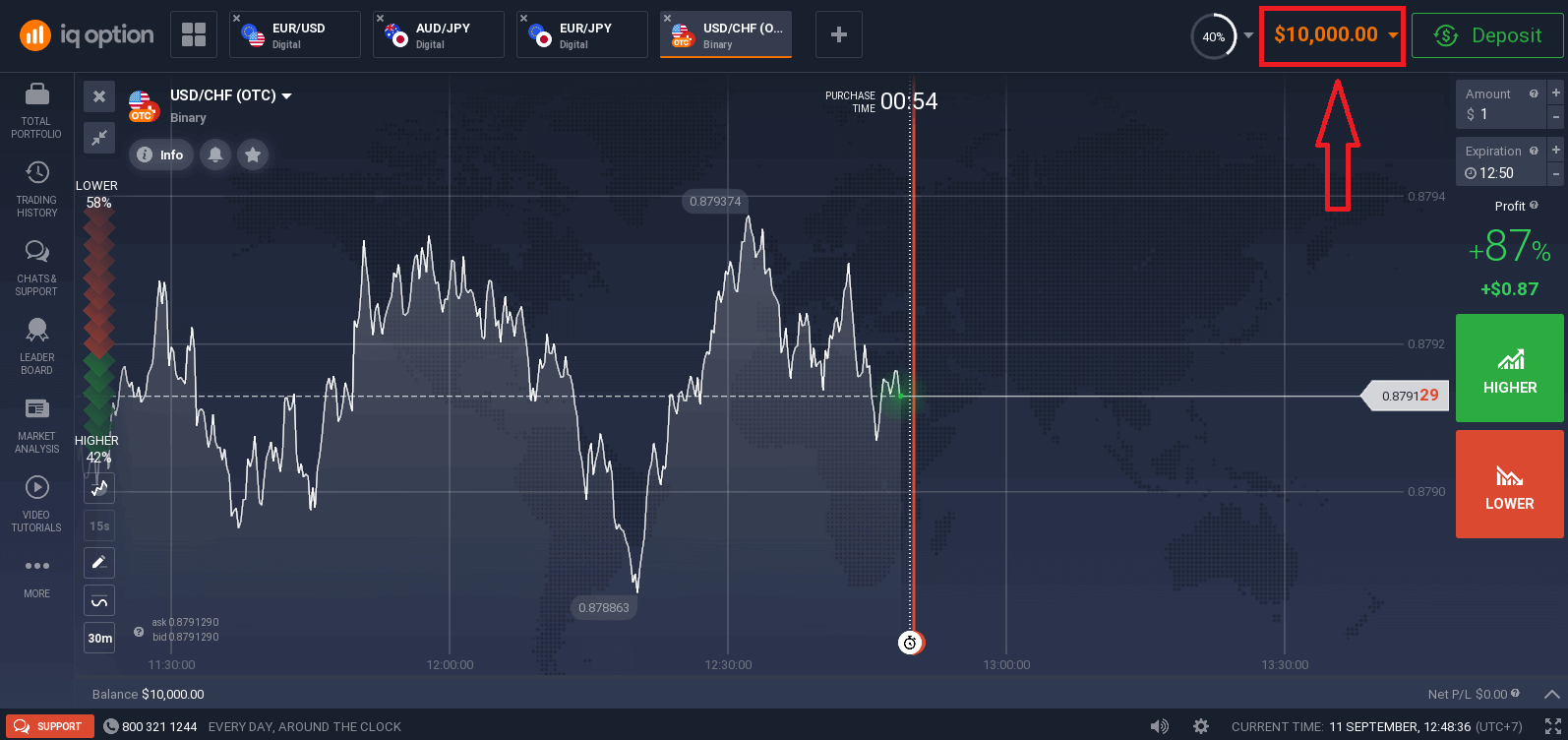
Du kan også handle på en rigtig konto efter indbetaling ved at klikke på "Fyld din konto op med rigtige penge".
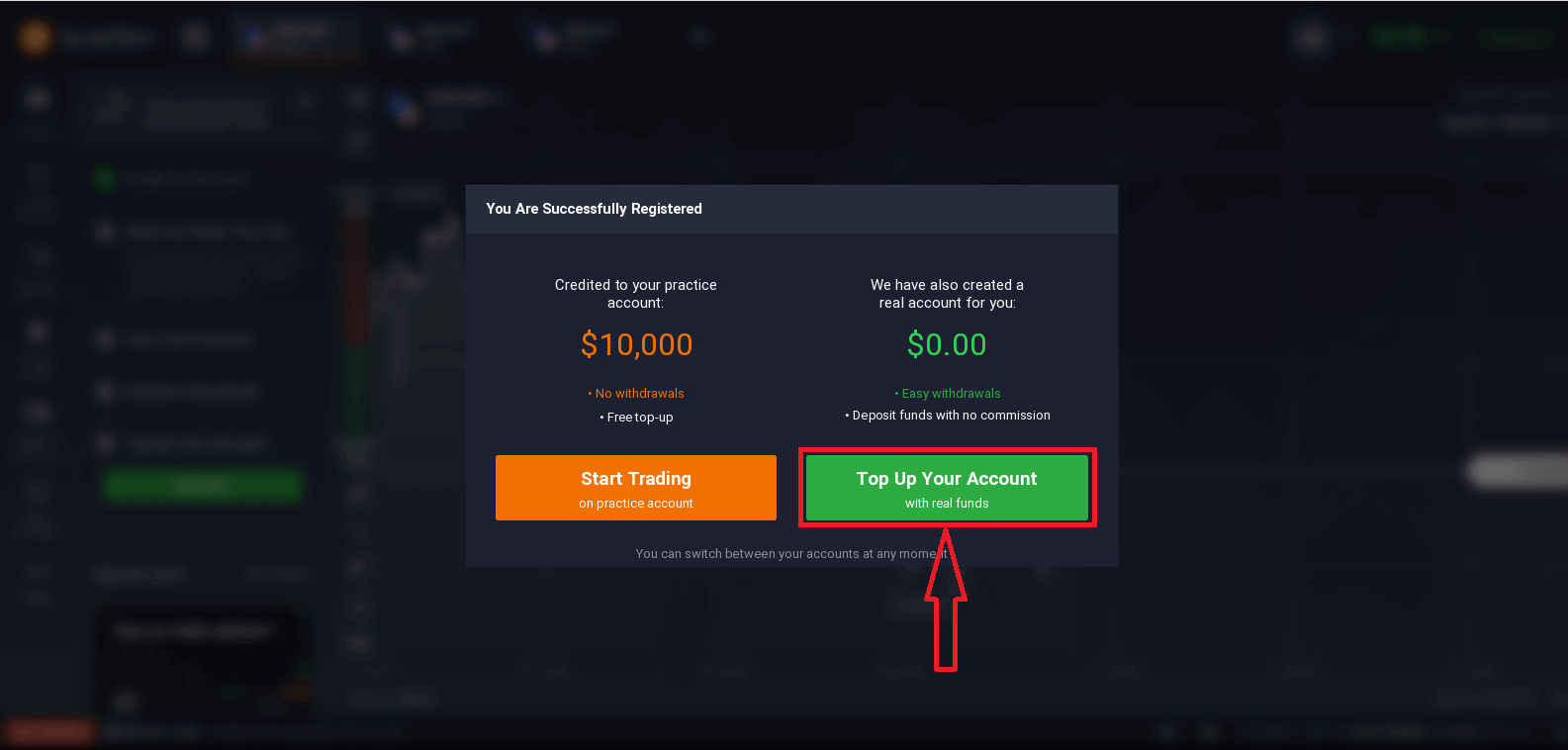
For at starte live handel skal du foretage en investering på din konto (minimumsindbetalingen er 10 USD/GBP/EUR).
Se denne artikel for at vide mere om indbetaling: Sådan laver du et indskud i IQ Option
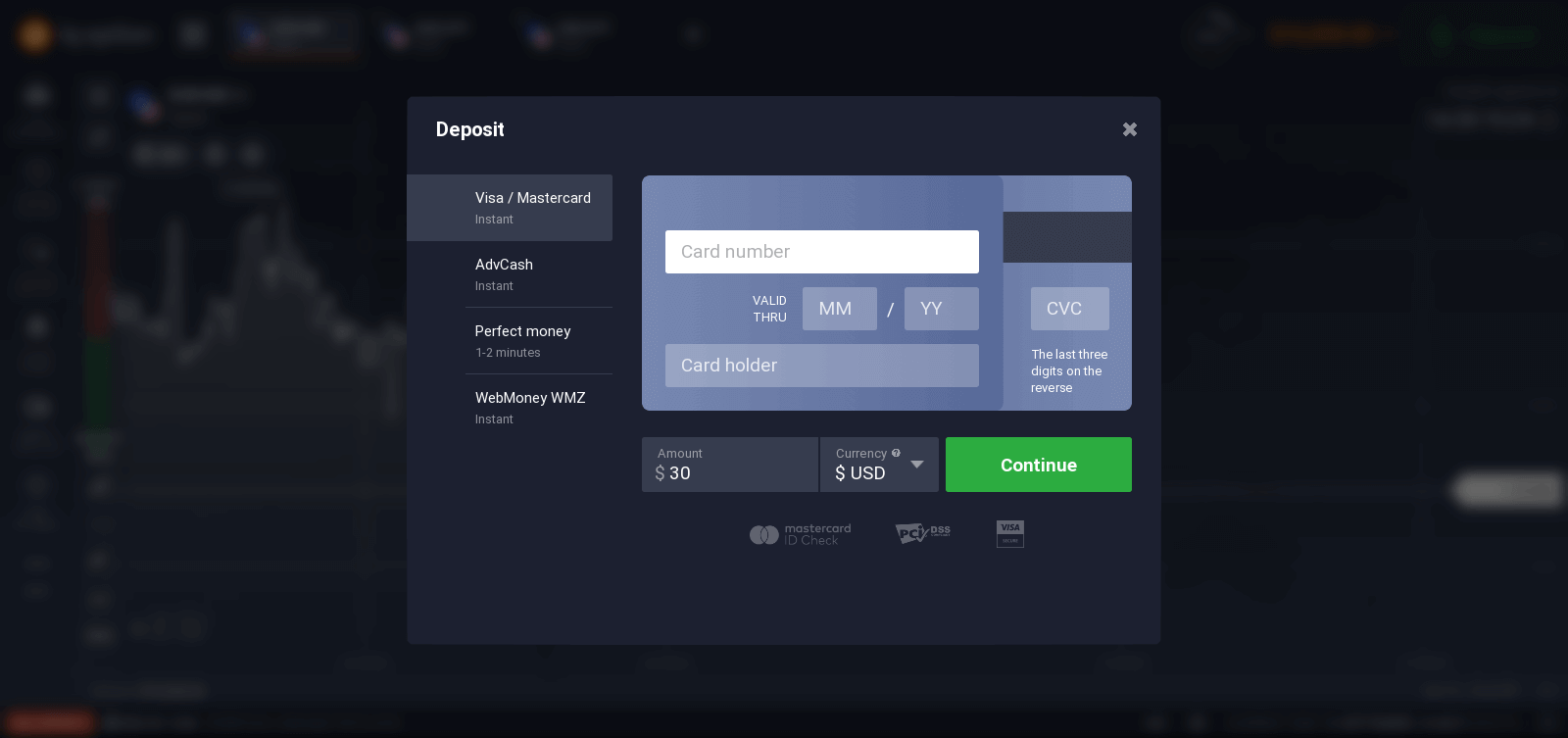
Til sidst får du adgang til din e-mail, IQ Option sender dig en bekræftelsesmail. Klik på linket i den mail for at aktivere din konto. Så du er færdig med at registrere og aktivere din konto.
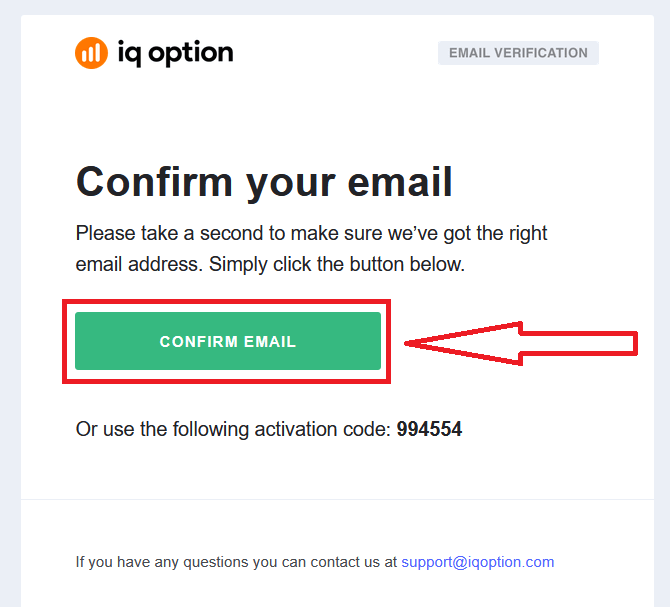
Sådan registrerer du dig med en Facebook-konto
Du har også mulighed for at åbne din konto via internettet via Facebook-konto, og du kan gøre det med nogle få enkle trin:
1. Klik på Facebook-knappen.
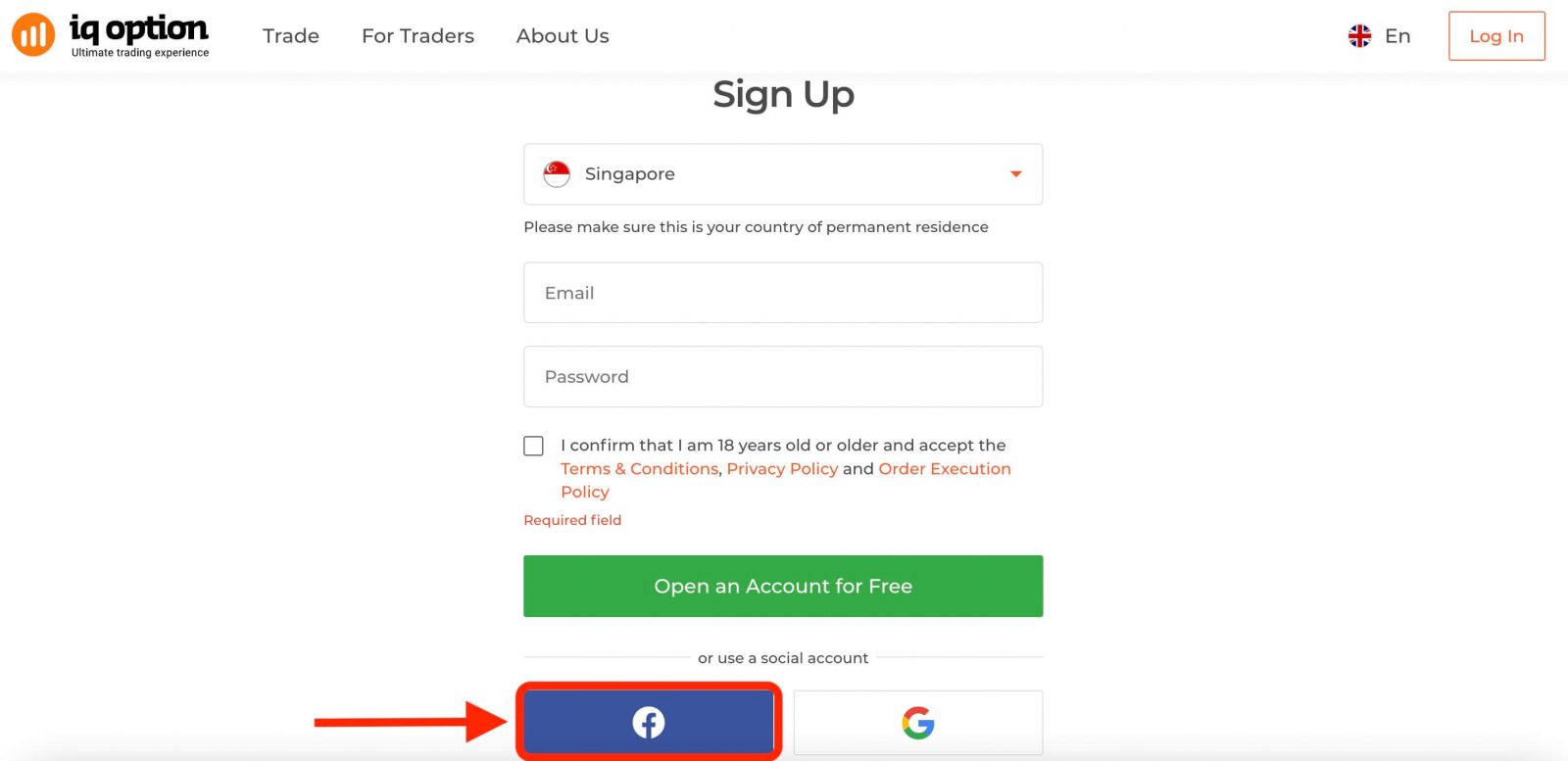
Derefter vil den bede dig om, at du er 18 år eller ældre og accepterer Vilkår Betingelser, Privatlivspolitik og Ordreudførelsespolitik, klik på " Bekræft ".
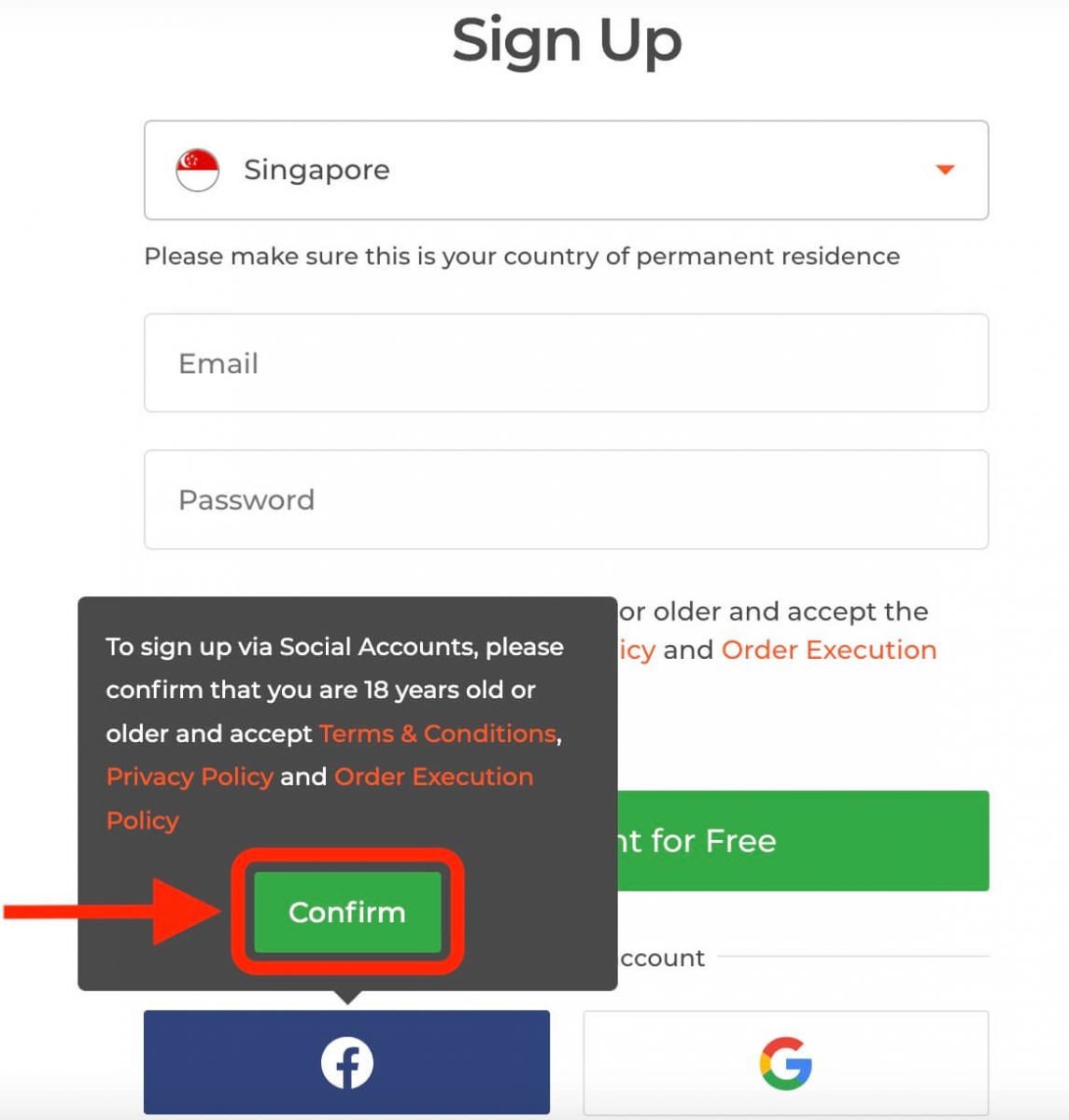
2. Facebook login vindue vil blive åbnet, hvor du skal indtaste din e-mailadresse, som du brugte til at registrere dig på Facebook.
3. Indtast adgangskoden fra din Facebook-konto.
4. Klik på "Log ind".
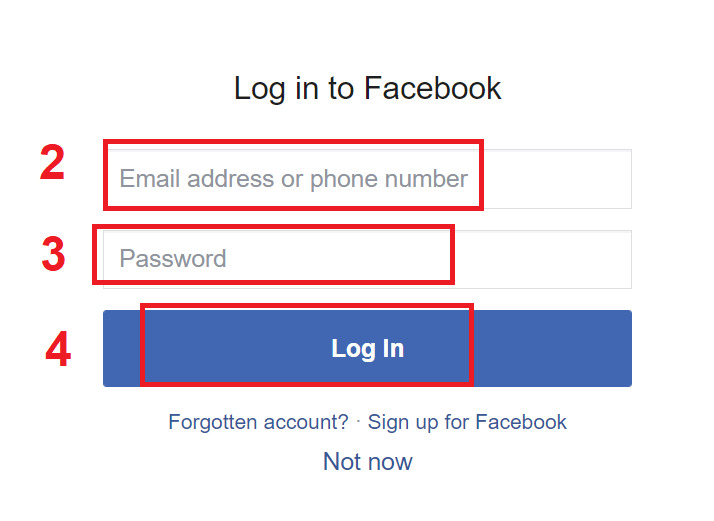
Når du har klikket på knappen "Log ind", anmoder IQ Option om adgang til: Dit navn og profilbillede og e-mailadresse. Klik på Fortsæt...
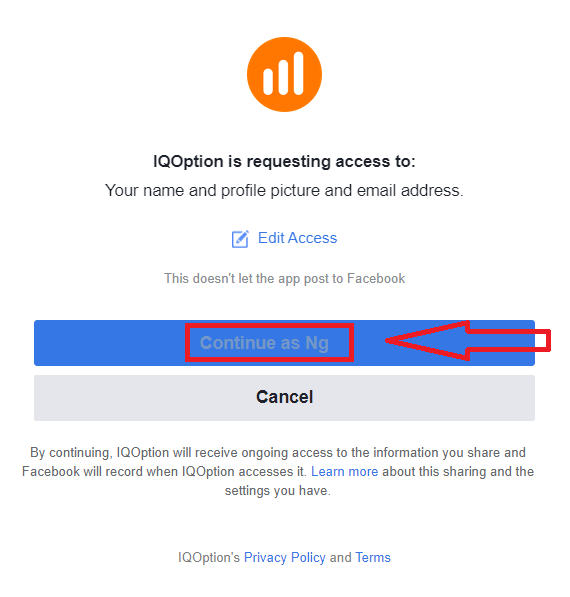
Derefter bliver du automatisk omdirigeret til IQ Option-platformen.
Sådan registrerer du dig med en Google-konto
1. For at tilmelde dig med en Google-konto skal du klikke på den tilsvarende knap i registreringsformularen.
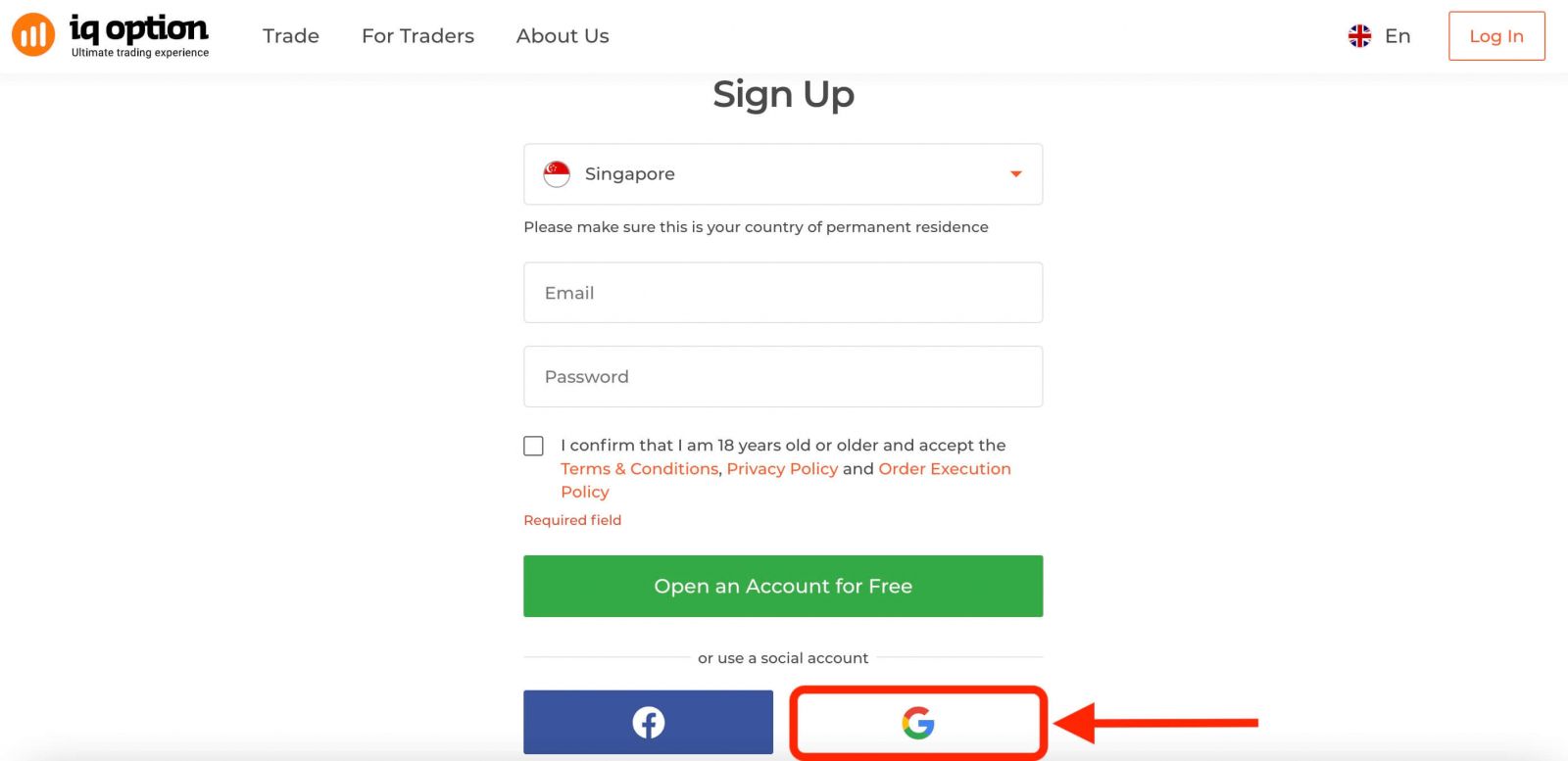
Derefter vil den bede dig om, at du er 18 år eller ældre og accepterer Vilkår Betingelser, Privatlivspolitik og Ordreudførelsespolitik, klik på " Bekræft " 2. Indtast dit
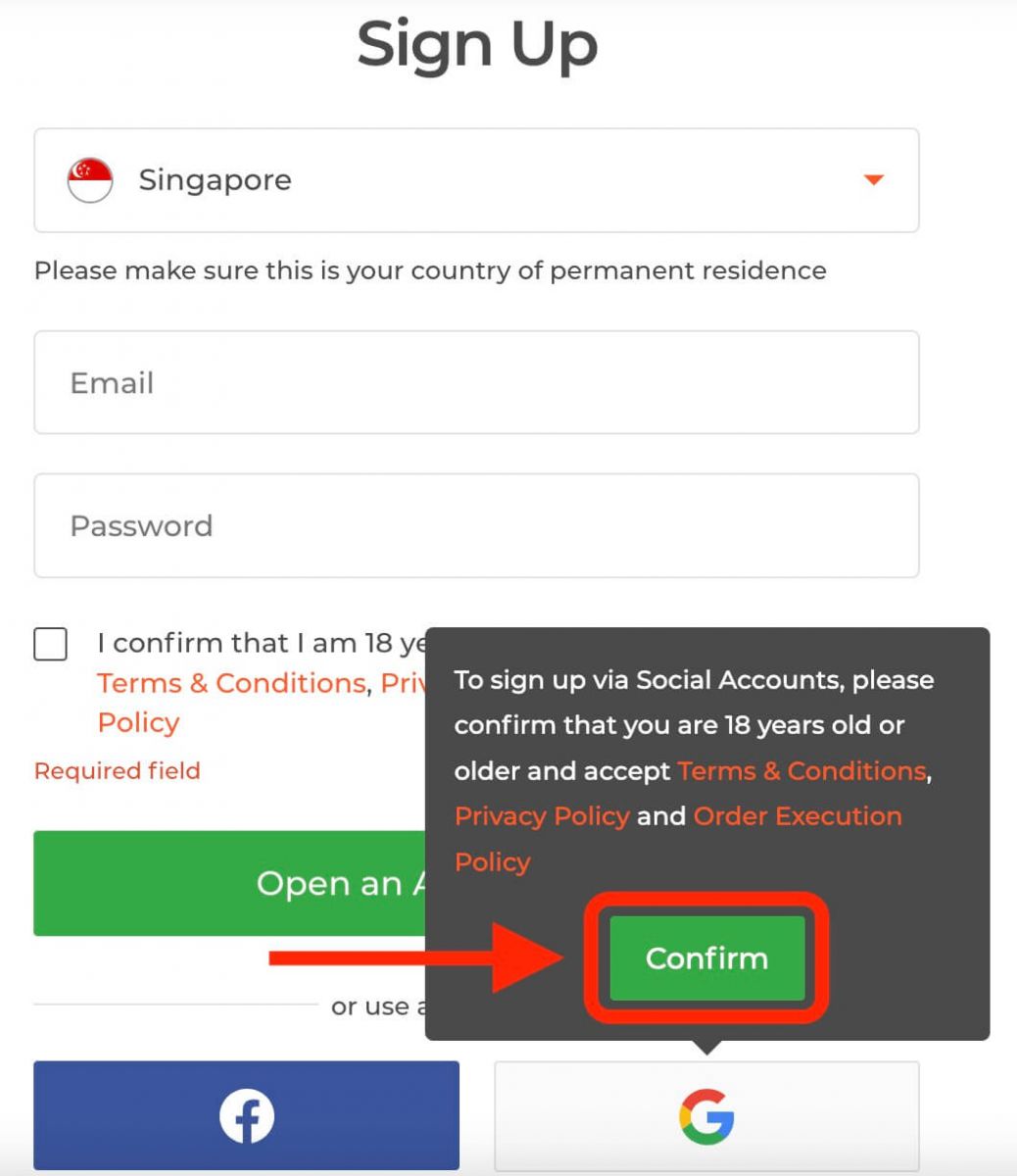
telefonnummer eller din e-mail i det nyåbnede vindue og klik på "Næste".
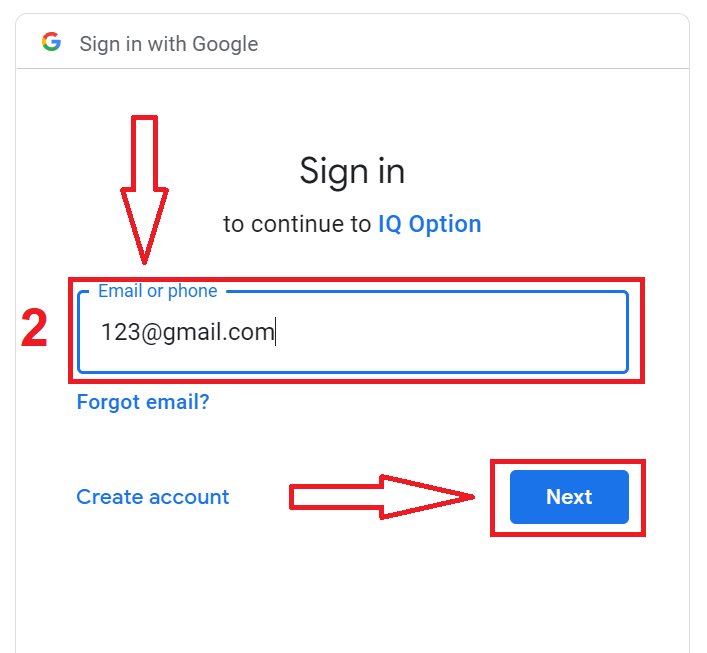
3. Indtast derefter adgangskoden til din Google-konto, og klik på "Næste".
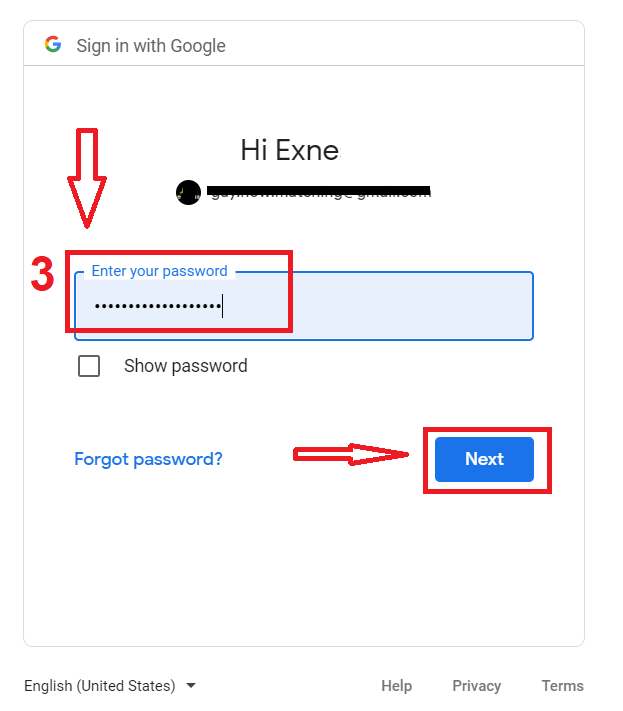
Derefter skal du følge instruktionerne sendt fra tjenesten til din e-mailadresse.
Registrer dig på IQ Option iOS-appen
Hvis du har en iOS-mobilenhed, skal du downloade den officielle IQ Option-mobilapp fra App Store eller her . Du skal blot søge efter "IQ Option - FX Broker" app og downloade den på din iPhone eller iPad.Den mobile version af handelsplatformen er nøjagtig den samme som webversionen af den. Derfor vil der ikke være nogen problemer med handel og overførsel af midler. Desuden anses IQ Option-handelsapp til iOS for at være den bedste app til onlinehandel. Dermed har den en høj rating i butikken.
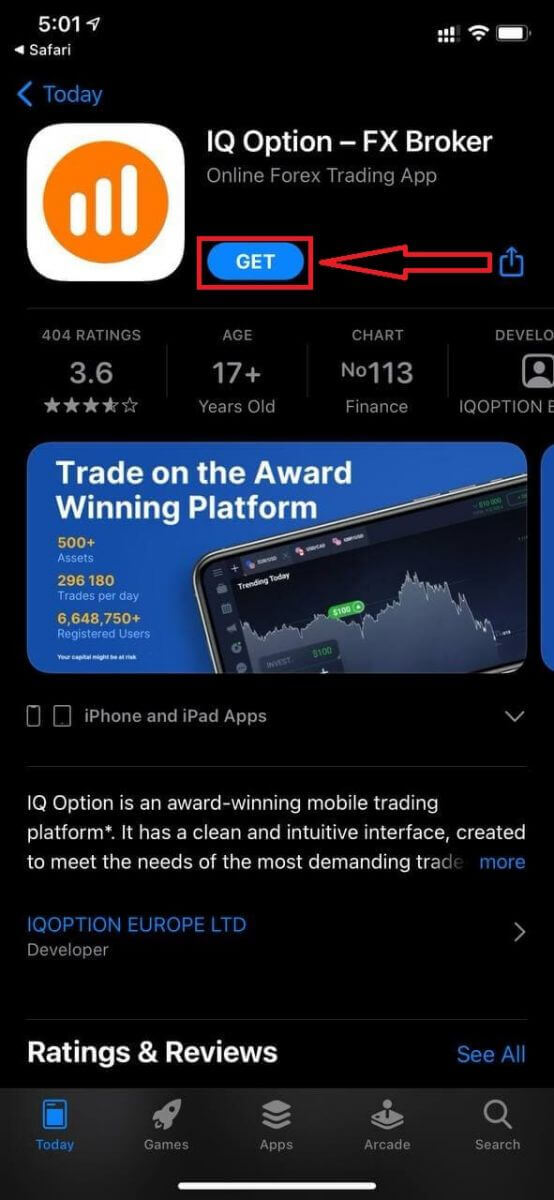
Tilmelding til iOS-mobilplatformen er også tilgængelig for dig.
- Indtast en gyldig e-mailadresse.
- Opret en stærk adgangskode .
- Vælg dit land med permanent bopæl.
- Tjek "Betingelser" og klik på " Registrer ".
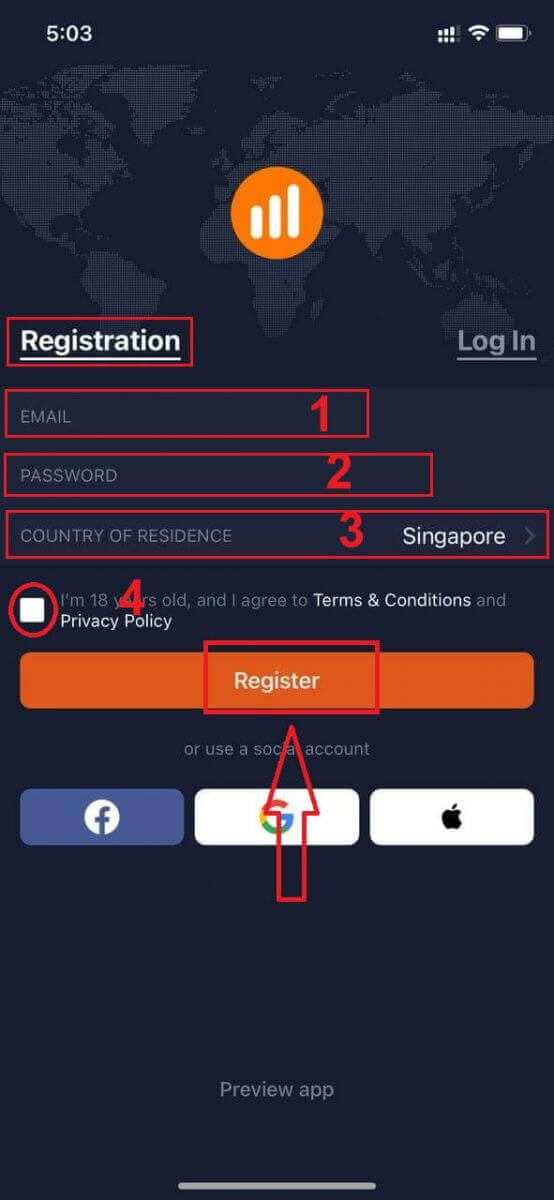
Tillykke! Du har registreret dig med succes, klik på "Handling med øvelse" for at handle med demokonto.
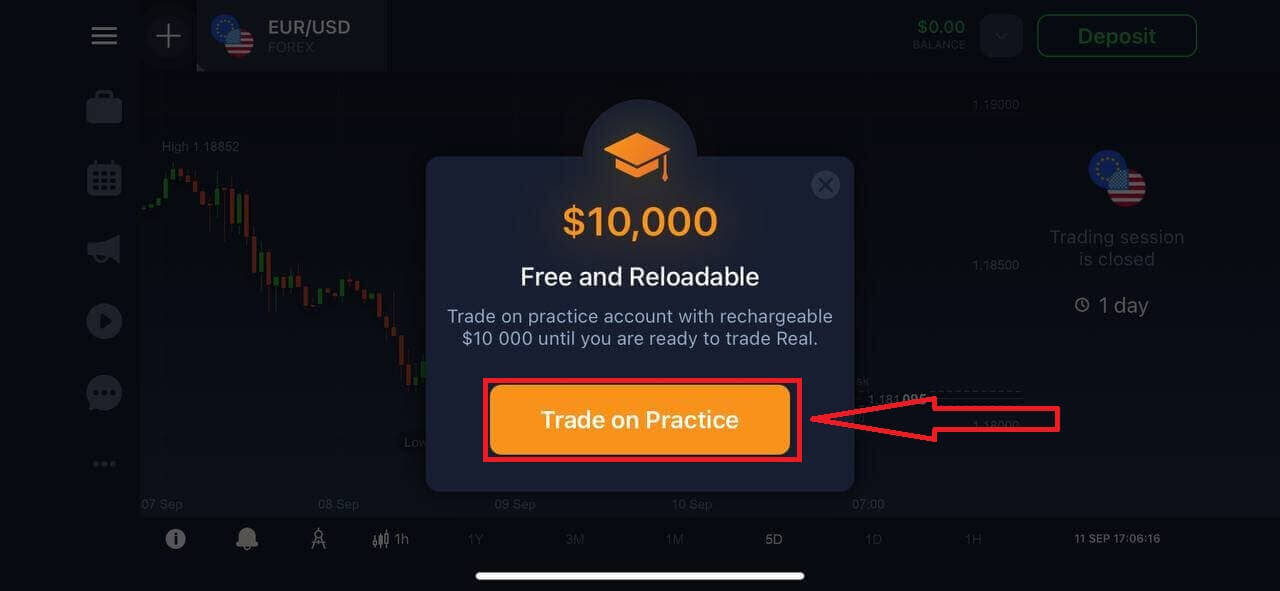
Du har $10.000 på demokonto.
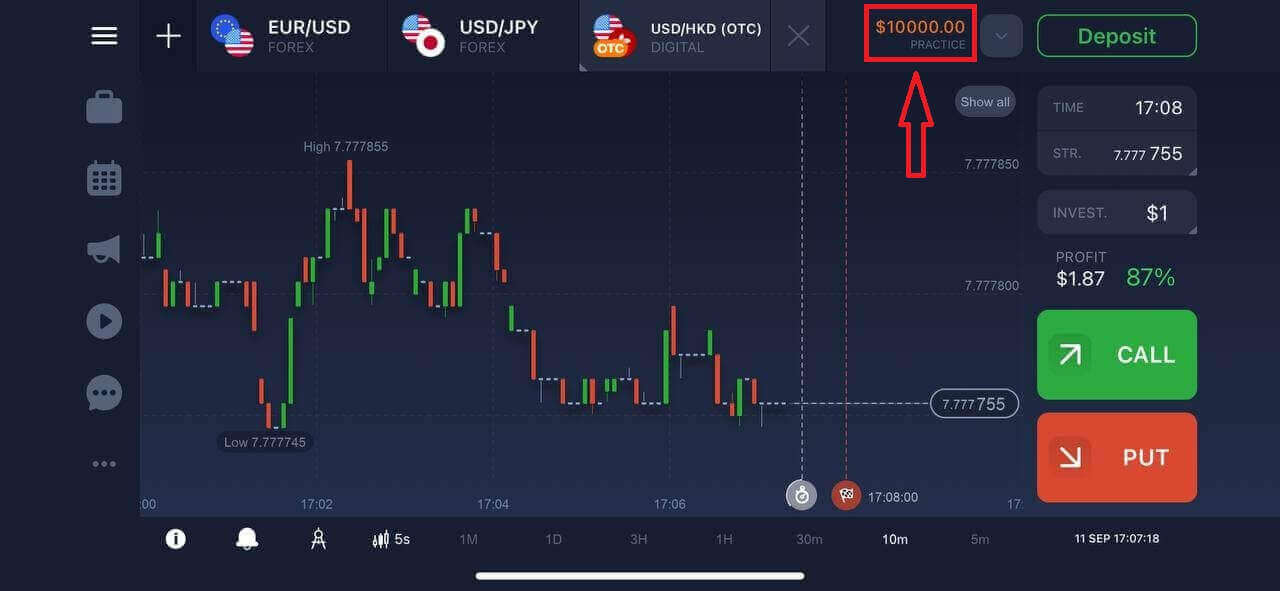
Registrer dig på IQ Option Android-appen
Hvis du har en Android-mobilenhed, skal du downloade den officielle IQ Option-mobilapp fra Google Play eller her . Du skal blot søge efter "IQ Option - Online Investing Platform" app og downloade den på din enhed.
Den mobile version af handelsplatformen er nøjagtig den samme som webversionen af den. Derfor vil der ikke være nogen problemer med handel og overførsel af midler. Desuden anses IQ Option-handelsapp til Android for at være den bedste app til onlinehandel. Dermed har den en høj rating i butikken.
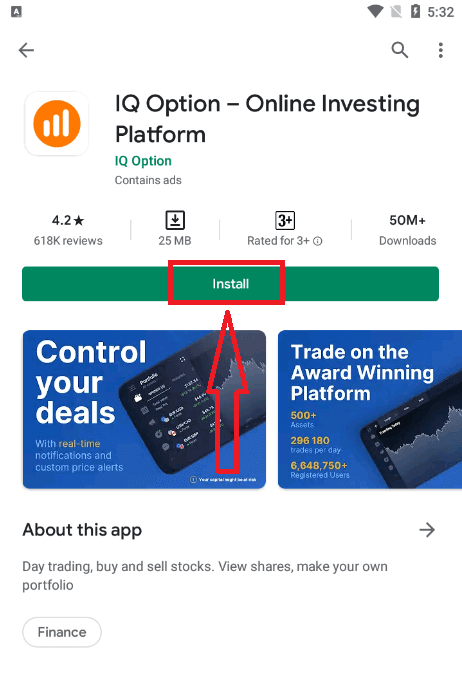
Tilmelding til Android-mobilplatformen er også tilgængelig for dig.
- Indtast en gyldig e-mailadresse.
- Opret en stærk adgangskode .
- Vælg dit land med permanent bopæl.
- Tjek "Betingelser" og klik på " Registrering ".
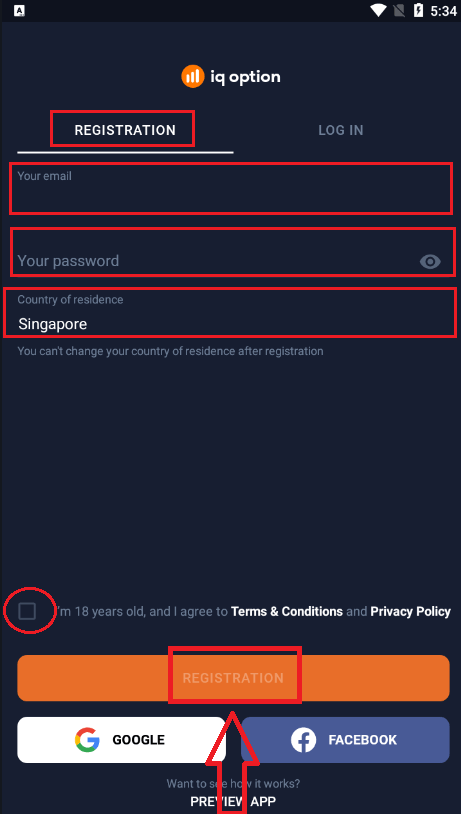
Tillykke! Du har registreret dig med succes, klik på "Trade on Practice" for at handle med demokonto.
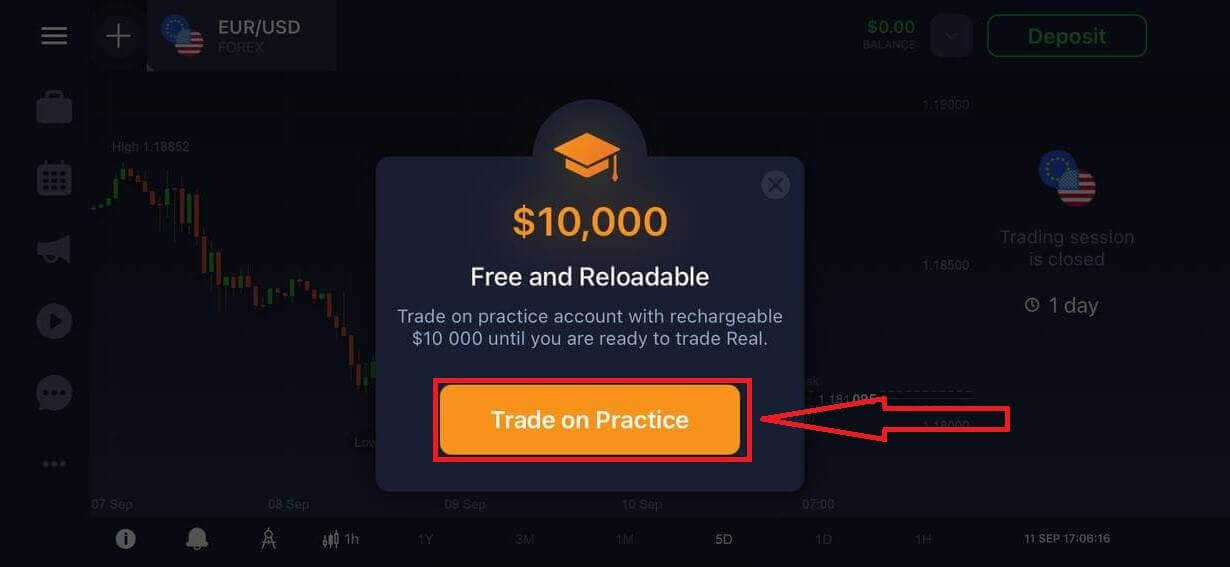
Du har $10.000 på demokonto.
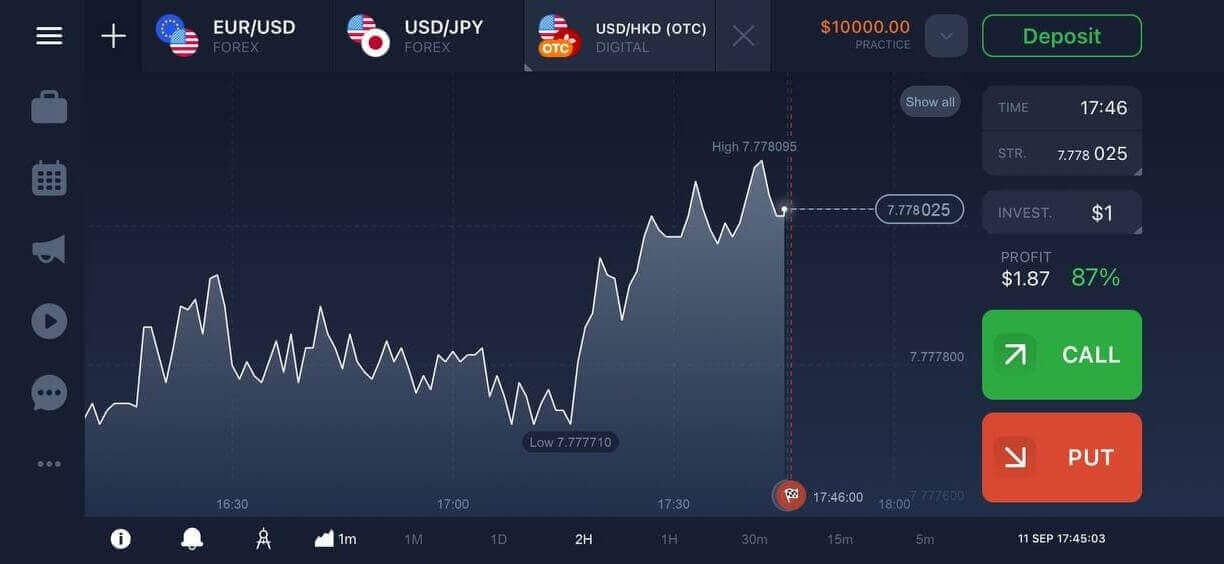
Registrer IQ Option-konto på mobilwebversion
Hvis du vil handle på den mobile webversion af IQ Option handelsplatform, kan du nemt gøre det. Åbn først din browser på din mobile enhed og besøg mæglerens websted .Tryk på knappen "Handl nu" i midten.
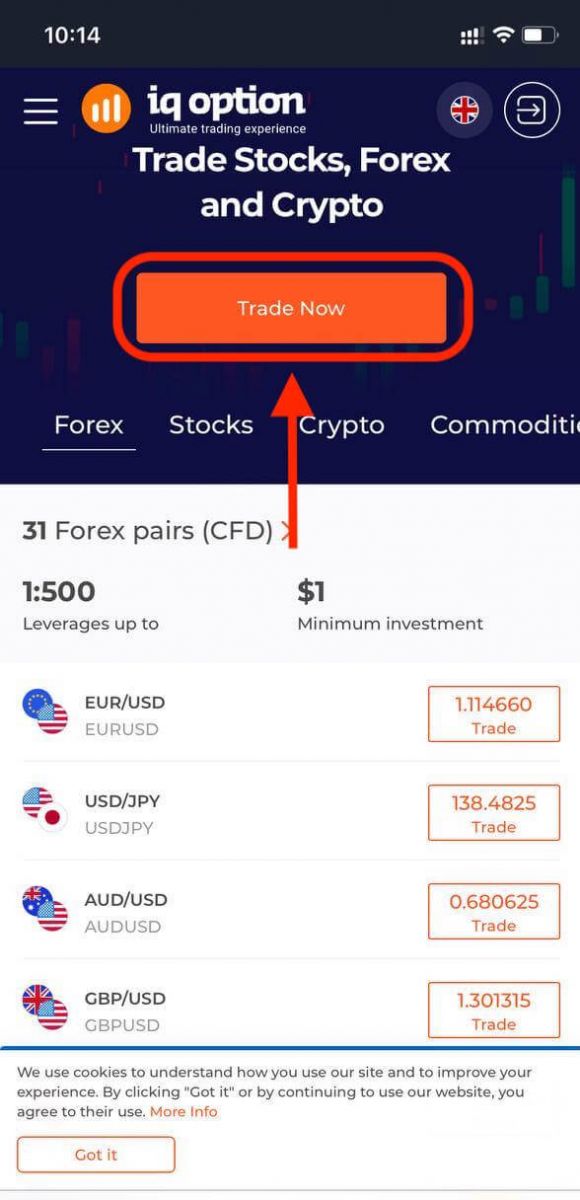
På dette trin indtaster vi stadig data: e-mail, adgangskode, tjek "Vilkår Betingelser" og tryk på "Åbn en konto gratis".
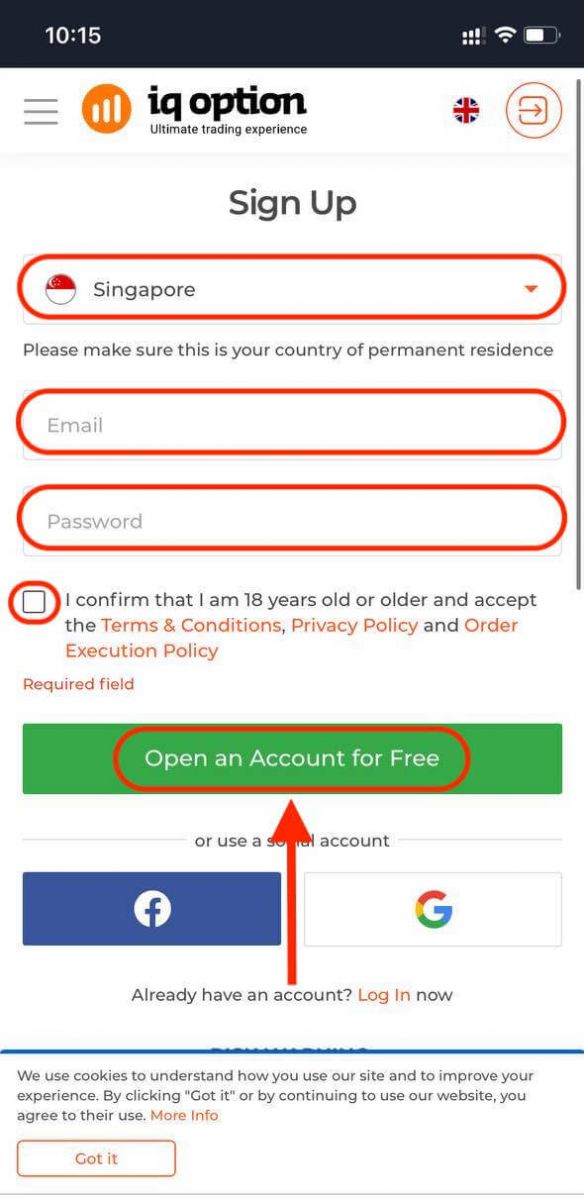
Her er du! Nu er du i stand til at handle fra den mobile webversion af platformen. Den mobile webversion af handelsplatformen er nøjagtig den samme som en almindelig webversion af den. Derfor vil der ikke være nogen problemer med handel og overførsel af midler.
Du har $10.000 på demokonto.
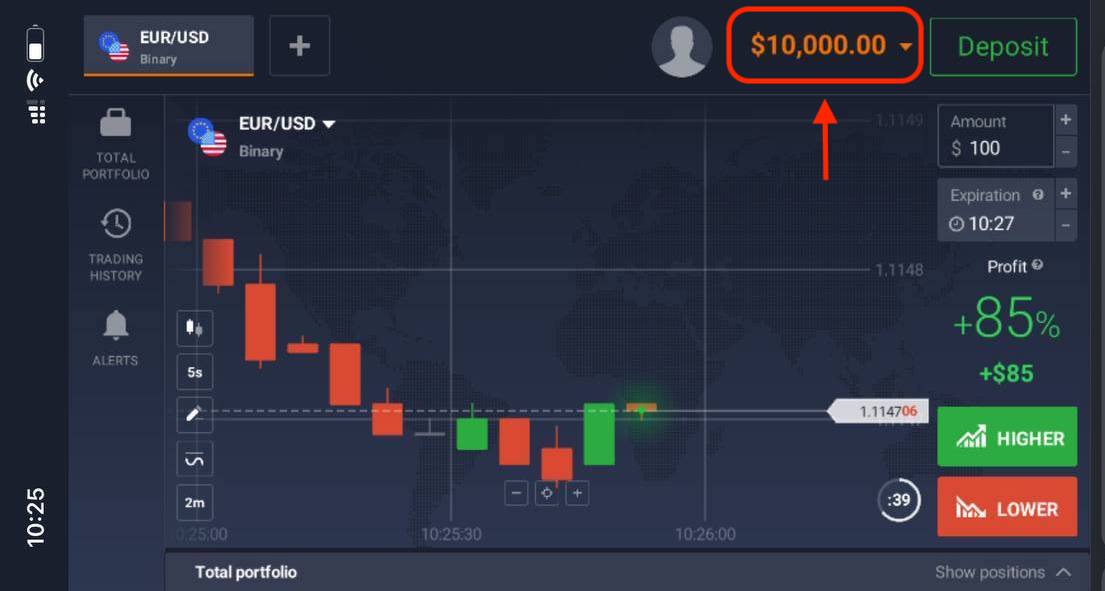
Sådan bekræfter du konto i IQ Option
Hvordan bekræfter jeg min konto?
For at bekræfte din konto skal du klikke på den røde linje 'Bekræft e-mailadresse' som vist her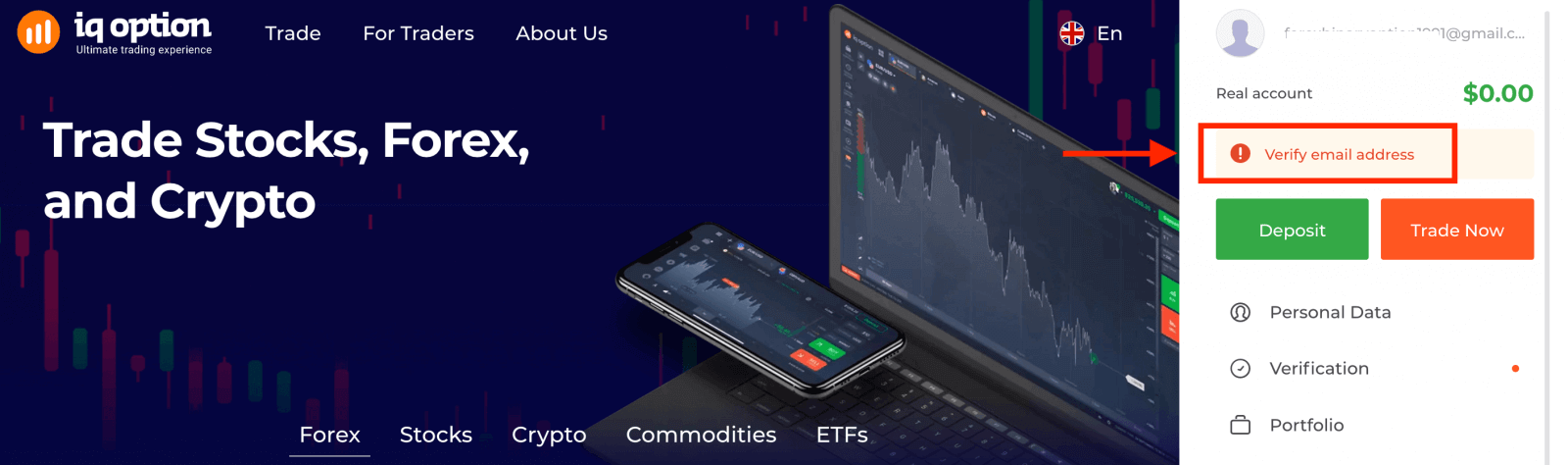
Trin 1: Bekræft din e-mail. I processen med at tilmelde dig vil du modtage en e-mail med en bekræftelseskode. Indtast denne kode i det relevante felt.
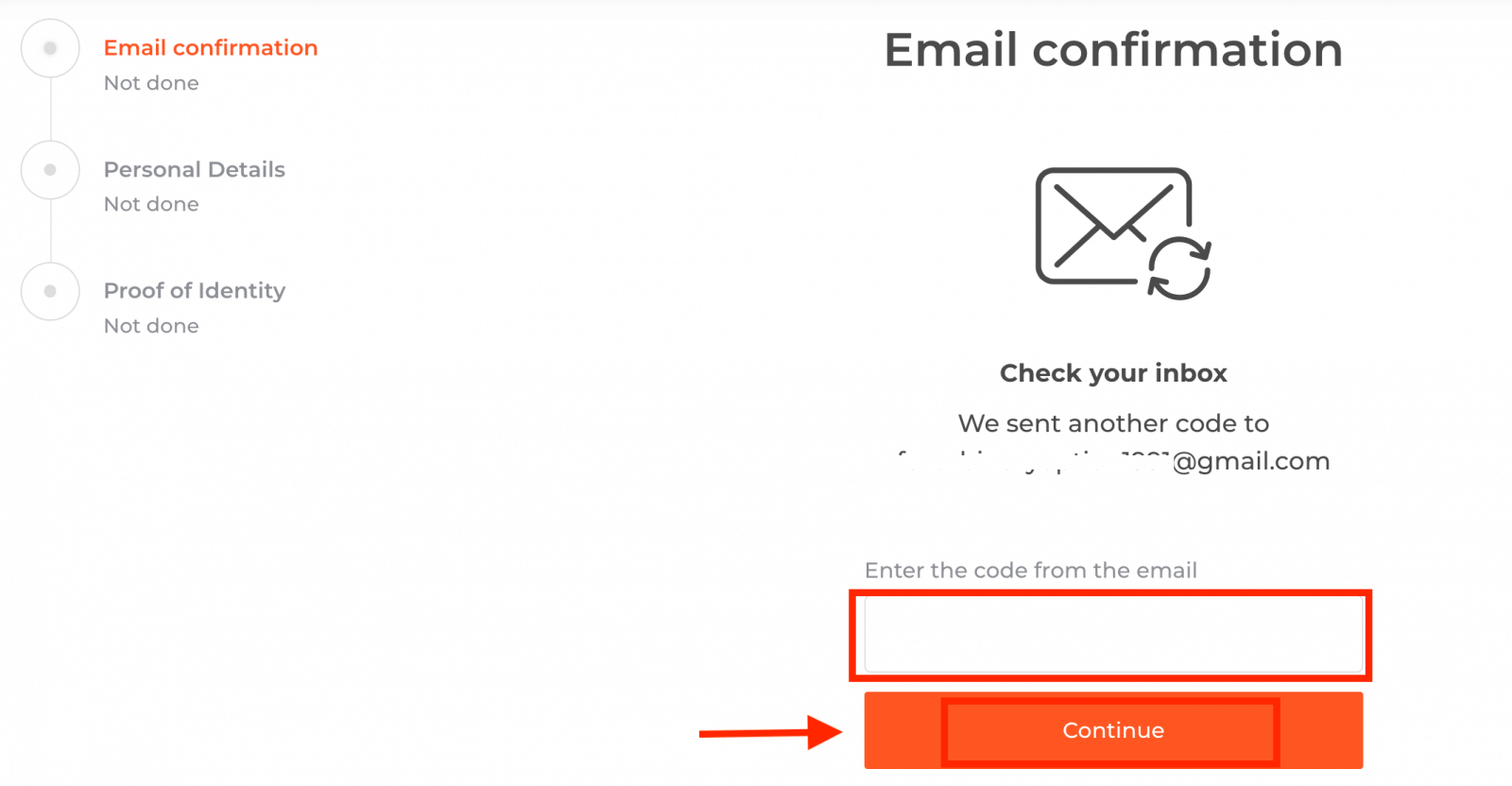
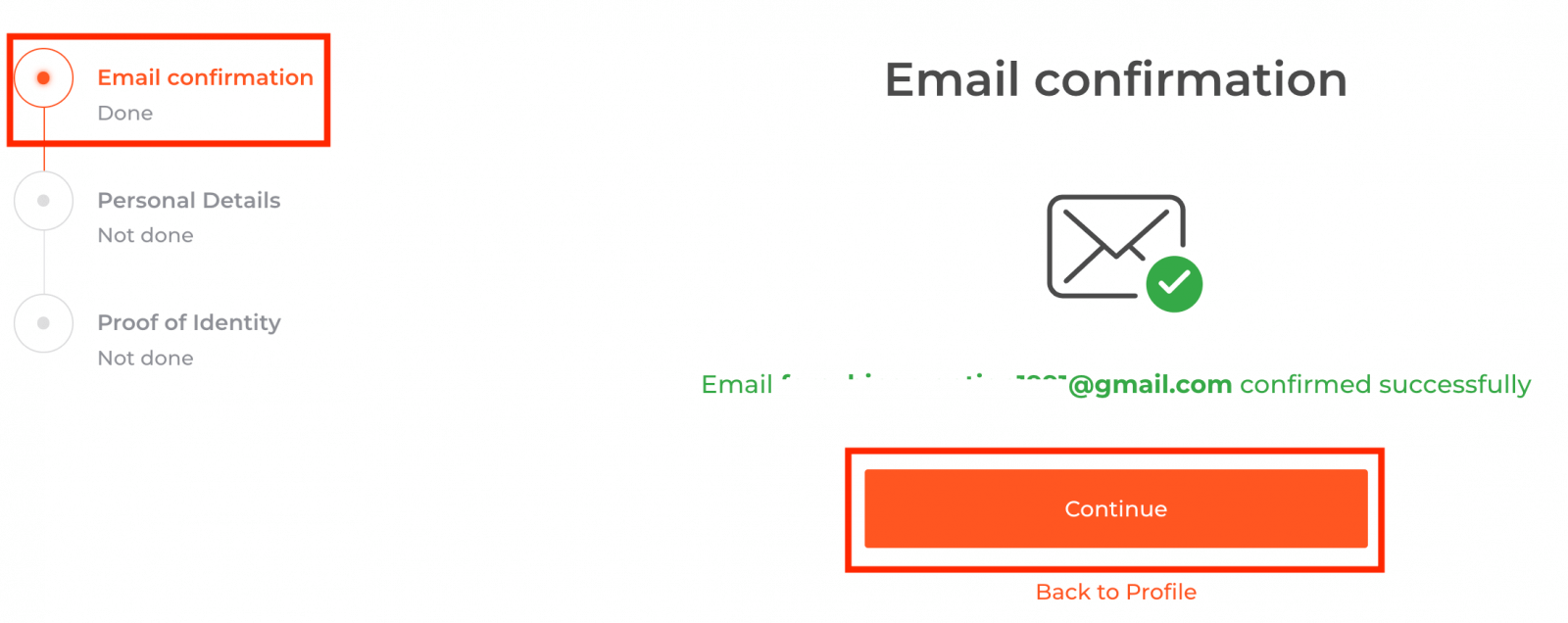
Trin 2 er afgørende for at fuldføre verifikationsproceduren
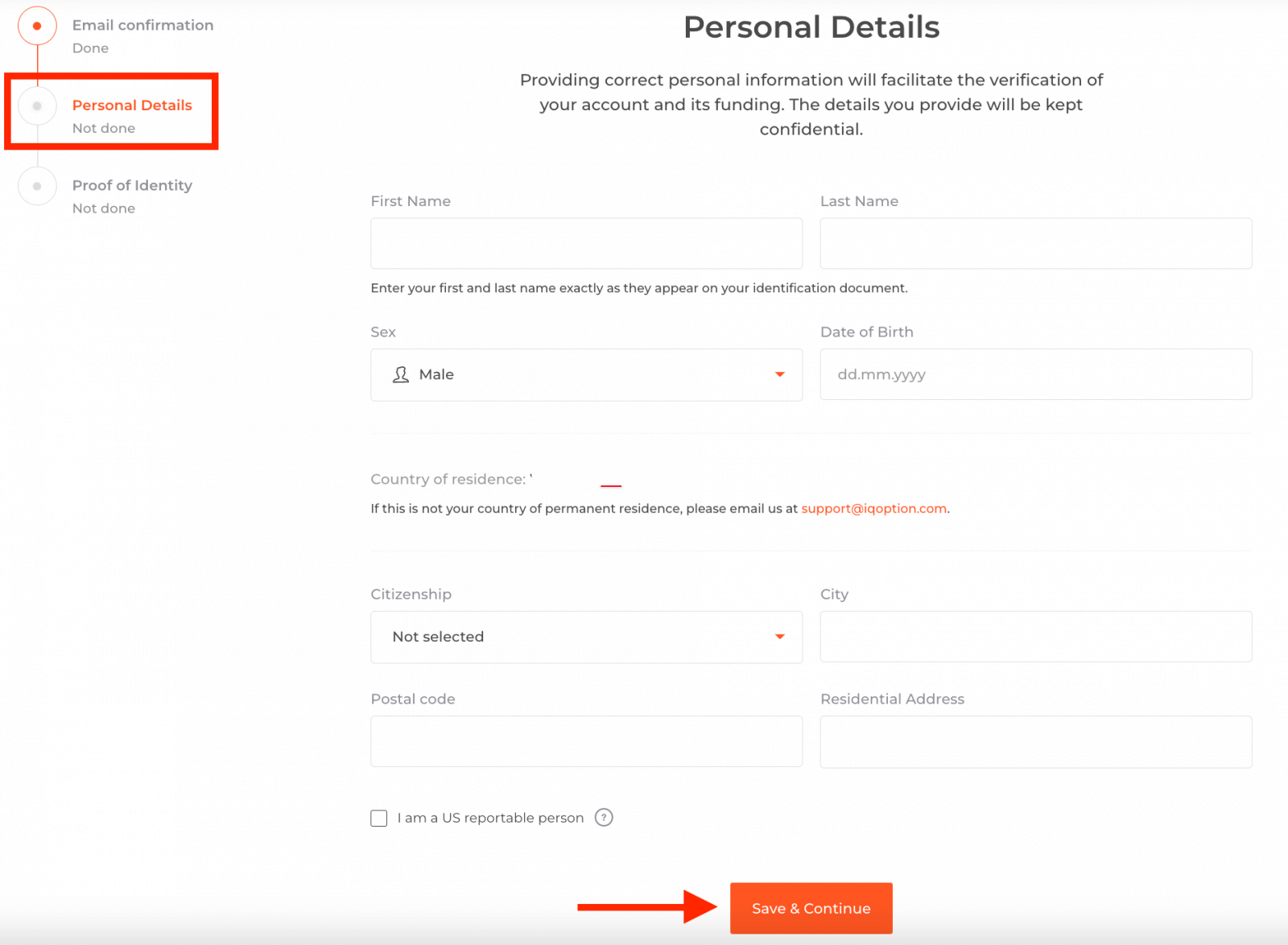
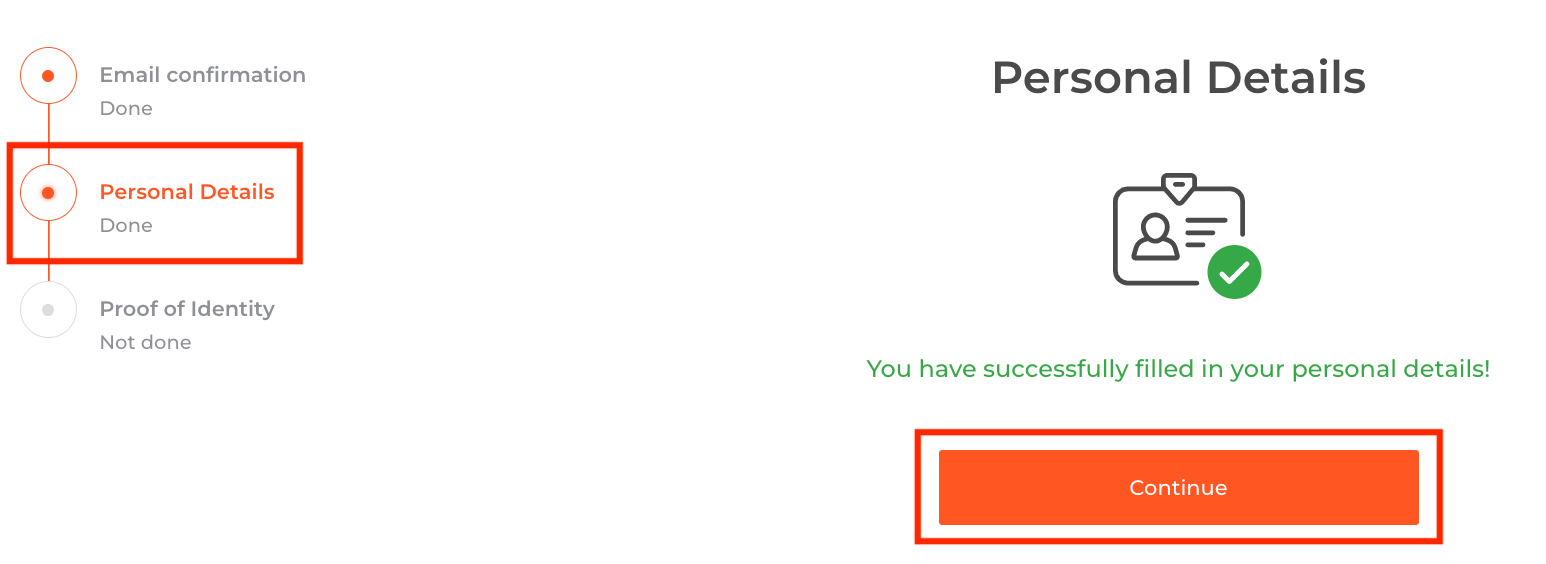
Trin 3 kræver, at du uploader dine dokumenter til verifikation:
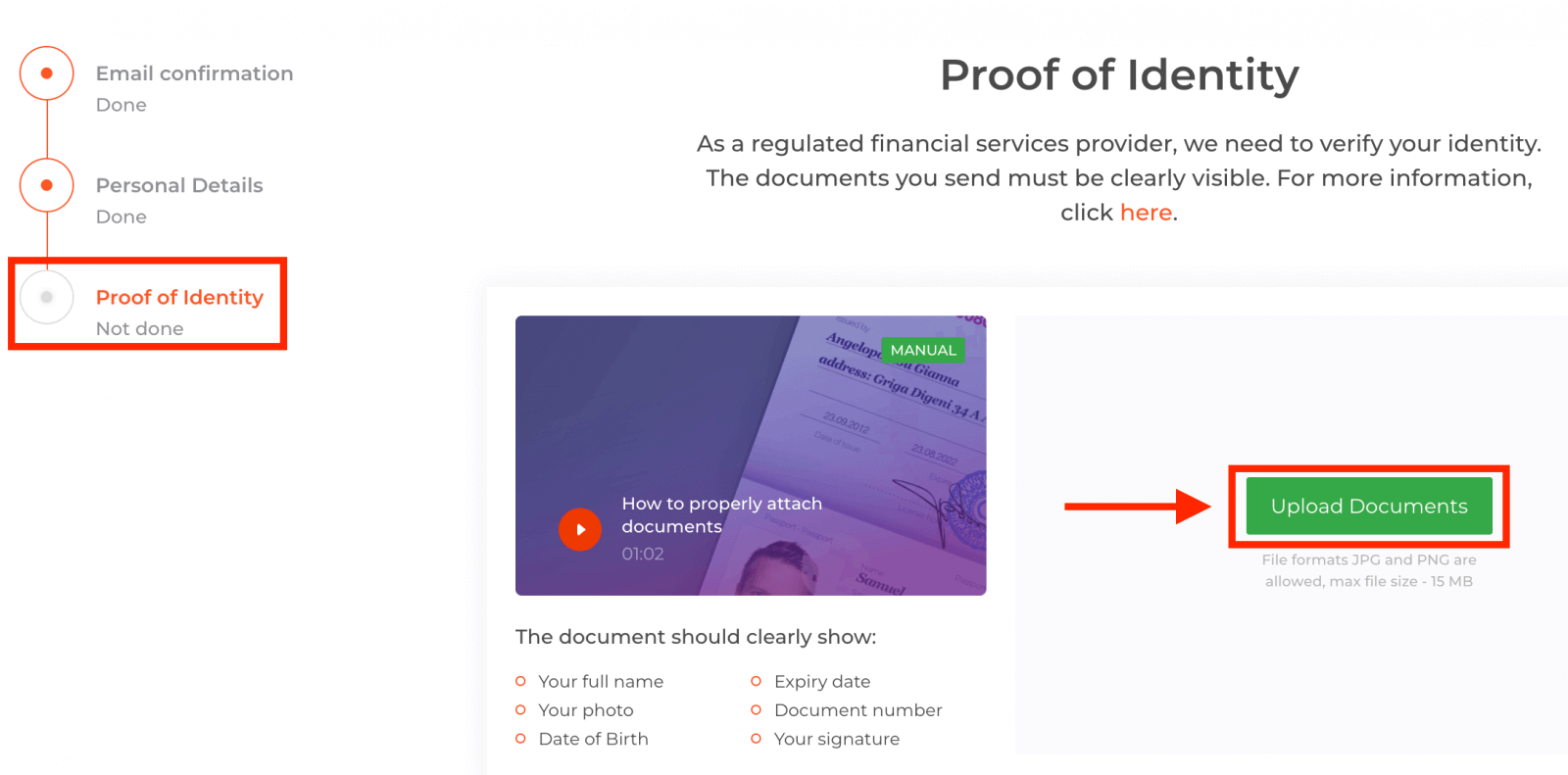
For at bestå verifikationsprocessen vil du venligst blive bedt om at uploade dine dokumenter på platformen ved hjælp af nedenstående links. :
1) Et billede af dit ID. Angiv en scanning eller et foto af et af følgende dokumenter:
- Pas
- ID-kort på begge sider
- Kørekort på begge sider
- Opholdstilladelse
Dokumentet skal tydeligt vise:
- Dit fulde navn
- Dit foto
- Fødselsdato
- Udløbsdato
- Dokument Nummer
- Din underskrift
2) Hvis du brugte et bankkort til at indbetale penge, skal du uploade en kopi af begge sider af dit kort (eller kort, hvis du brugte mere end et til at indbetale). Husk, at du skal skjule dit CVV-nummer og kun holde de første 6 og de sidste 4 cifre i dit kortnummer synlige. Sørg for, at dit kort er underskrevet.
Hvis du bruger en e-wallet til at indbetale penge, skal du kun sende IQ Option en scanning af dit ID.
Alle dokumenter vil blive verificeret inden for 3 hverdage efter du har fremsat en anmodning om tilbagetrækning.
Kan jeg handle uden at blive verificeret?
Det er obligatorisk at bestå alle verifikationstrinene for at kunne handle på vores platform. Ved at overholde de højeste standarder for sikkerhed og sikkerhed stræber vi efter at sikre, at det er ejeren af kontoen, som udfører handelstransaktioner og foretager betalinger på vores handelsplatform.
Sådan indbetaler du penge ved IQ Option
Du er velkommen til at indbetale med et debet- eller kreditkort (Visa, Mastercard), internetbank eller en e-wallet som Skrill , Neteller , Webmoney og andre e-wallets.
Minimumsindbetalingen er 10 USD/GBP/EUR. Hvis din bankkonto er i en anden valuta, konverteres pengene automatisk.
Mange af vores forhandlere foretrækker at bruge e-wallets i stedet for bankkort, fordi det er hurtigere til udbetalinger.
Indbetaling via bankkort (Visa / Mastercard)
1. Besøg IQ Options websted eller mobilapp .2. Log ind på din handelskonto.
3. Klik på knappen "Indbetaling".
Hvis du er på vores hjemmeside, skal du trykke på knappen "Indbetaling" i øverste højre hjørne af hjemmesidens hovedside.
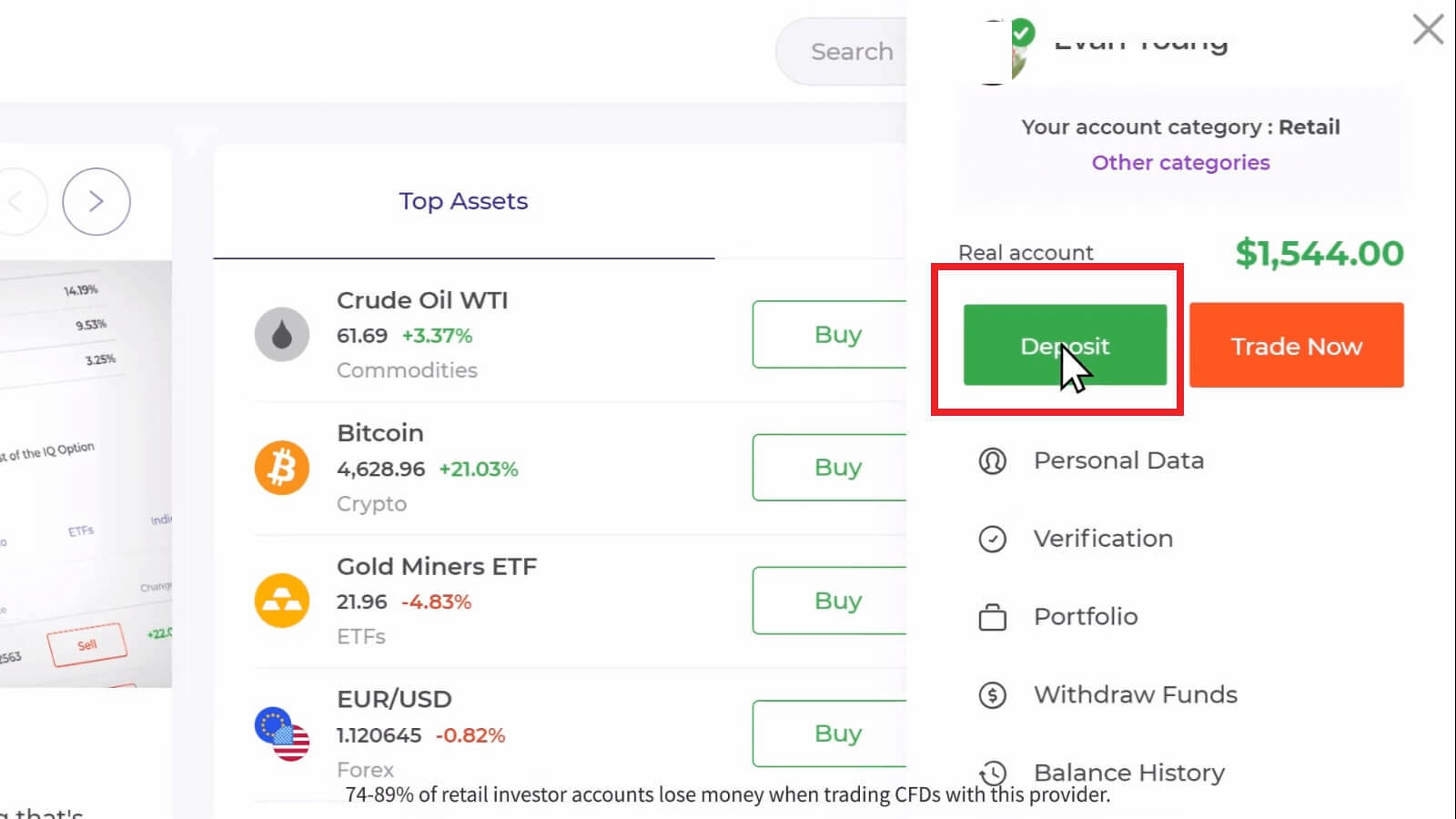
Hvis du er i handelsrummet, skal du trykke på den grønne 'Indbetaling'-knap. Denne knap er placeret i øverste højre hjørne af siden.

4. Der er flere måder at indsætte penge på din konto, du kan foretage indbetalinger via et hvilket som helst betalings- og kreditkort. Kortet skal være gyldigt og registreret i dit navn og understøtte internationale onlinetransaktioner.
Vælg betalingsmetoden "Mastercard", indtast et indbetalingsbeløb manuelt, eller vælg et fra listen og klik på "Fortsæt til betaling".
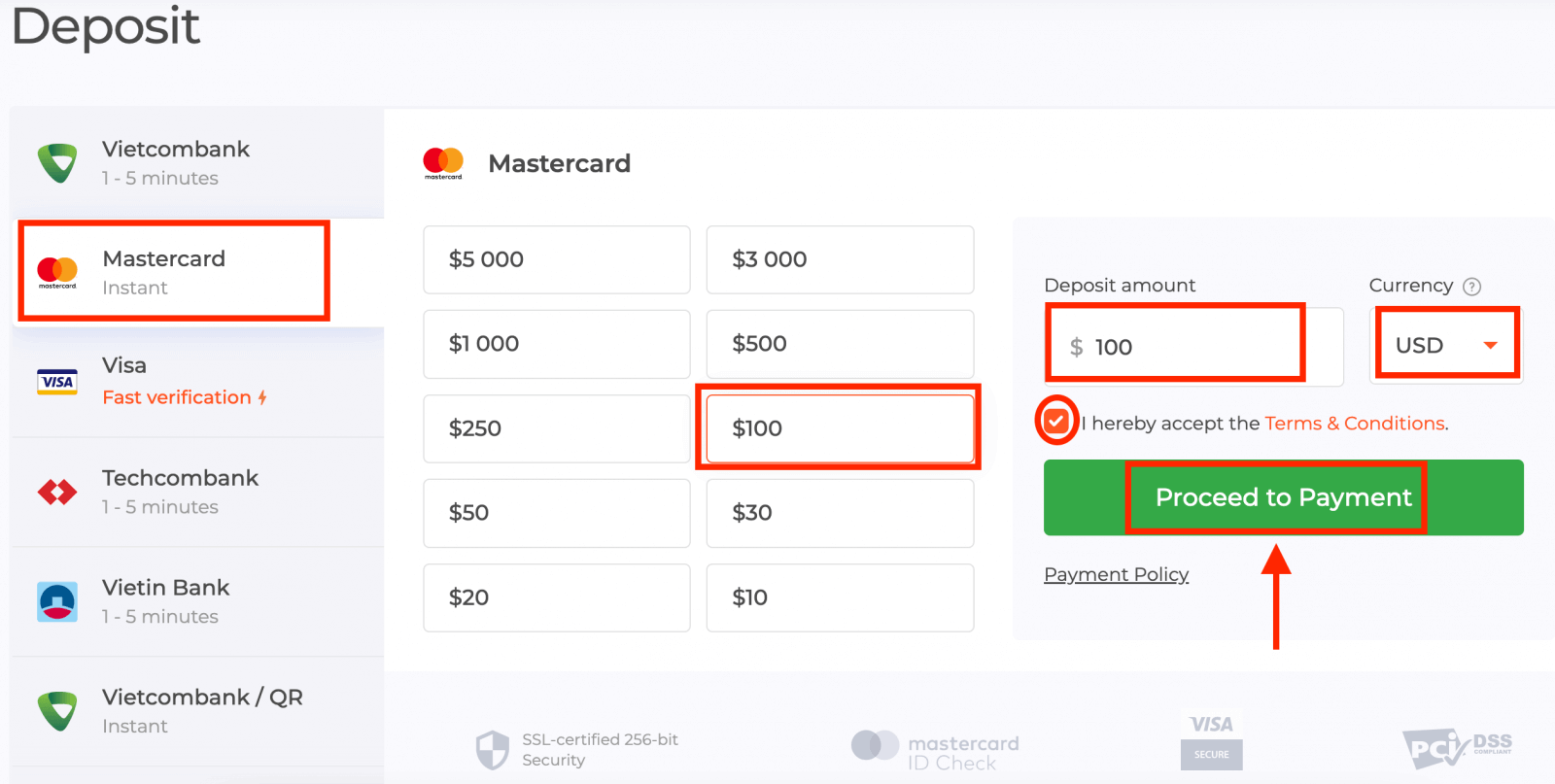
5. Du vil blive omdirigeret til en ny side, hvor du vil blive bedt om at indtaste dit kortnummer, kortholders navn og CVV.Betalingsmetoder, der er tilgængelige for læseren, kan være anderledes. For den mest opdaterede liste over tilgængelige betalingsmetoder henvises til IQ Option-handelsplatformen.
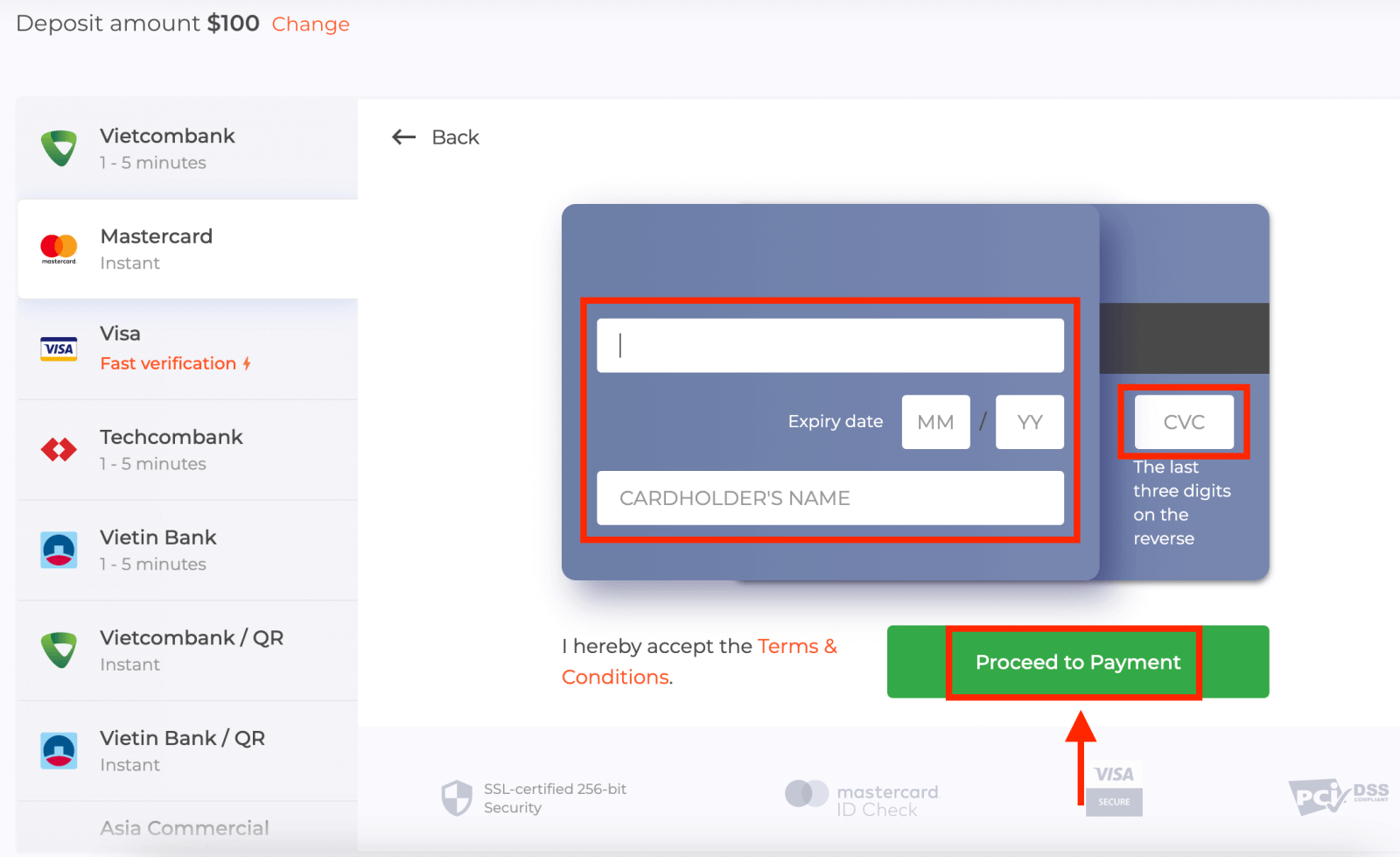
CVV- eller СVС-koden er en 3-cifret kode, der bruges som et sikkerhedselement under onlinetransaktioner. Det er skrevet på signaturlinjen på bagsiden af dit kort. Det ser ud som nedenfor.
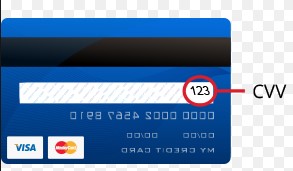
For at gennemføre transaktionen skal du trykke på knappen "Betal".
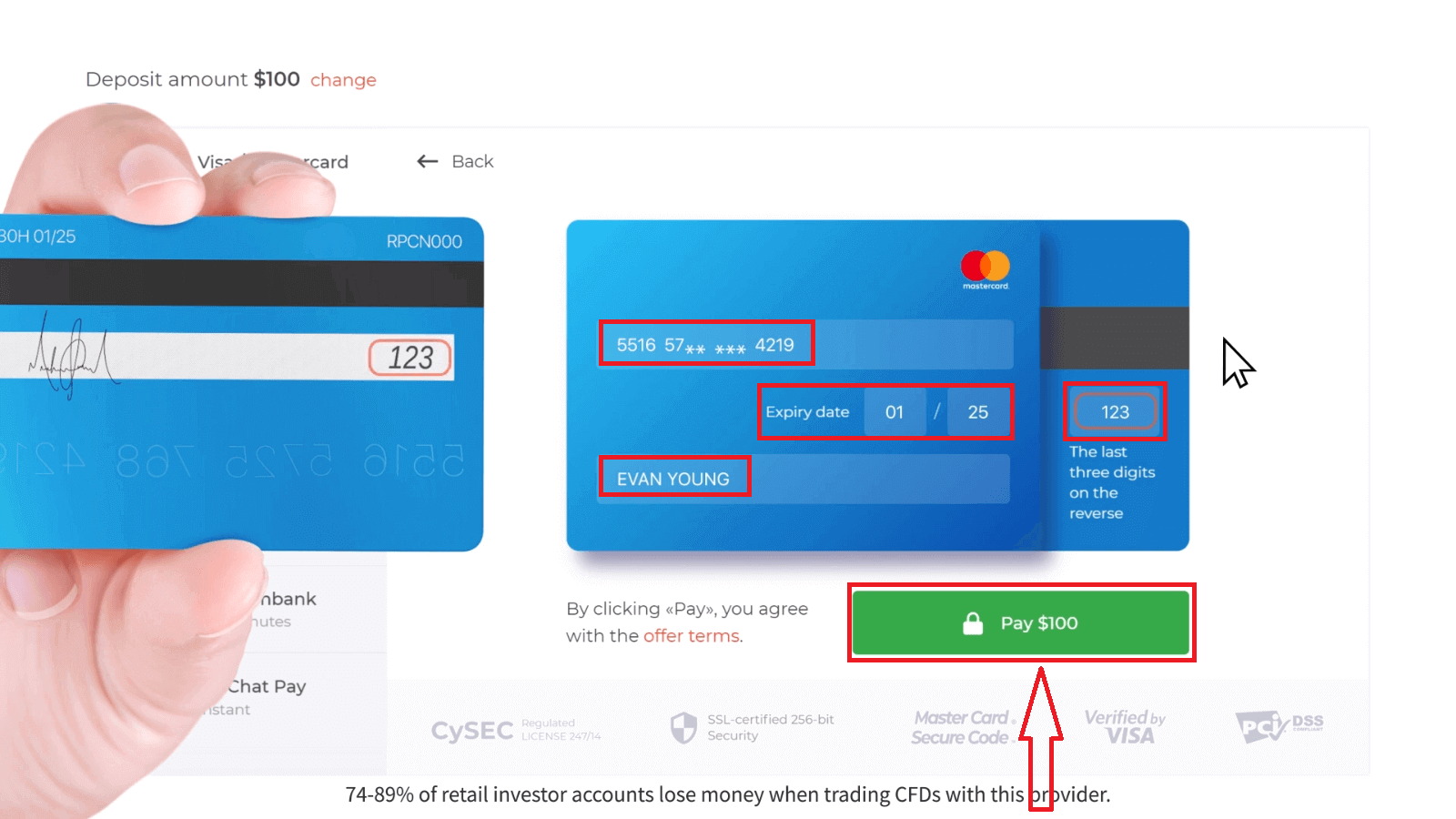
På den nye side, der åbnede, skal du indtaste 3D-sikkerhedskoden (en engangsadgangskode genereret til din mobiltelefon, der bekræfter sikkerheden ved onlinetransaktionen) og klik på knappen "Bekræft".
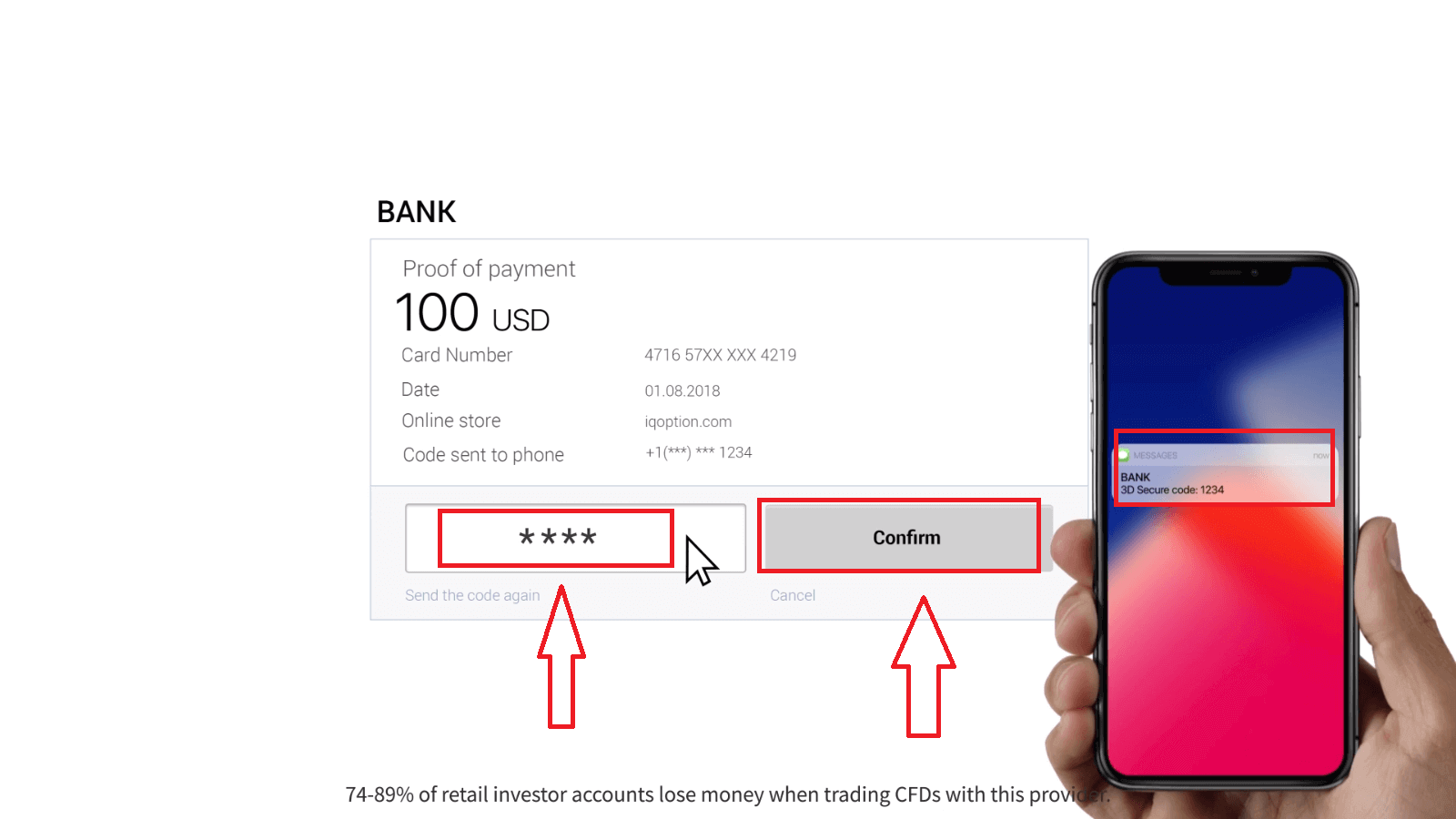
Hvis din transaktion er blevet gennemført, vises et bekræftelsesvindue, og dine penge vil blive krediteret din konto med det samme.
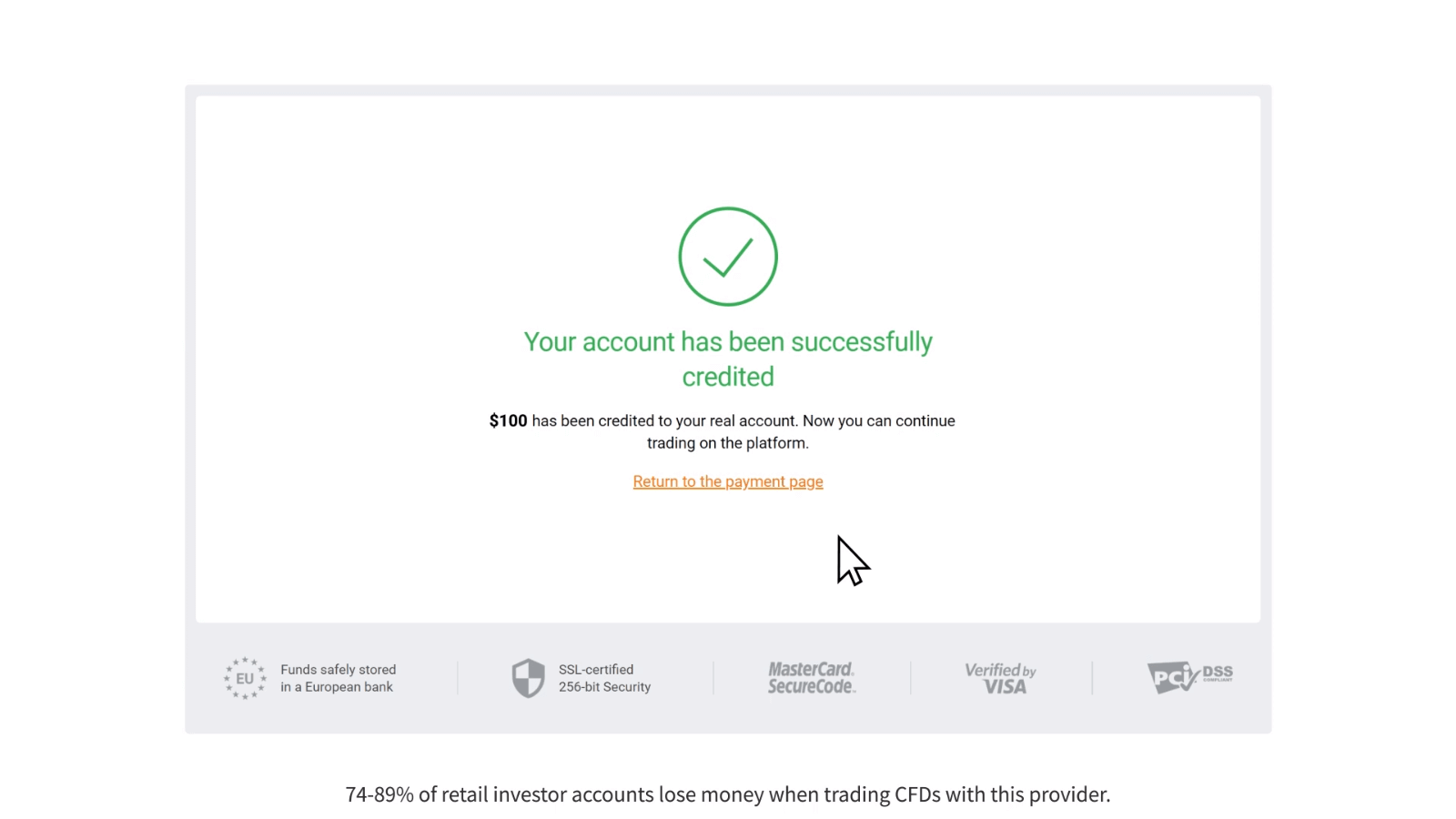
Når du foretager en indbetaling, bliver dit bankkort som standard knyttet til din konto. Næste gang du foretager en indbetaling, behøver du ikke indtaste dine data igen. Du skal kun vælge det nødvendige kort fra listen.
Indbetaling via netbank
1. Klik på knappen "Indbetaling".Hvis du er på vores hjemmeside, skal du trykke på knappen "Indbetaling" i øverste højre hjørne af hjemmesidens hovedside.
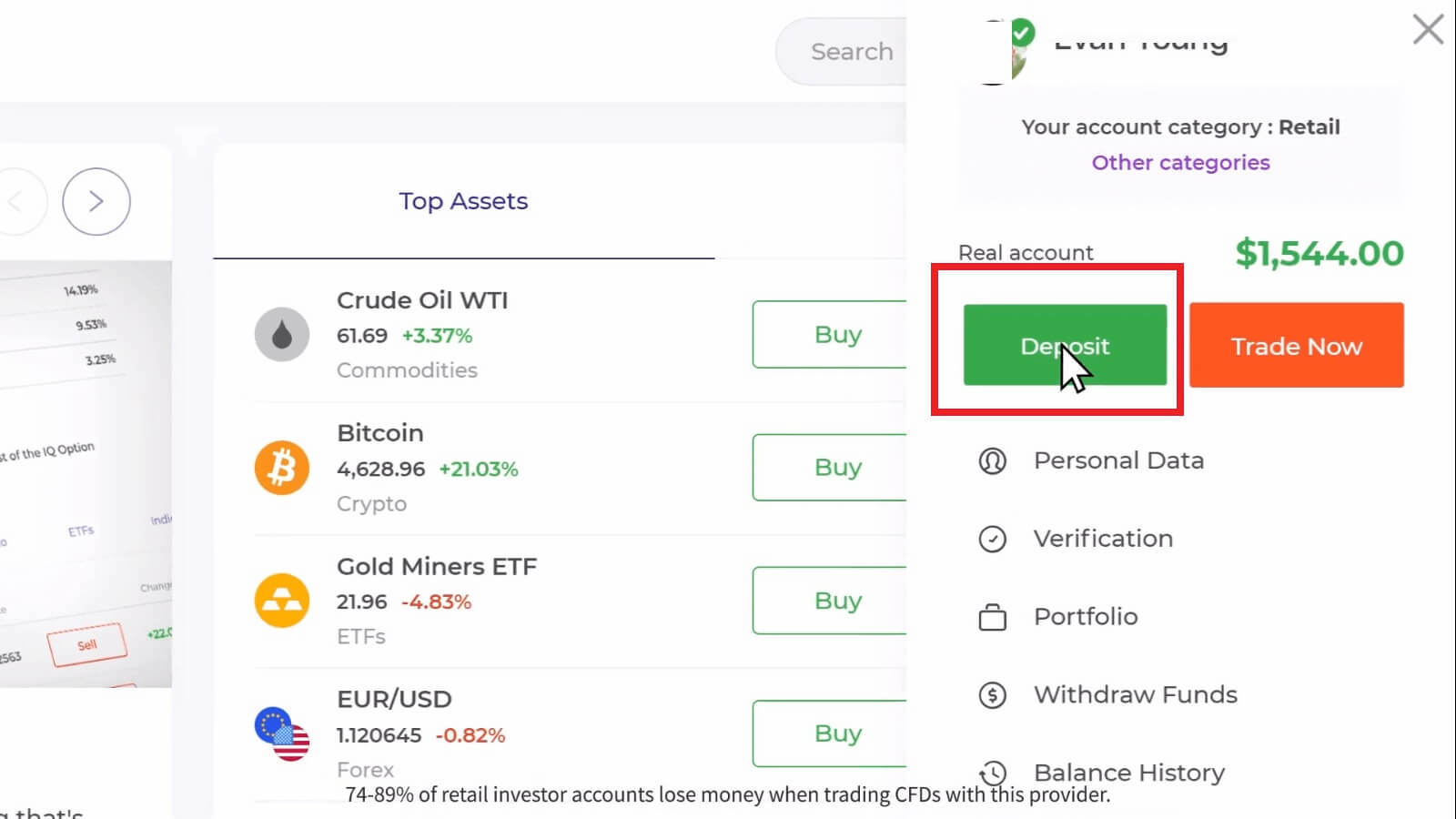
Hvis du er i handelsrummet, skal du trykke på den grønne 'Indbetaling'-knap. Denne knap er placeret i øverste højre hjørne af siden.

2. Vælg den bank, du gerne vil indsætte (i vores tilfælde er det Techcombank), så kan du indtaste et indbetalingsbeløb manuelt eller vælge et fra listen og trykke på "Fortsæt til betaling".
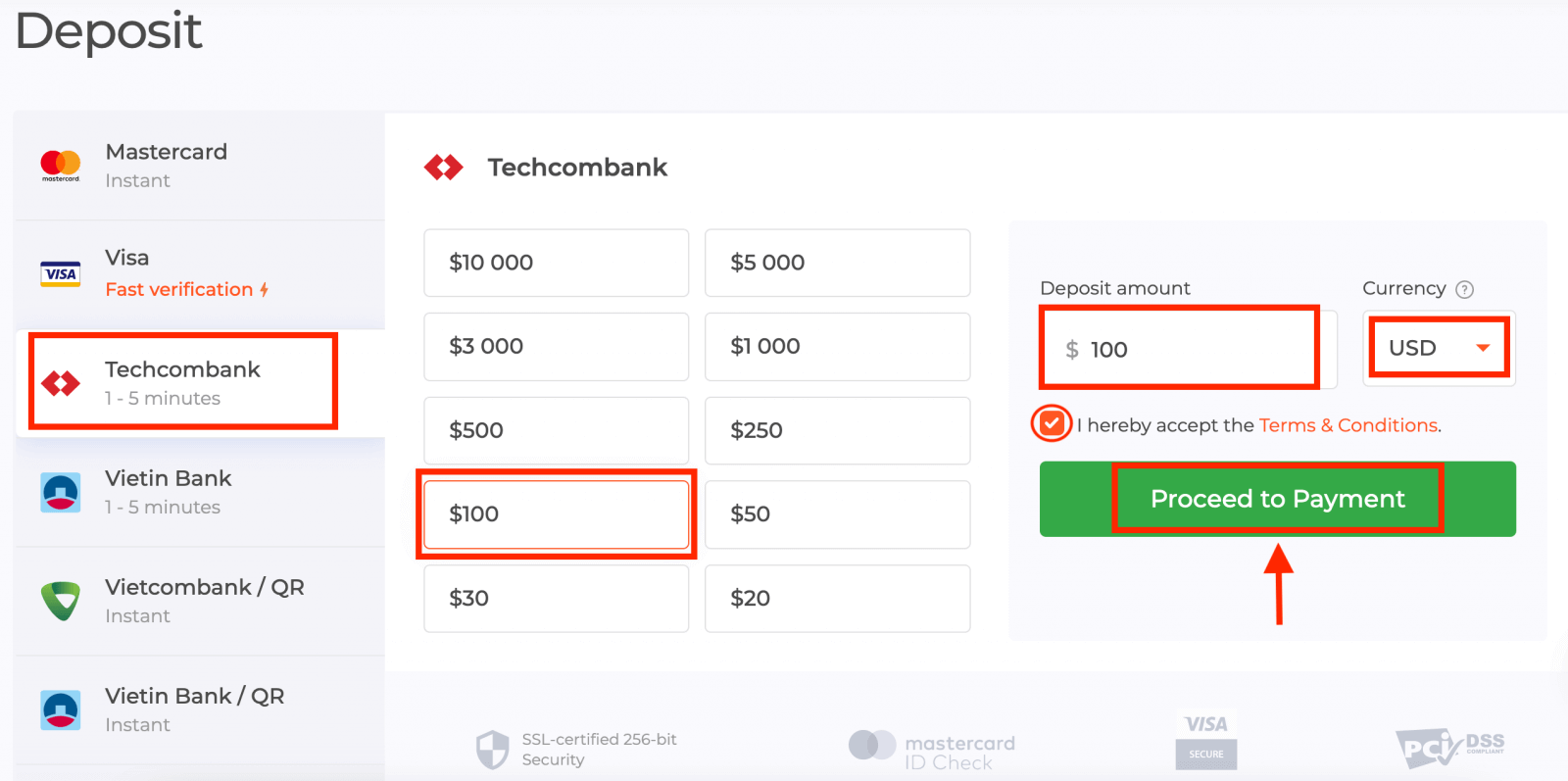
Indtast brugernavn og adgangskode til din bankkonto, og klik på knappen "Fortsæt".
Bemærk : du skal fuldføre handlingen inden for 360 sekunder.
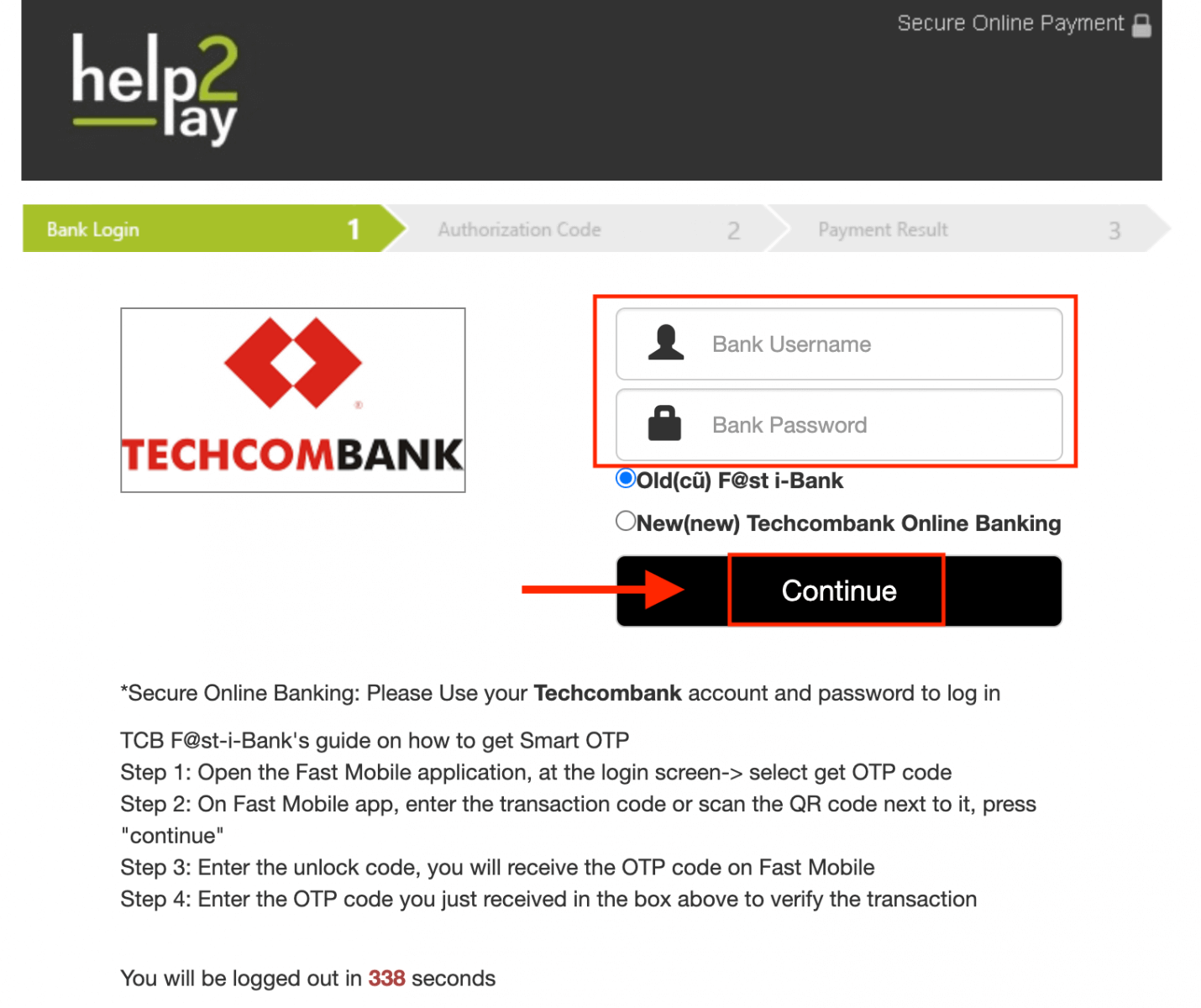
3. Vent venligst, mens systemet opretter forbindelse til din bankkonto, og luk ikke dette vindue.
4. Så vil du se transaktions-id'et, der vil hjælpe med at få OTP'en på din telefon.
Det er meget nemt at få OTP-koden:
- klik på knappen "Hent OTP-koden".
- indtast transaktions-id'et og klik på knappen "Bekræft".
- modtage OTP-koden.
5. Hvis betalingen lykkedes, vil du blive omdirigeret til den følgende side med betalingsbeløbet, dato og transaktions-id angivet.
Indbetal via E-wallets (Neteller, Skrill, Advcash, WebMoney, Perfect Money)
1. Besøg IQ Options websted eller mobilapp.2. Log ind på din handelskonto.
3. Klik på knappen "Indbetaling".
Hvis du er på vores hjemmeside, skal du trykke på knappen "Indbetaling" i øverste højre hjørne af hjemmesidens hovedside.
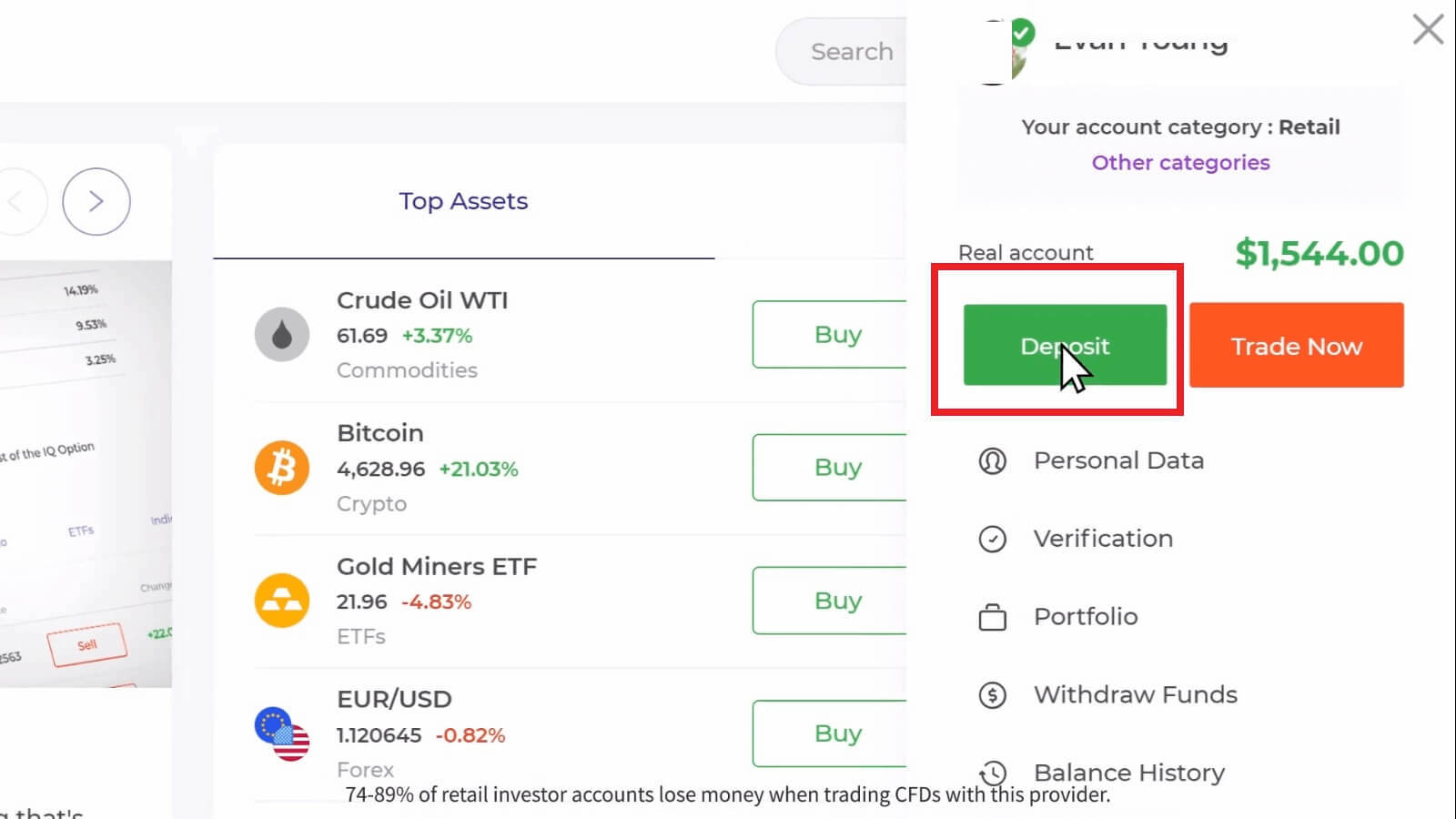
Hvis du er i handelsrummet, skal du trykke på den grønne 'Indbetaling'-knap. Denne knap er placeret i øverste højre hjørne af siden.

4. Vælg "Neteller" betalingsmetode, så kan du indtaste et indbetalingsbeløb manuelt eller vælge et fra listen og trykke på "Fortsæt til betaling".
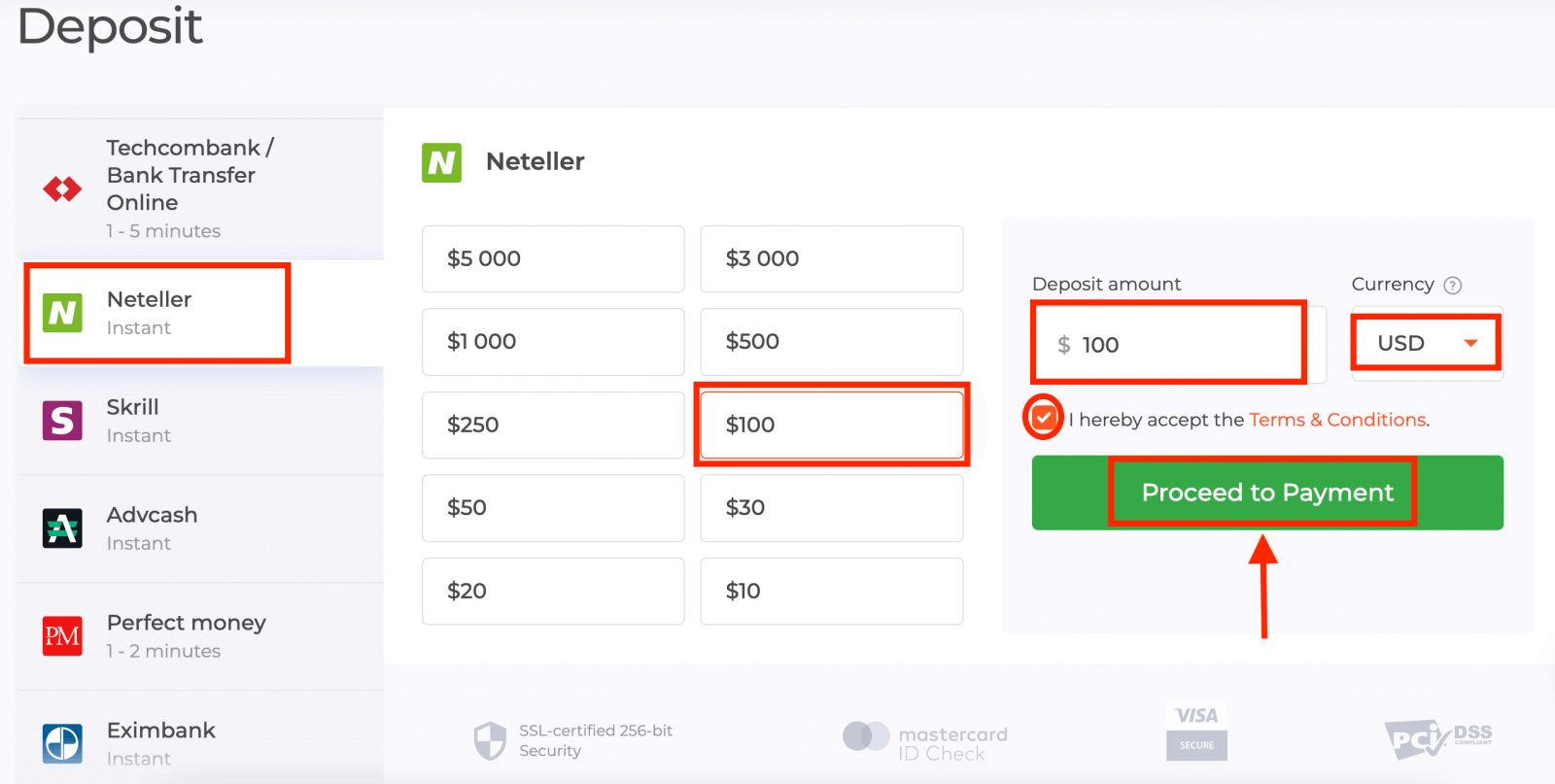
Minimumsindbetalingen er 10 USD/GBP/EUR. Hvis din bankkonto er i en anden valuta, konverteres pengene automatisk.
5. Indtast den e-mailadresse, du brugte til at tilmelde dig hos Neteller, og tryk på "Fortsæt".
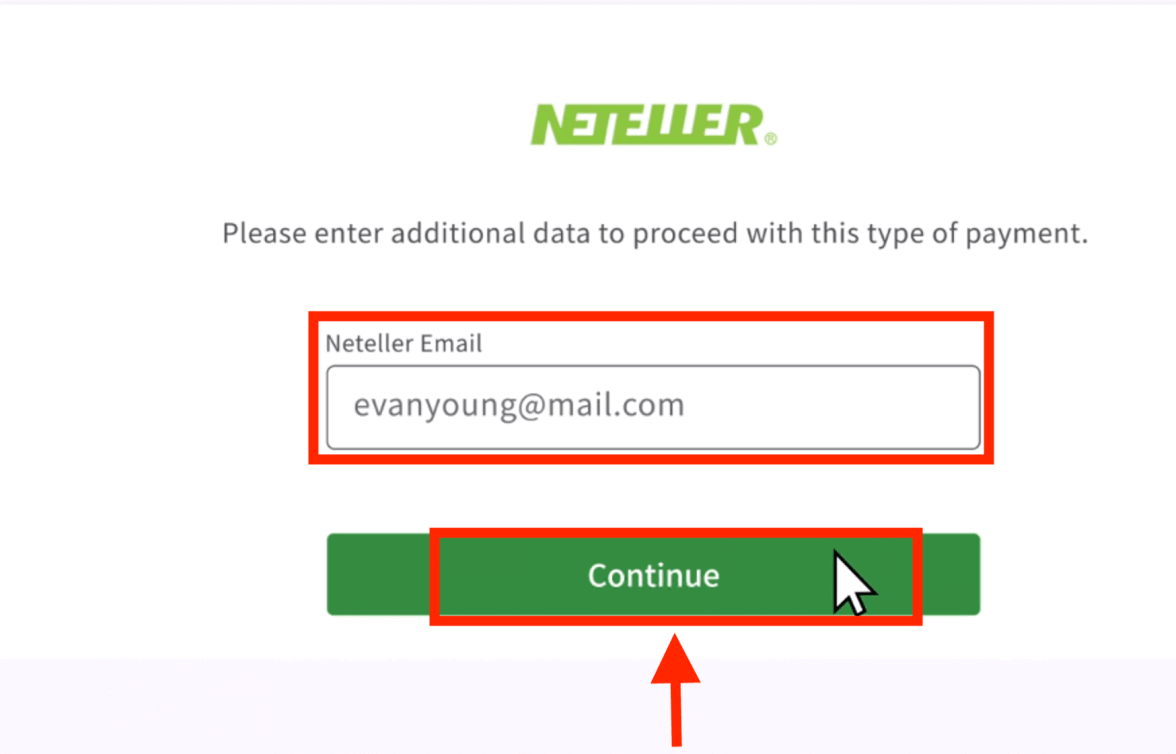
6. Indtast nu adgangskoden til din Neteller-konto for at logge på, og tryk på "Fortsæt".
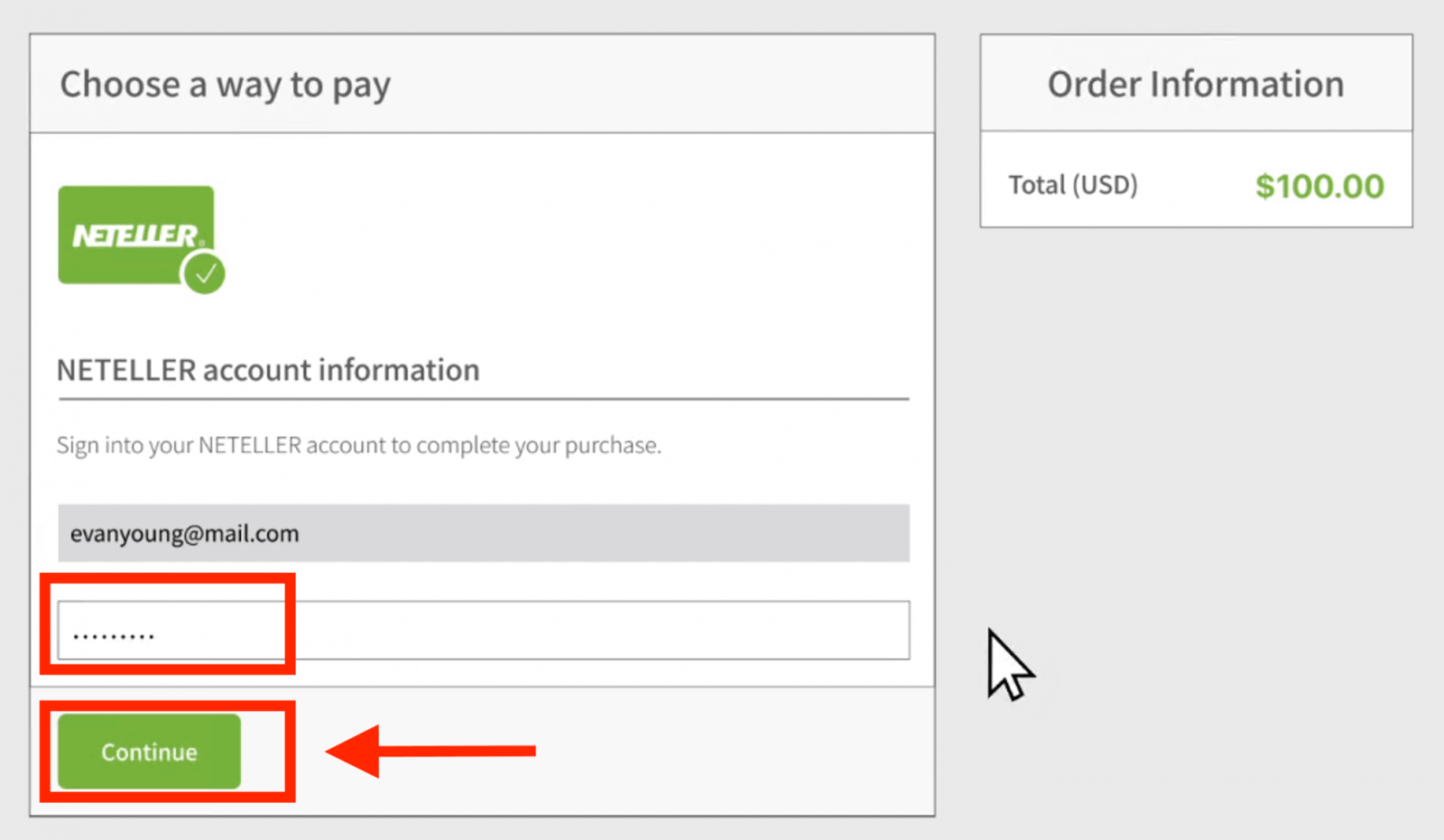
7. Tjek betalingsoplysningerne og klik på "Fuldfør ordre".
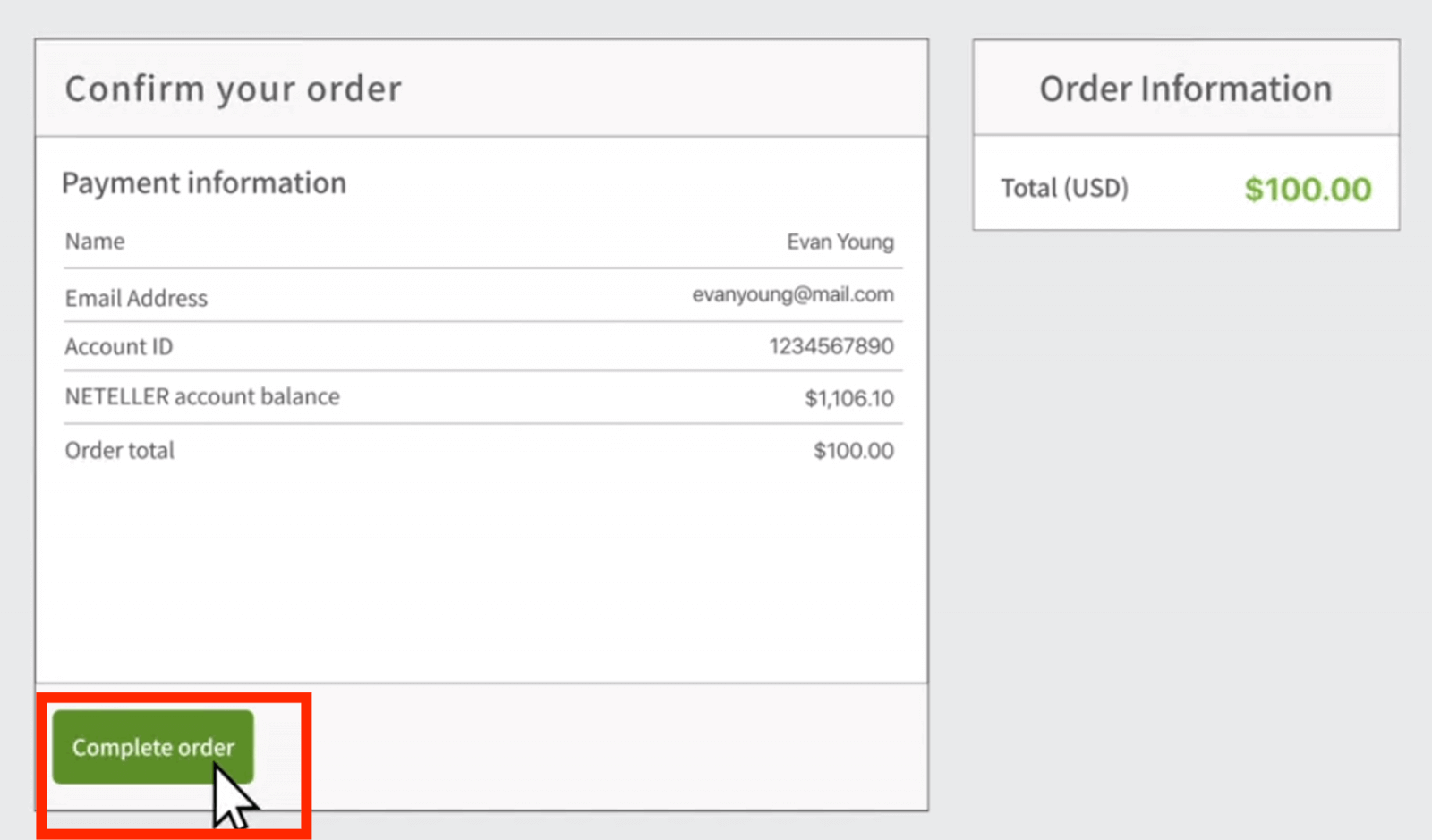
8. Når din transaktion er blevet gennemført, vises et bekræftelsesvindue.
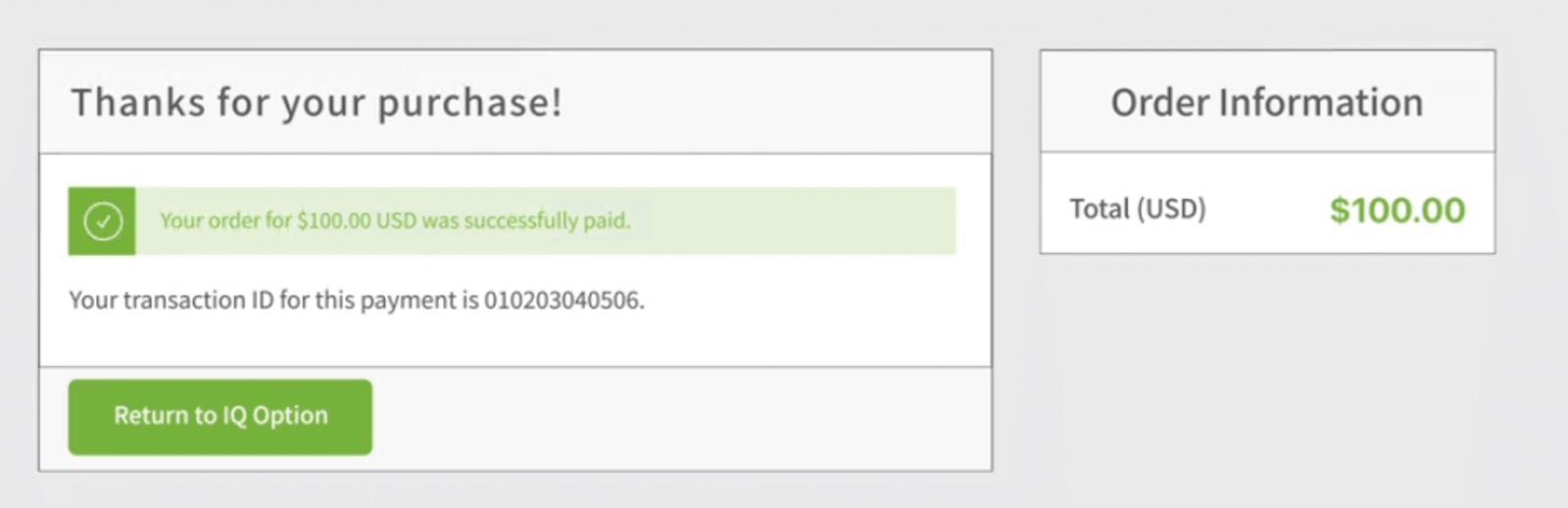
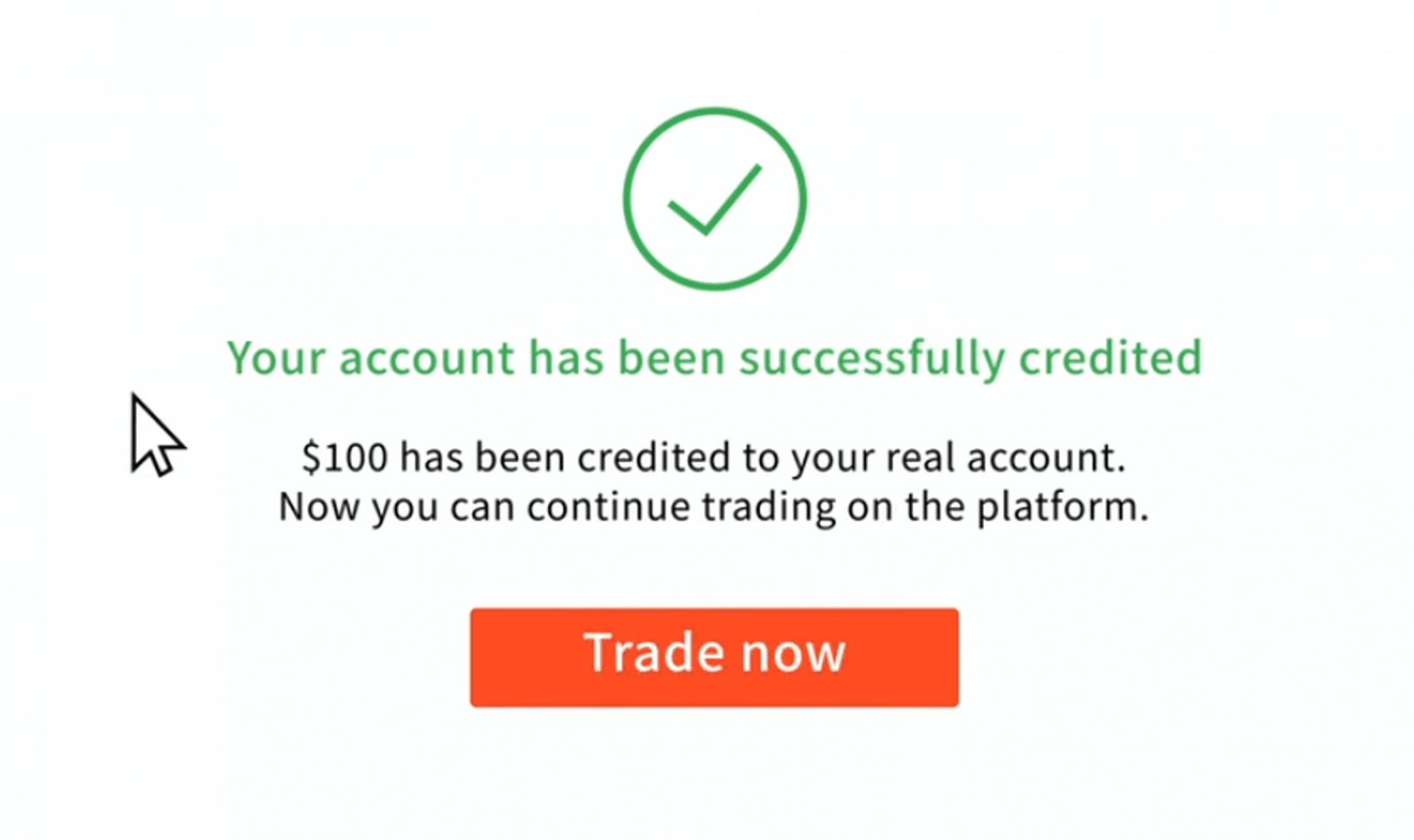
Dine midler vil blive krediteret på din reelle saldo øjeblikkeligt.
Hvor er mine penge? Der blev automatisk foretaget en indbetaling til min konto
IQ Option-virksomheden er ikke i stand til at debitere din konto uden din tilladelse.
Sørg for, at en tredjepart ikke har adgang til din bankkonto eller e-wallet.
Det er også muligt, at du har flere konti på vores hjemmeside.
Hvis der er nogen chance for, at nogen har fået adgang til din konto på platformen, skal du ændre din adgangskode i indstillingerne.
Sådan handler du binære optioner ved IQ Option
Hvad er et aktiv?
Et aktiv er et finansielt instrument, der bruges til handel. Alle handler er baseret på prisdynamikken for et valgt aktiv.
Følg disse trin for at vælge et aktiv, du vil handle med:
1. Klik på aktivafsnittet i toppen af platformen for at se, hvilke aktiver der er tilgængelige.
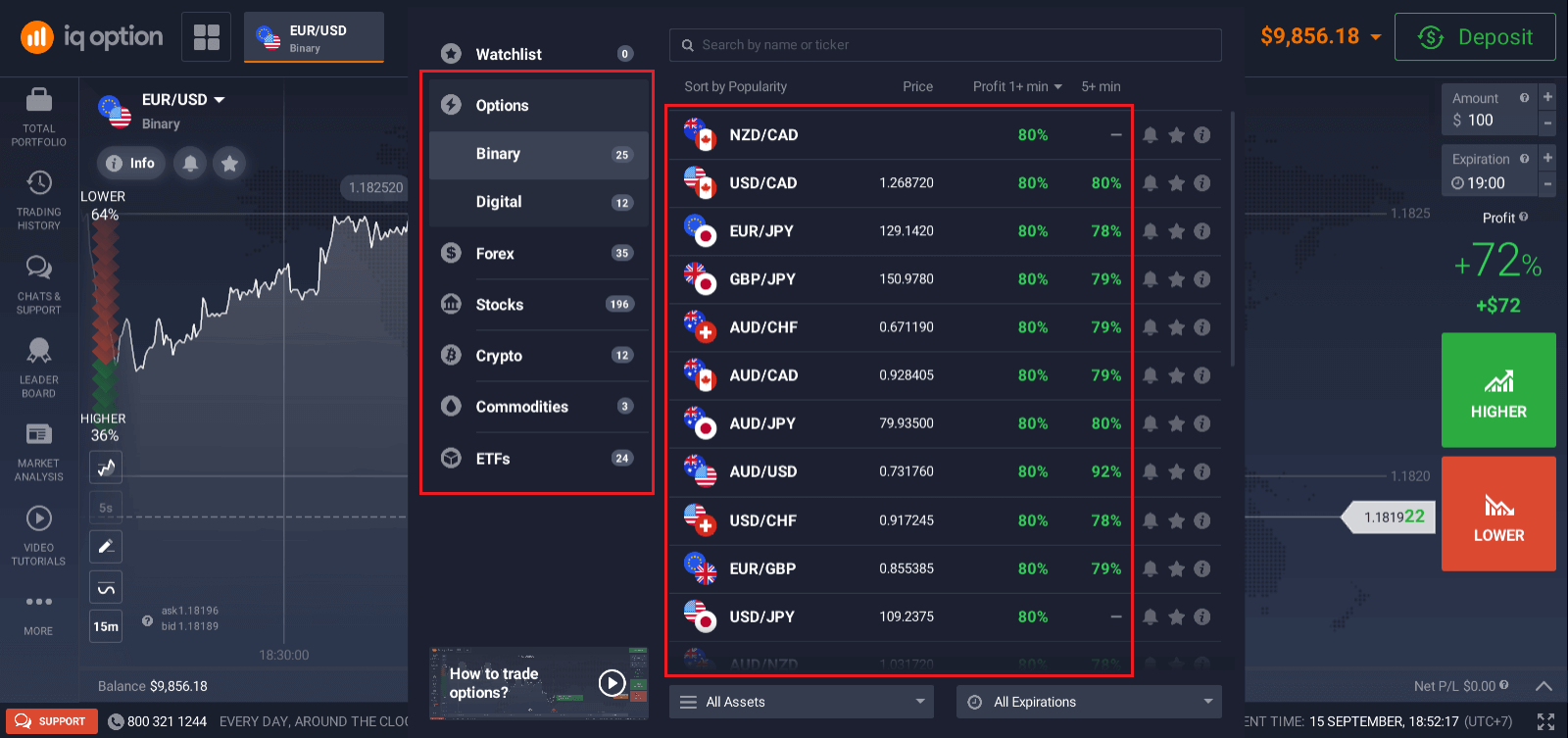
2. Du kan handle på flere aktiver på én gang. Klik på knappen "+" lige fra aktivafsnittet. Det aktiv, du vælger, vil lægges sammen.
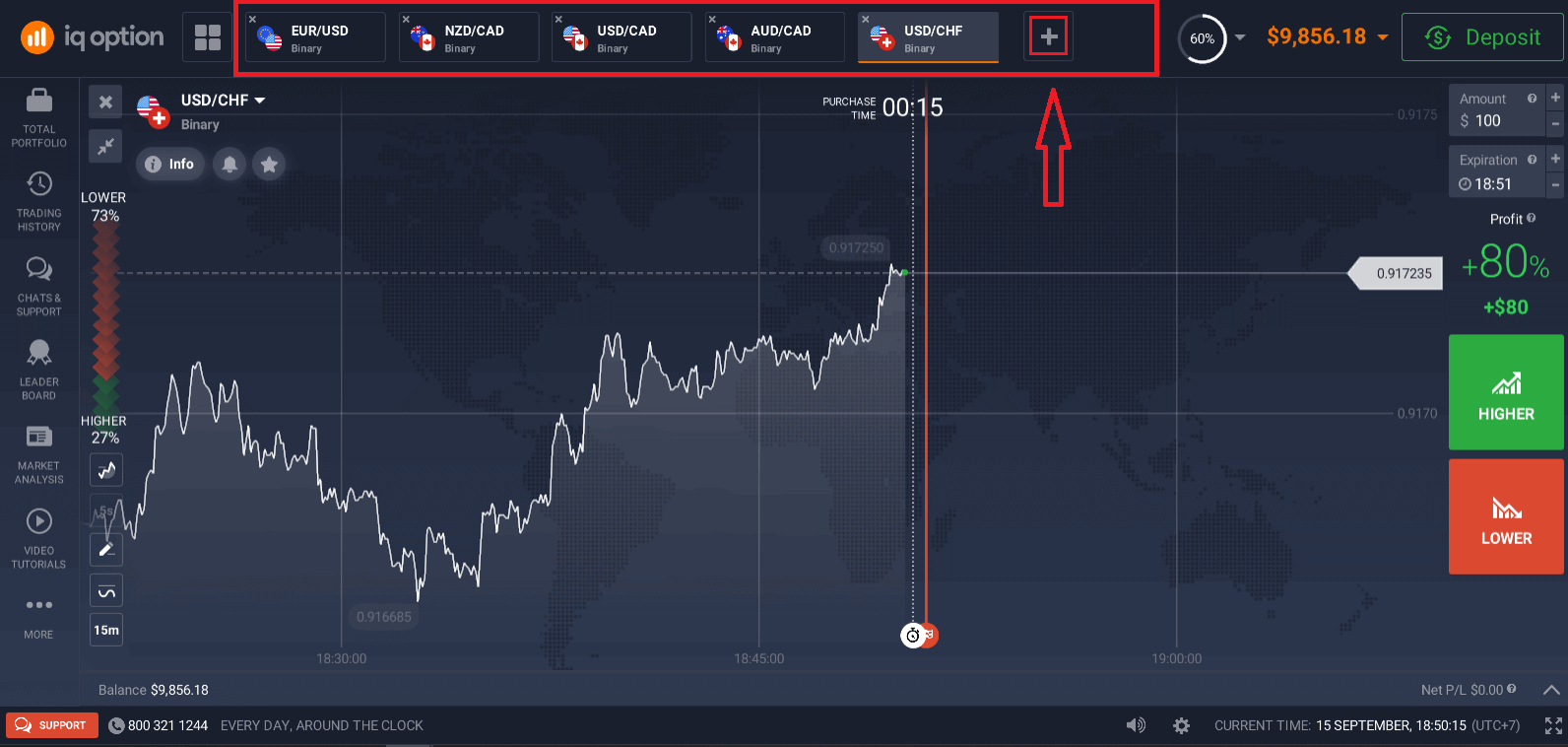
Hvordan handler man med binære optioner?
1. Vælg et aktiv. Procentdelen ved siden af aktivet bestemmer dets rentabilitet. Jo højere procentdel – jo højere fortjeneste i tilfælde af succes.
Eksempel. Hvis en handel på $10 med en rentabilitet på 80% lukker med et positivt resultat, vil $18 blive krediteret din saldo. $10 er din investering, og $8 er en fortjeneste.
Nogle aktivs rentabilitet kan variere afhængigt af udløbstiden for en handel og i løbet af dagen afhængigt af markedssituationen.
Alle handler lukker med den rentabilitet, der blev angivet, da de blev åbnet.
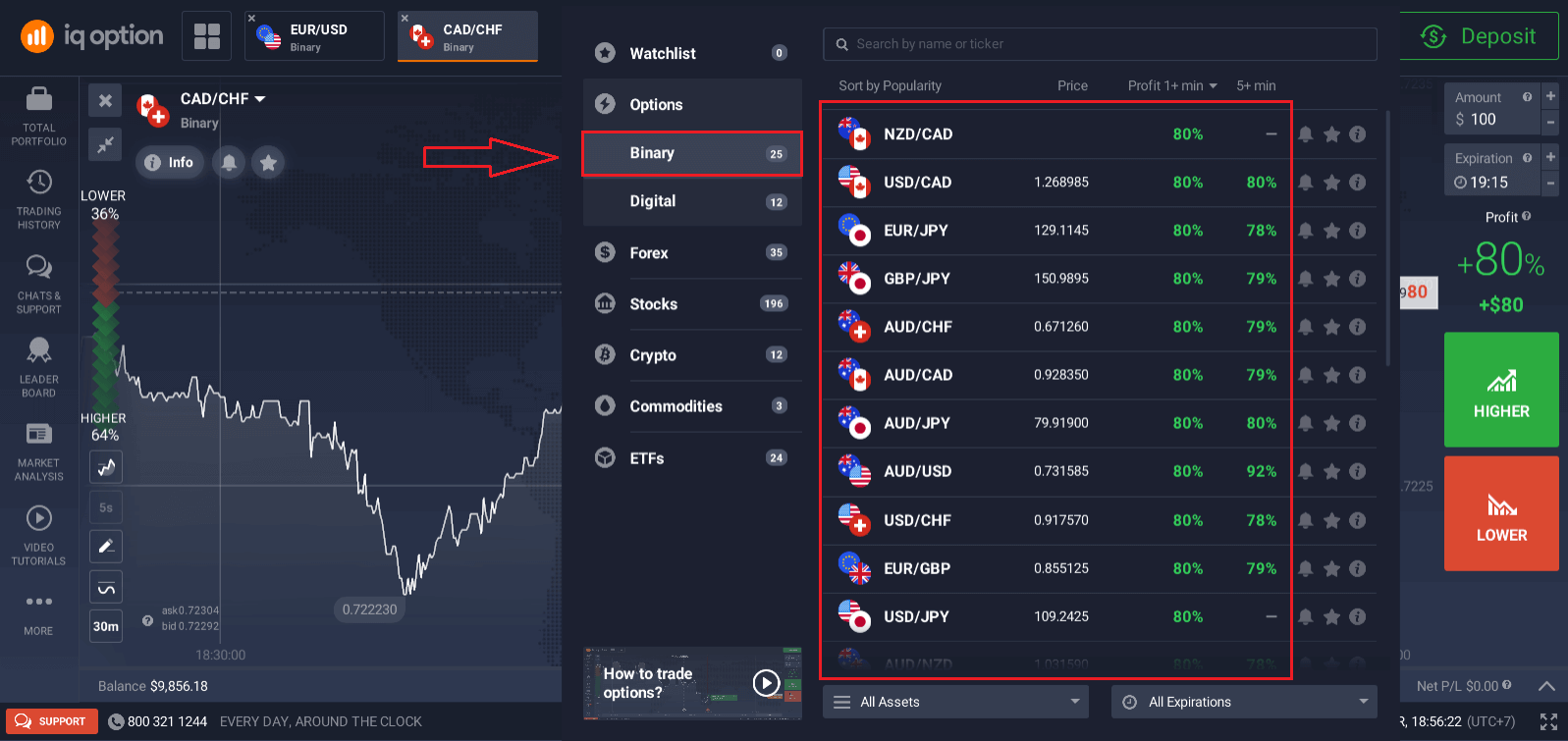
2. Vælg en udløbstid.
Udløbsperioden er det tidspunkt, hvorefter handlen vil blive betragtet som afsluttet (lukket), og resultatet opsummeres automatisk.
Når du afslutter en handel med binære optioner, bestemmer du uafhængigt tidspunktet for udførelsen af transaktionen.
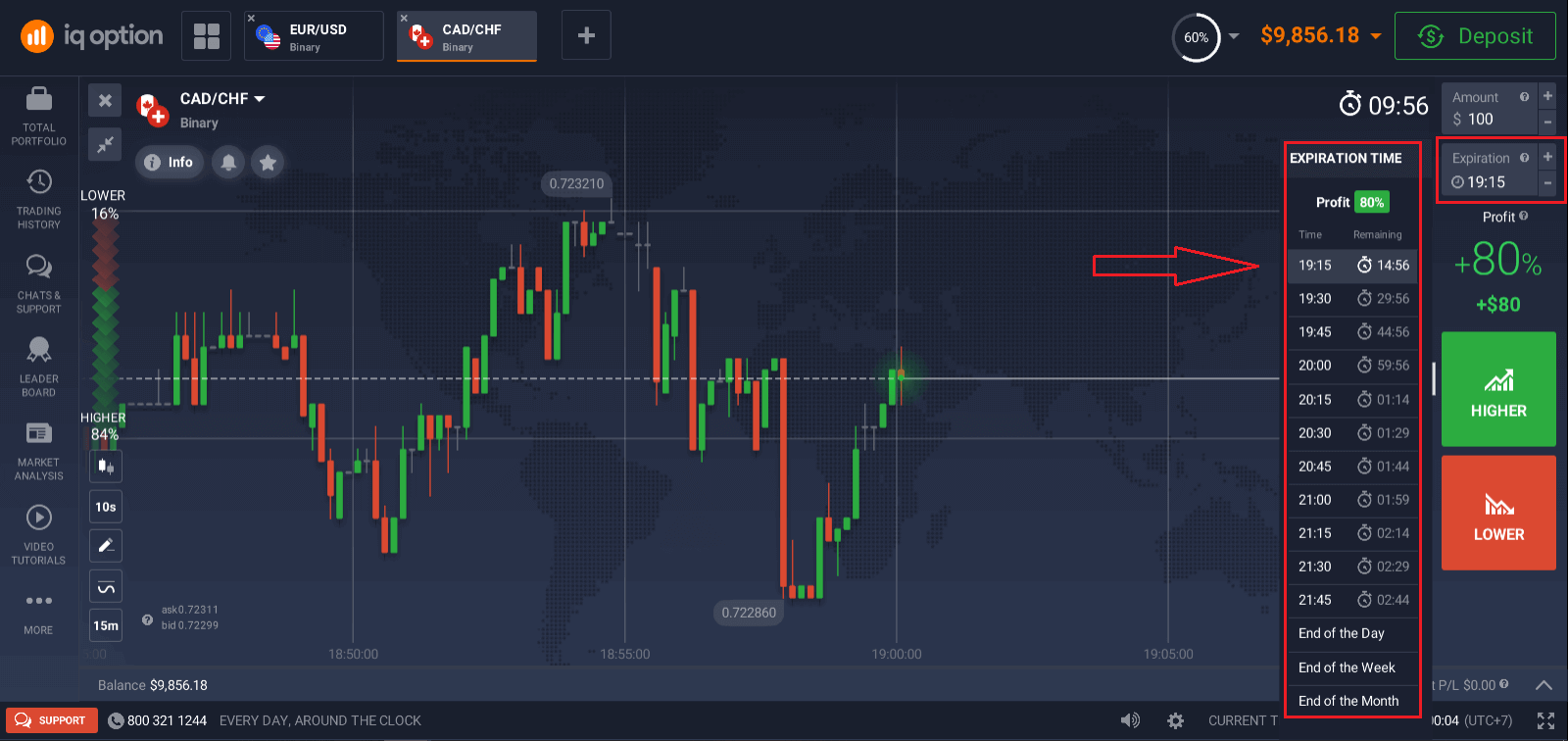
3. Indstil det beløb, du vil investere.
Minimumsbeløbet for en handel er $1, maksimum - $20.000, eller et tilsvarende beløb i din kontovaluta. Vi anbefaler, at du starter med små handler for at teste markedet og blive fortrolig.
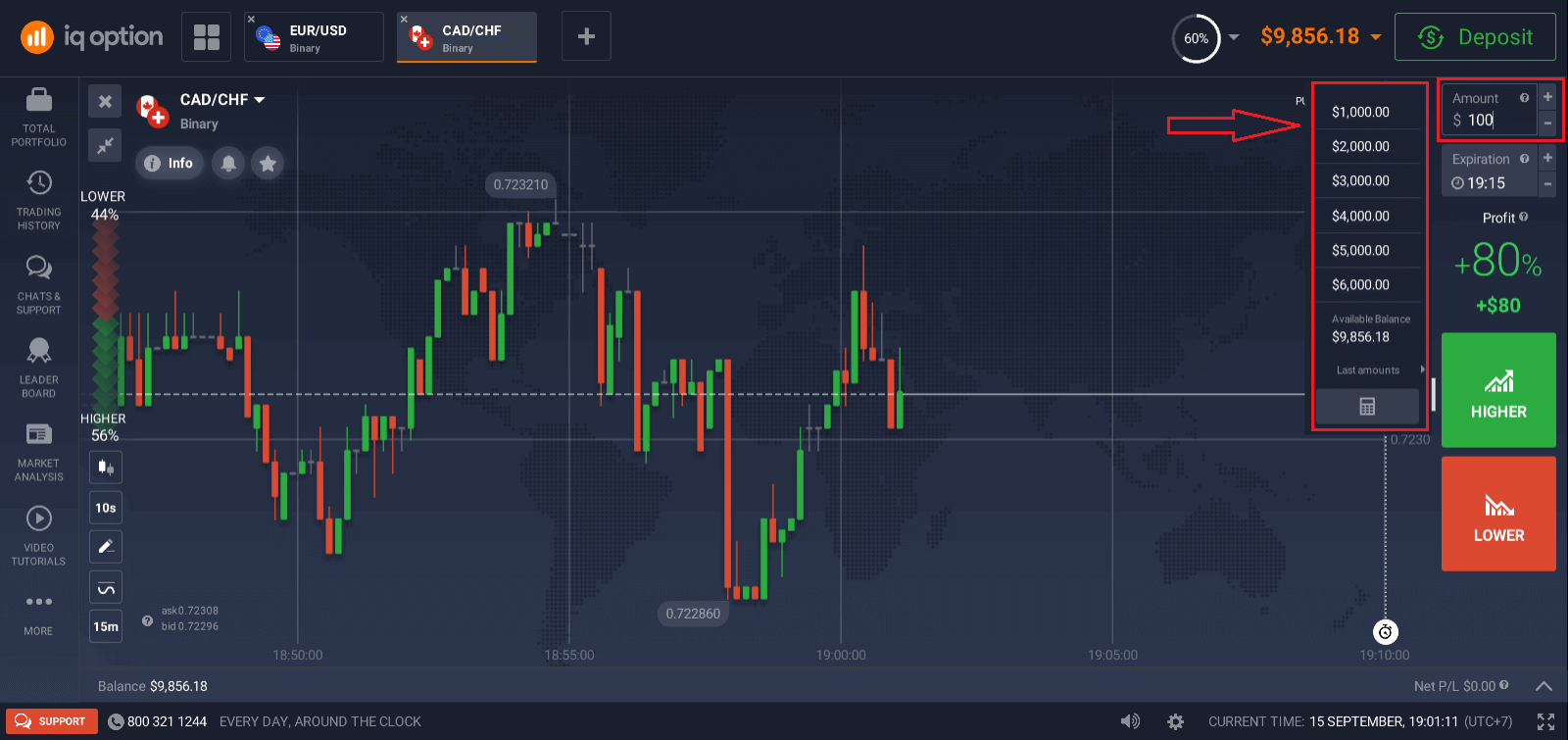
4. Analyser prisbevægelsen på diagrammet og lav din prognose.
Vælg indstillingerne Højere (grøn) eller Lavere (rød) afhængigt af din vejrudsigt. Hvis du forventer, at prisen vil stige, skal du trykke på "Højere", og hvis du tror, at prisen går ned, skal du trykke på "Sænke"
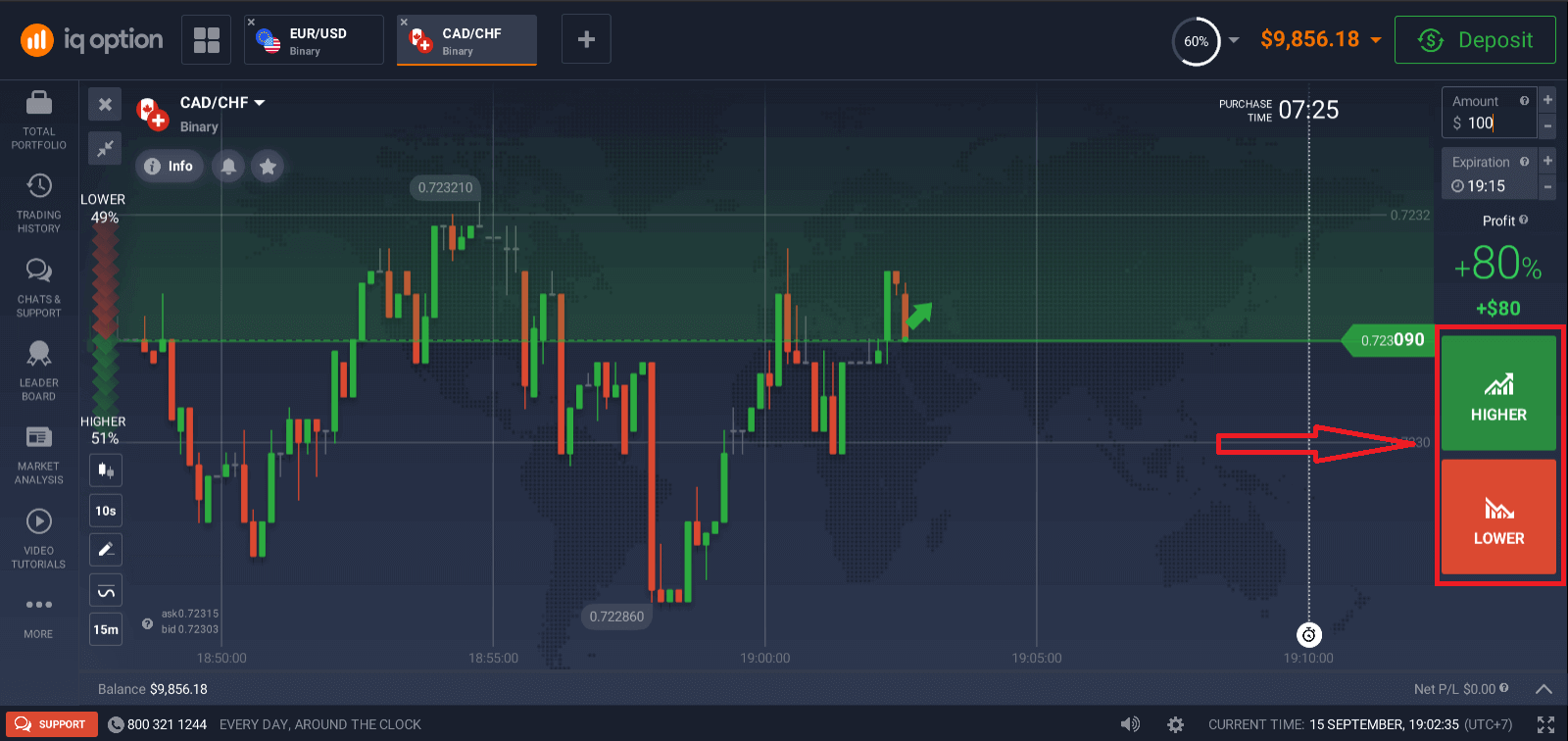
5. Vent på, at handlen lukker for at finde ud af, om din prognose var korrekt.Hvis det var, ville din investering plus fortjenesten fra aktivet blive tilføjet til din saldo. I tilfælde af uafgjort – når åbningskursen er lig med lukkekursen – vil kun den oprindelige investering blive returneret til din saldo. Hvis din prognose var forkert - ville investeringen ikke blive returneret.
Du kan overvåge status for din ordre under The Trades
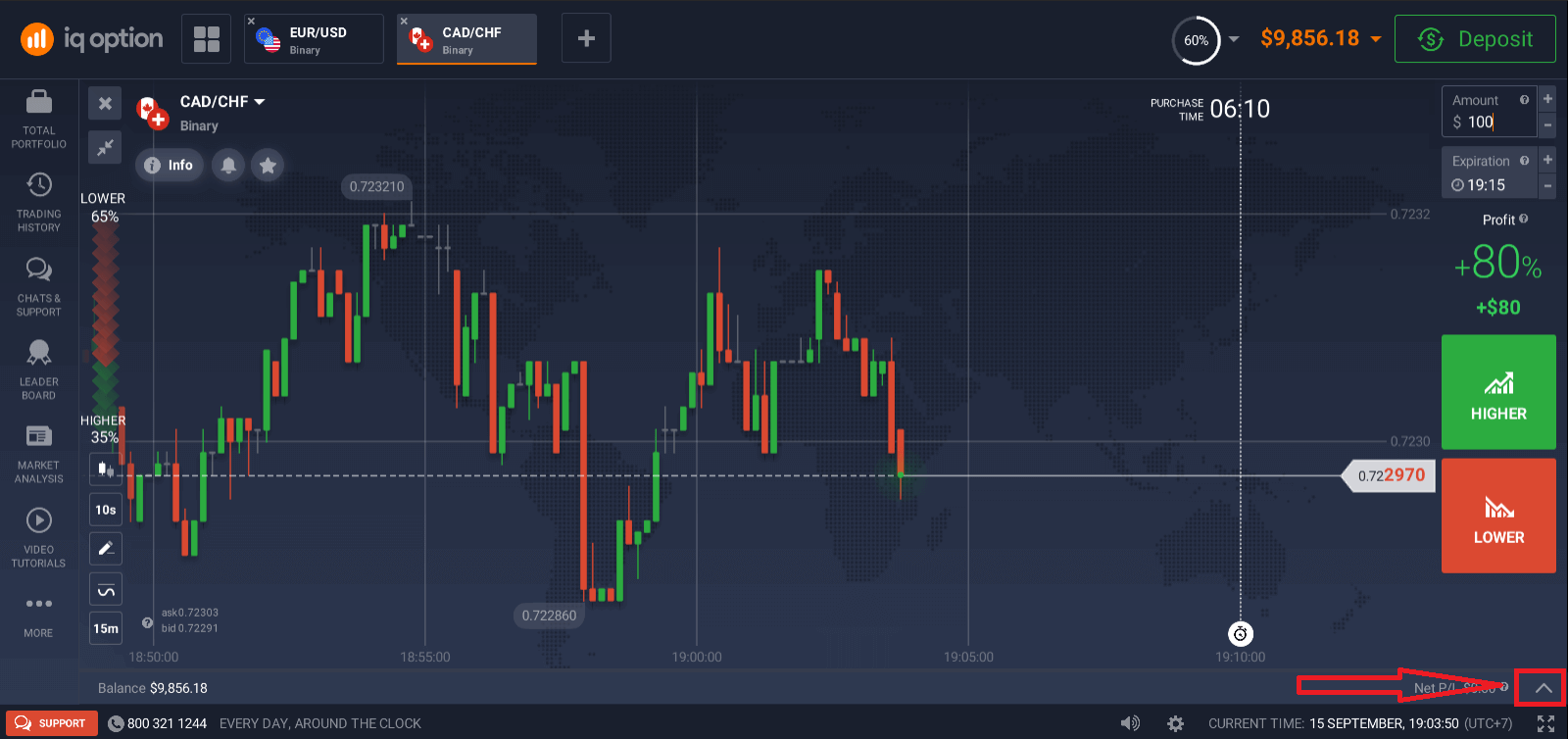
Diagrammet viser to linjer, der markerer tidspunkter. Købstiden er den hvide stiplede linje. Efter dette tidspunkt kan du ikke købe en option for den valgte udløbstid. Udløbstiden er vist med den ubrudte røde linje. Når transaktionen krydser denne linje, lukkes den automatisk, og du tager enten et overskud eller et tab for resultatet. Du kan vælge enhver tilgængelig udløbstid. Hvis du ikke har åbnet en aftale endnu, vil både hvide og røde linjer bevæge sig sammen til højre for at markere købsfristen for det valgte udløbstidspunkt.
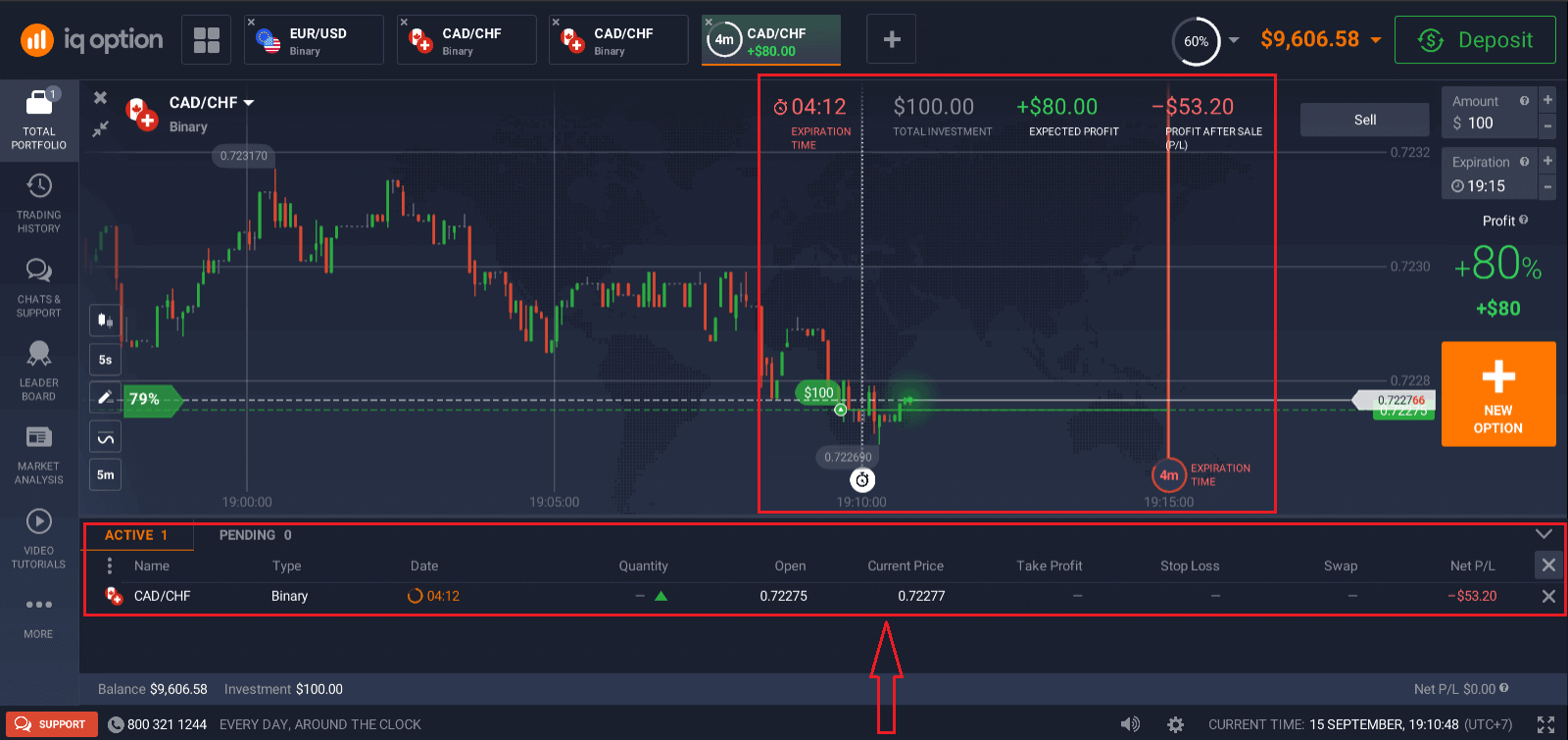
Se artiklerne nedenfor for at vide mere om handel med IQ Option:
Sådan handler du CFD-instrumenter (Forex, Crypto, aktier) i IQ Option
Sådan handler du digitale optioner i IQ Option
Sådan bruger du diagrammer, indikatorer, widgets, markedsanalyse
ChartsIQ Option handelsplatform giver dig mulighed for at lave alle dine forudindstillinger direkte på diagrammet. Du kan angive ordredetaljer i boksen på panelet til højre, anvende indikatorer og lege med indstillinger uden at miste synet af prishandlingen.
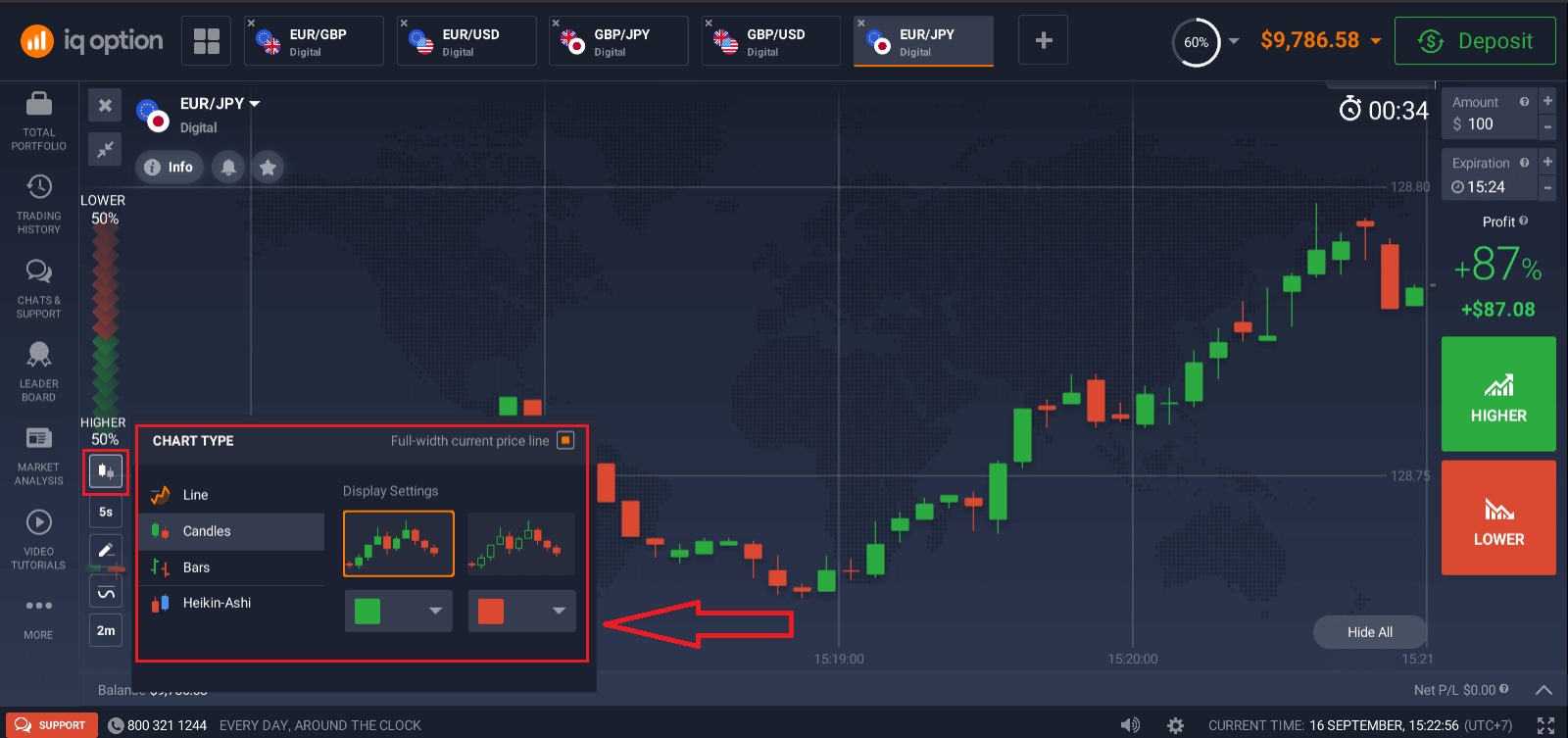
Vil du handle med flere optioner ad gangen? Du kan køre op til 9 diagrammer og konfigurere deres typer: linje, stearinlys, søjler eller Heikin-ashi. For søjle- og lysdiagrammer kan du indstille tidsrammerne fra 5 sekunder op til 1 måned fra nederste venstre hjørne af skærmen.
Indikatorer
Brug indikatorer og widgets til dybdegående diagramanalyse. Disse inkluderer momentum, trend, volatilitet, glidende gennemsnit, volumen, populær og andre. IQ Option har en fin samling af de mest brugte og væsentlige indikatorer, fra XX til XX, over XX indikatorer i alt.
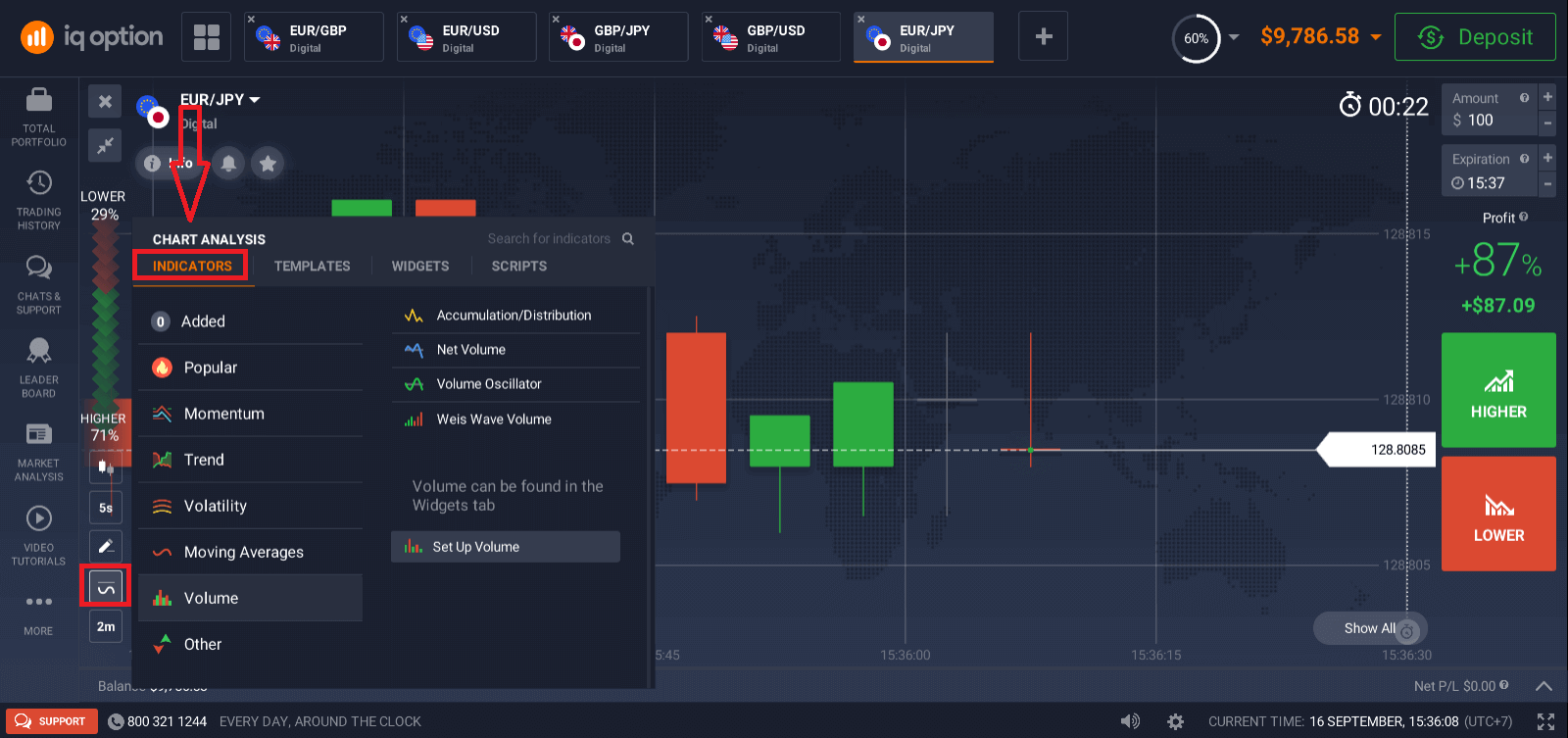
Hvis du anvender flere indikatorer, er du velkommen til at oprette og gemme skabelonerne for at bruge dem senere.
Widgets
Widgets kan hjælpe din beslutningstagning big time. På platformen kan du bruge widgets som handlendes følelser, høje og lave værdier, andres handler, nyheder og volumen. De vil hjælpe dig med at overvåge ændringer i realtid.
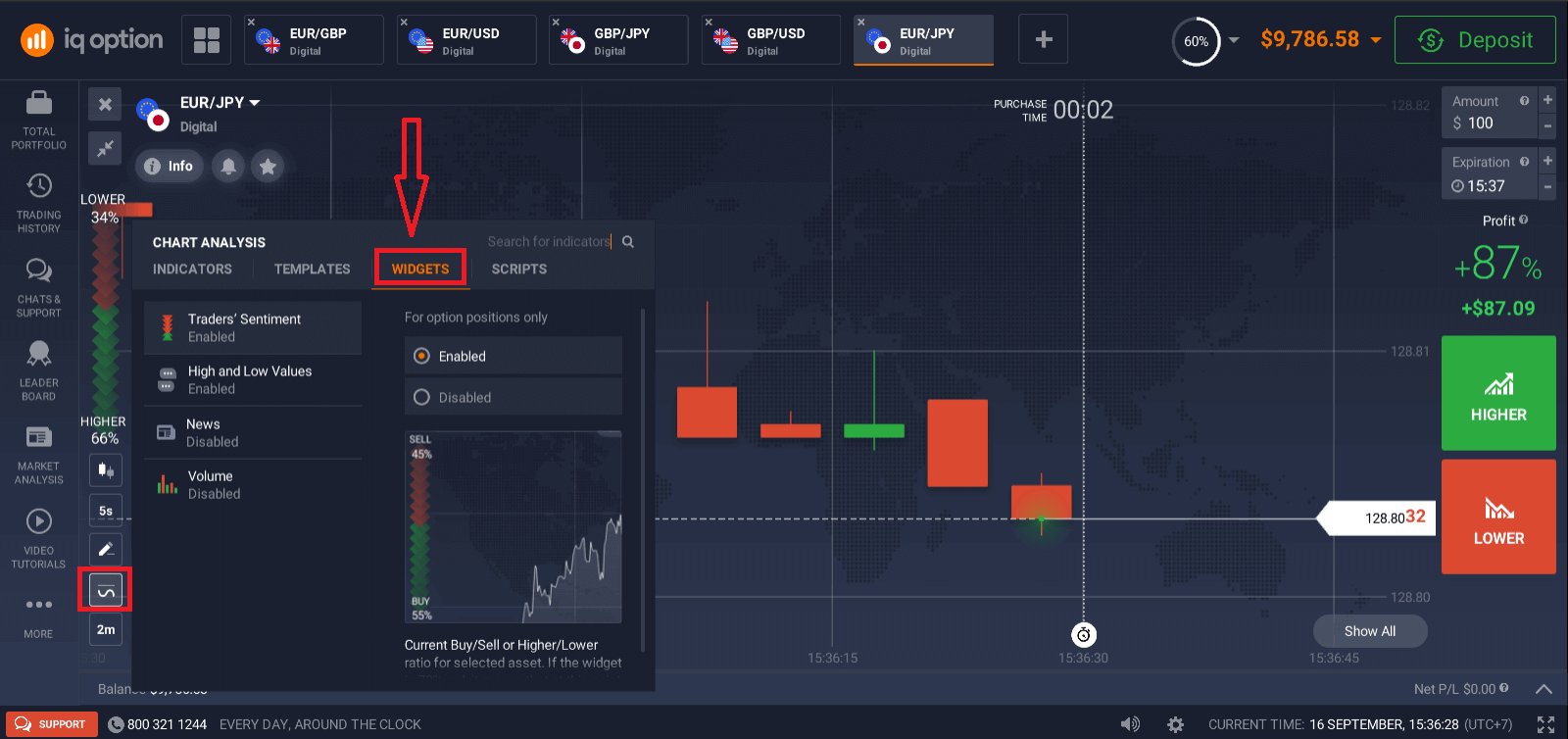
Markedsanalyse
Uanset om du handler med optioner, Forex, aktier, metaller eller kryptoer, er det vigtigt at vide, hvad der sker med verdensøkonomien. Hos IQ Option kan du følge op på nyhederne i afsnittet Markedsanalyse uden at forlade Traderoom. Smart nyhedsaggregator vil fortælle dig, hvilke aktiver der er de mest volatile lige nu, og temakalendere vil give dig en idé om, hvornår det er bedst at handle.
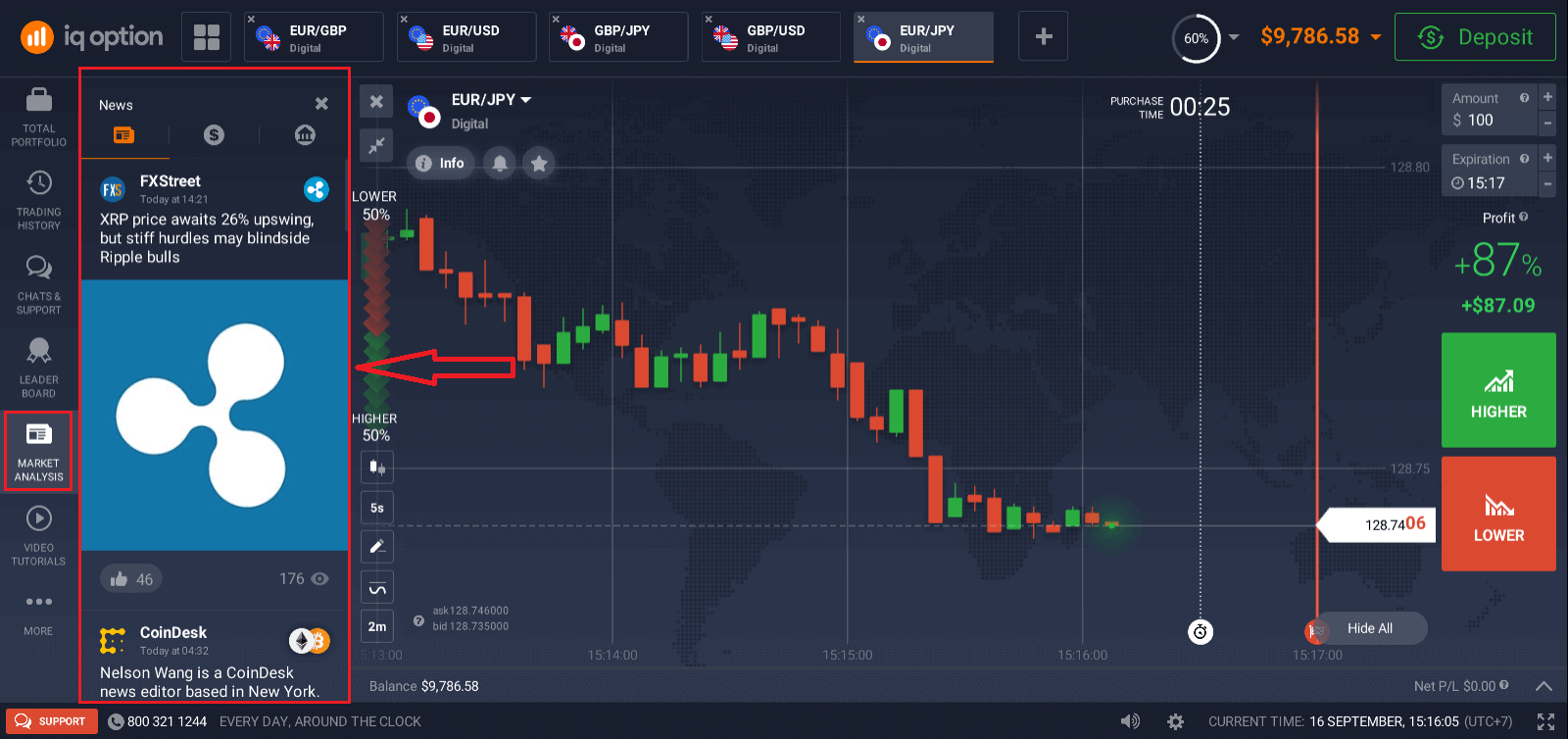
Hvordan man hæver penge ved IQ Option
Hvordan hæver jeg penge?
Din udbetalingsmetode afhænger af indbetalingsmetoden.
Hvis du bruger en e-wallet til at indbetale, vil du kun kunne hæve til den samme e-wallet-konto. For at hæve penge skal du lave en udbetalingsanmodning på udbetalingssiden. Udbetalingsanmodninger behandles af IQ Option inden for 3 hverdage. Hvis du hæver til et bankkort, kræver et betalingssystem og din bank yderligere tid til at behandle denne transaktion.
Betingelserne kan variere afhængigt af placering. Kontakt venligst Support for præcis instruktion.
1. Besøg webstedet IQ Option eller mobilapp
2. Log på konto med e-mail eller social konto.
3. Vælg knappen "Tilbagetræk midler".
Hvis du er på vores hjemmeside, skal du vælge "Udtræk midler" i højre sidepanel
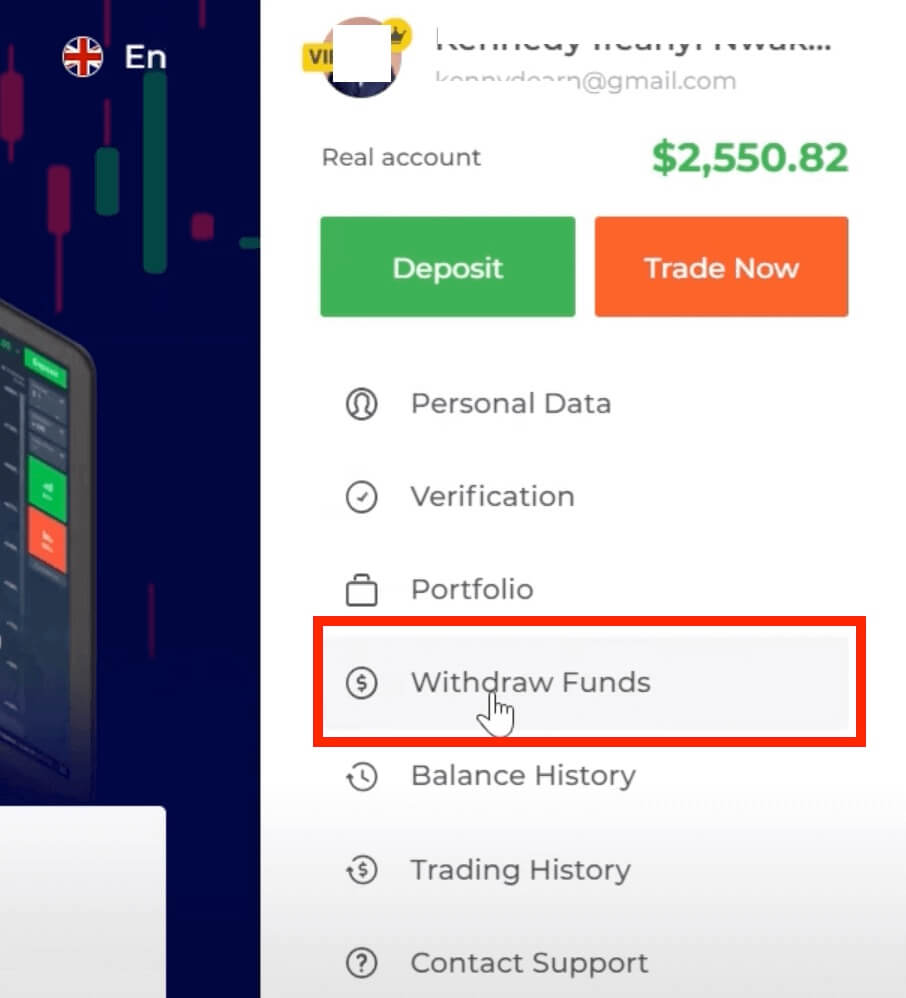
Hvis du er i handelsrummet, skal du klikke på profilikonet og vælge "Udbetale midler"

4. Du vil blive omdirigeret til Udbetalingssiden, angiv beløb, du gerne vil hæve (det mindste hævebeløb er $2).
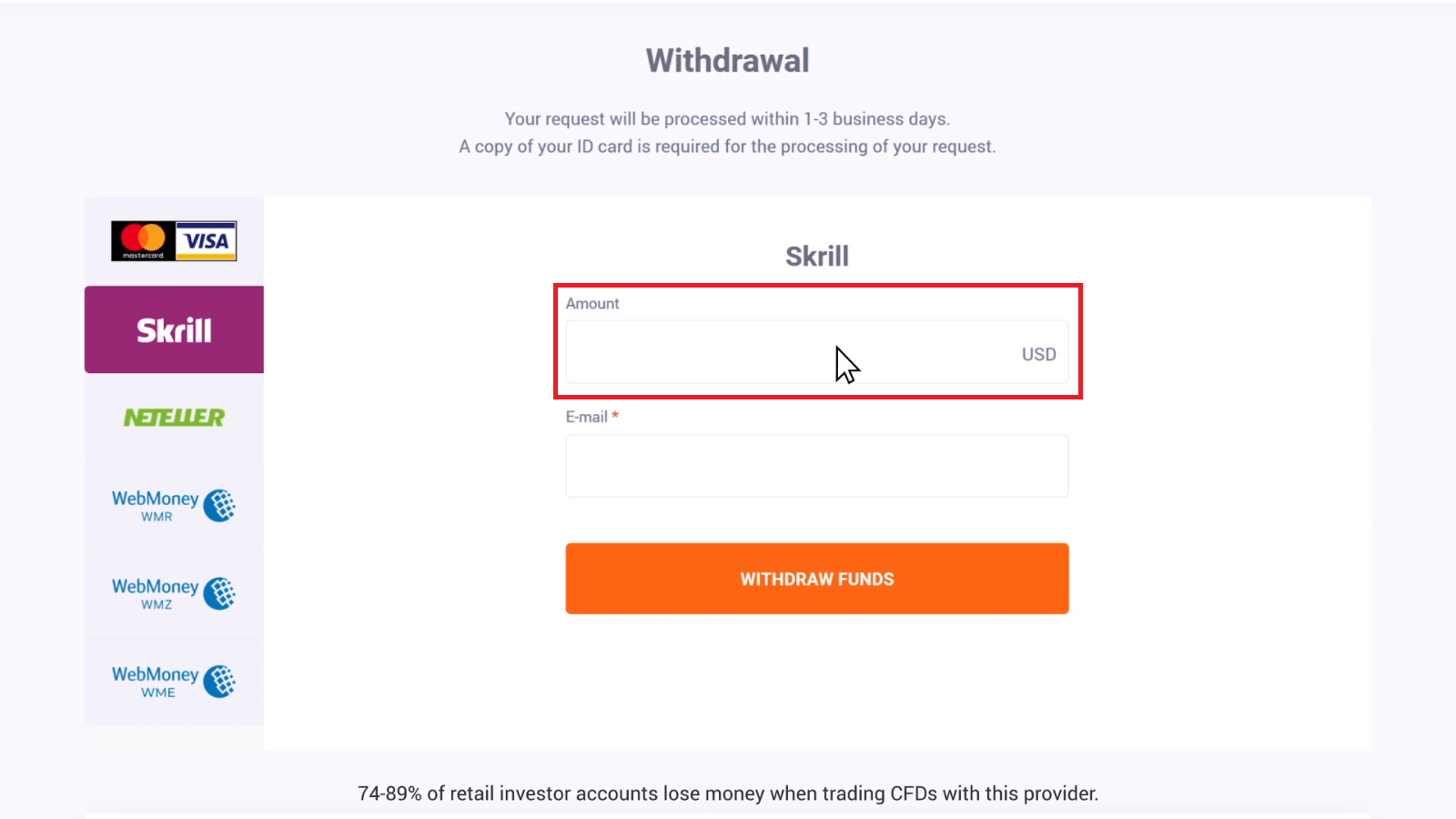
Vælg udbetalingsmetode, for indbetalinger foretaget fra bankkort, skal du først hæve dit indsatte beløb tilbage til dit kort i form af en refusion.
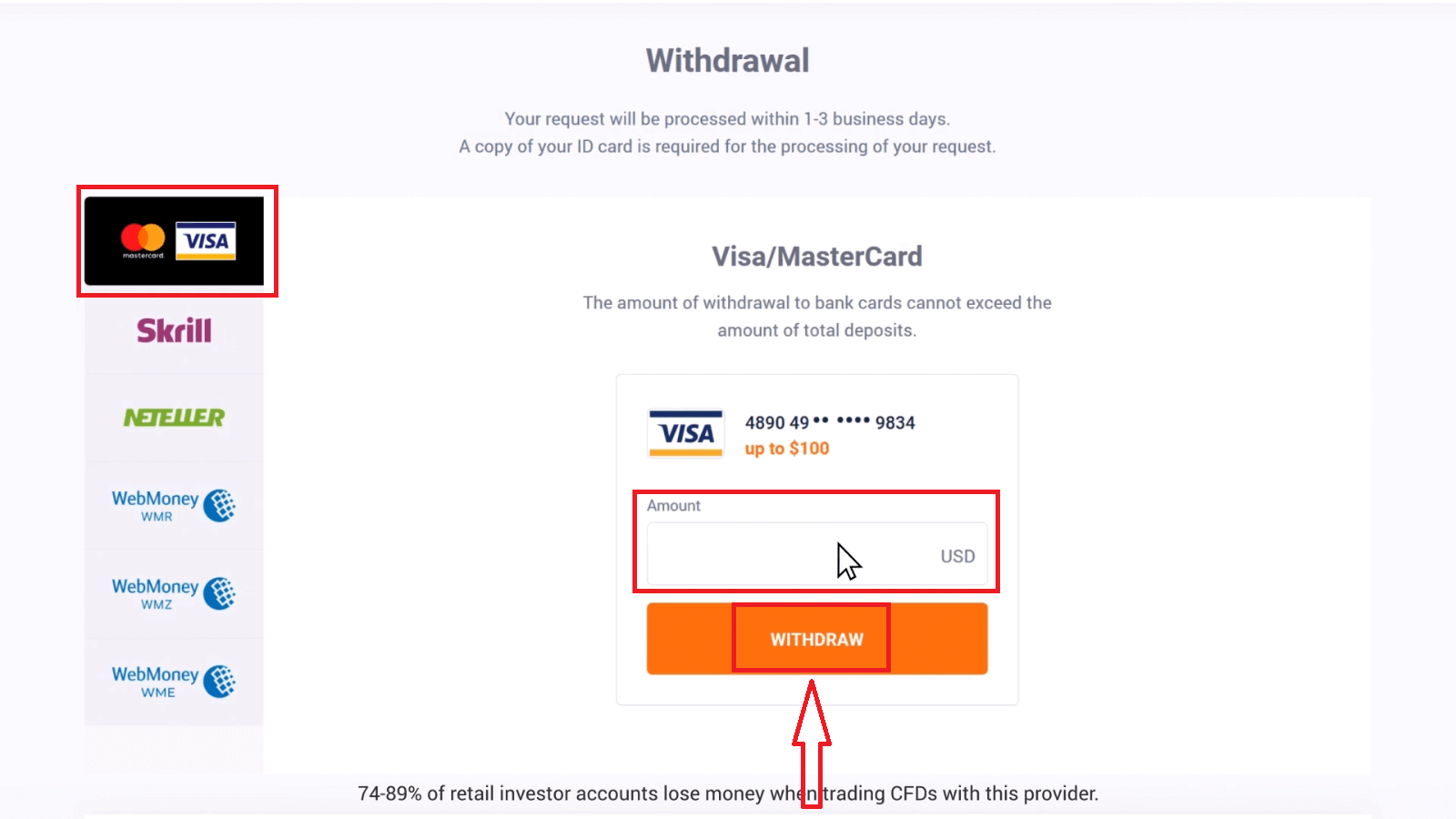
Refundering med succes
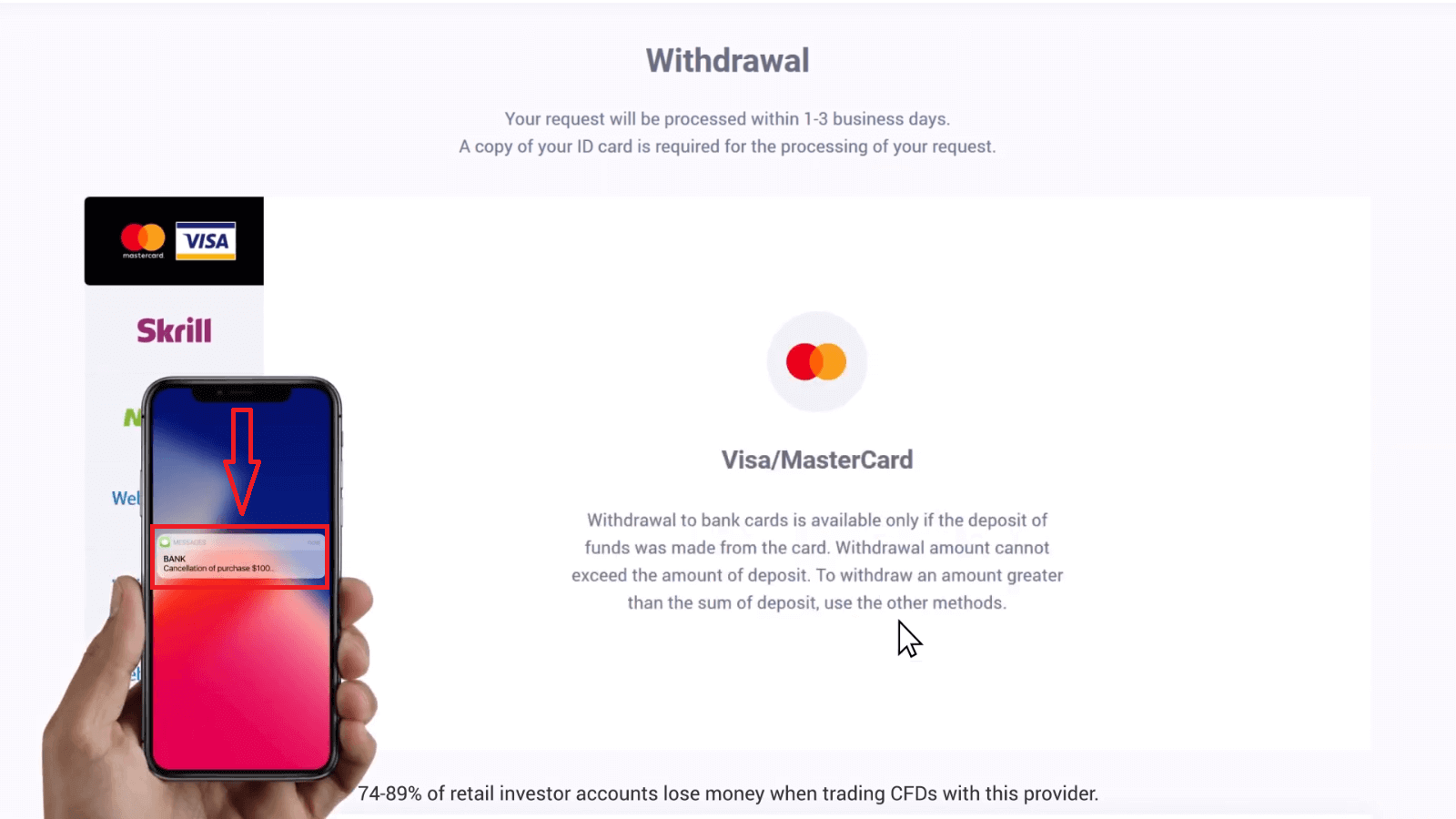
Og bagefter kan du hæve din fortjeneste ved hjælp af en hvilken som helst anden tilgængelig betalingsmetode.
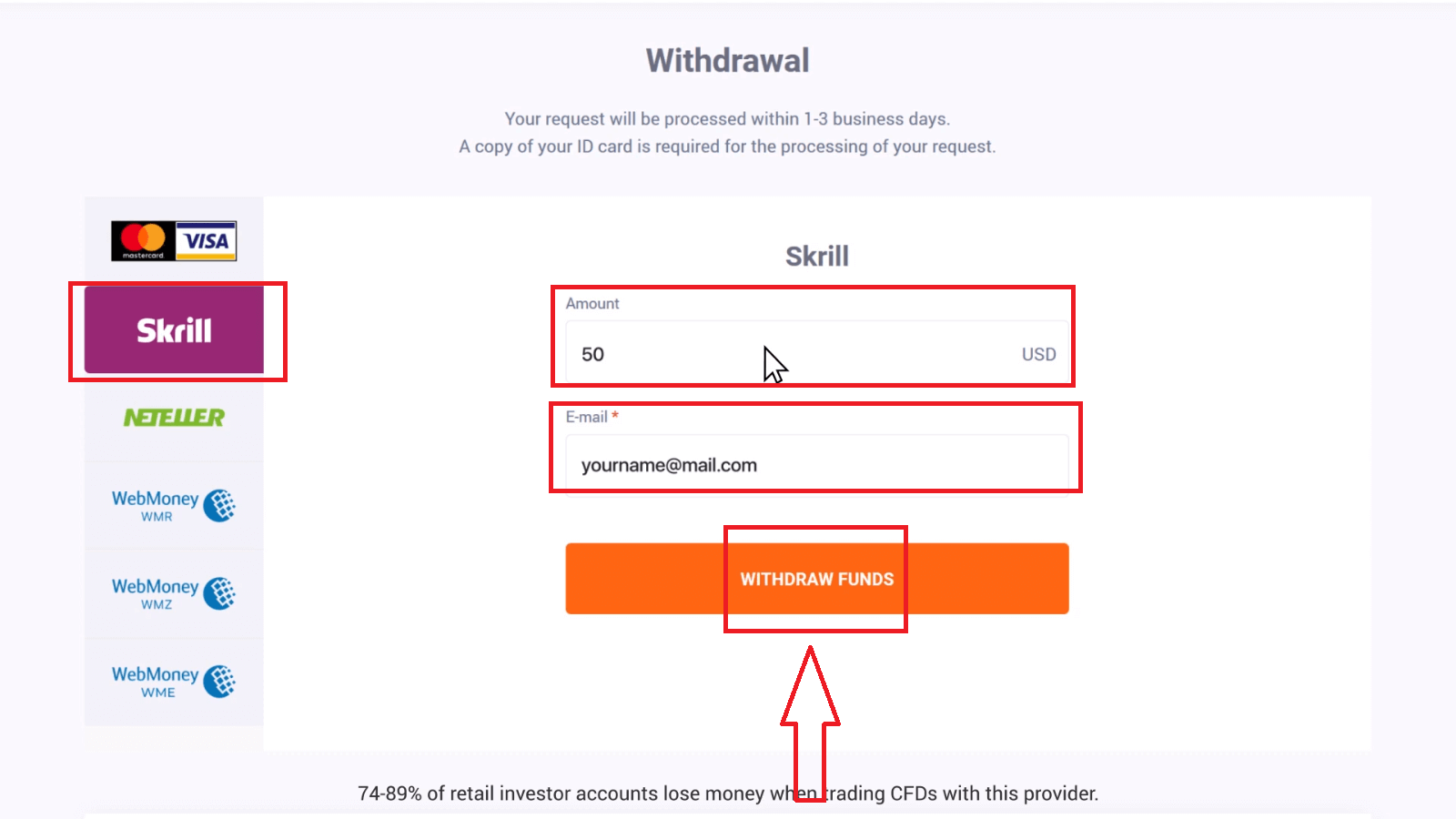
Din udbetalingsanmodning og udbetalingsstatus vises på udbetalingssiden
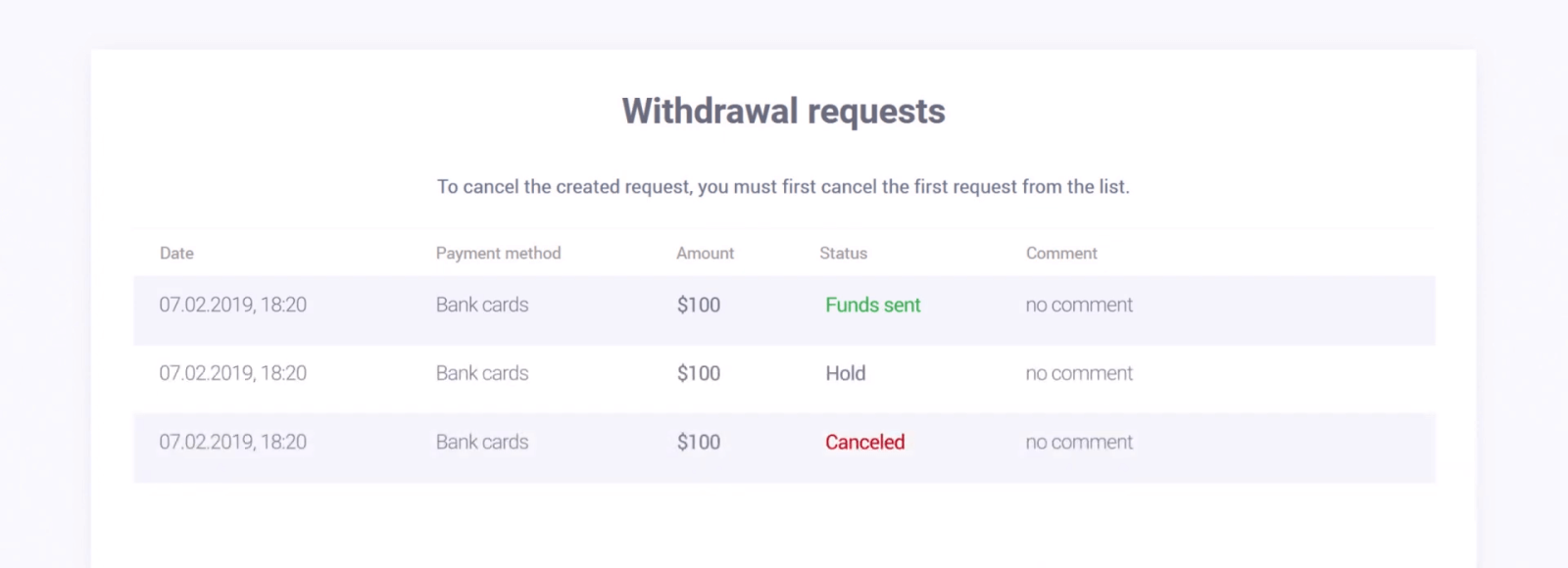
Hvordan hæver jeg penge fra handelskontoen til et bankkort?
For at hæve dine midler, gå til sektionen Hæv midler. Vælg en udbetalingsmetode, angiv beløbet og andre nødvendige detaljer, og klik på knappen "Udtræk midler". Vi gør vores bedste for at behandle alle fortrydelsesanmodninger inden for samme dag eller næste dag, hvis det er uden for arbejdstid på hverdage (undtagen weekender). Bemærk venligst, at det kan tage lidt længere tid at behandle interbankbetalinger (bank-til-bank).
Antallet af udbetalingsanmodninger er ubegrænset. Udbetalingsbeløbet bør ikke overstige det aktuelle handelssaldobeløb.
*Tilbagetrækning af midler returnerer de penge, der blev betalt i den tidligere transaktion. Det beløb, du kan hæve på et bankkort, er således begrænset til det beløb, du har indsat med det pågældende kort.
Bilag 1 viser et rutediagram over tilbagetrækningsprocessen.
Følgende parter er involveret i tilbagetrækningsprocessen:
1) IQ Option
2) Købende bank – IQ Options partnerbank.
3) Internationalt betalingssystem (IPS) – Visa International eller MasterCard.
4) Udstedende bank – den bank, der åbnede din bankkonto og udstedte dit kort.
Bemærk venligst, at du kun kan hæve til bankkortet beløbet for din første indbetaling foretaget med dette bankkort. Det betyder, at du kan returnere dine penge til dette bankkort. Denne proces kan tage lidt længere tid end forventet, afhængigt af din bank. IQ Option overfører straks pengene til din bank. Men det kan tage op til 21 dage (3 uger) at overføre penge fra banken til din bankkonto.
Modtager du ikke pengene den 21. dag, beder vi dig venligst udarbejde et kontoudtog (med logo, underskrift og stempel, hvis det er en trykt udgave; elektroniske udgaver skal printes, underskrives og stemples af banken) der dækker periode fra datoen for indbetalingen (af disse midler) til den aktuelle dato og send den på [email protected] fra den e-mail, der er knyttet til din konto eller til vores supportmedarbejder via live chat. Det ville være fantastisk, hvis du også kunne give os en e-mail fra bankrepræsentanten (den person, der gav dig kontoudtoget). Vi vil så bede dig om at informere os, så snart du sender den. Du kan kontakte os via live chat eller via e-mail ([email protected]). Bemærk venligst, at dit kontoudtog skal indeholde oplysninger om dit bankkort (de første 6 og 4 sidste cifre i dets nummer).
Vi vil gøre vores bedste for at kontakte din bank og hjælpe dem med at finde transaktionen. Dit kontoudtog vil blive sendt til betalingsaggregatet, og undersøgelsen kan tage op til 180 hverdage.
Hvis du hæver et beløb, du har indsat samme dag, vil disse to transaktioner (indbetaling og udbetaling) ikke blive afspejlet på kontoudtoget. I dette tilfælde bedes du kontakte din bank for at få afklaring.
Ofte stillede spørgsmål (FAQ)
Konto
Hvor mange penge kan jeg tjene på praksiskontoen?
Du kan ikke tage nogen fortjeneste fra transaktioner, du gennemfører på øvelseskontoen. Du får virtuelle midler og foretager virtuelle transaktioner. Det er kun beregnet til træningsformål. For at handle med rigtige penge skal du indsætte penge på en rigtig konto.
Hvordan skifter jeg mellem praksiskontoen og den rigtige konto?
For at skifte mellem konti skal du klikke på din saldo i øverste højre hjørne. Sørg for, at du er i handlerummet. Panelet, der åbnes, viser alle dine konti: din rigtige konto og din praksiskonto. Klik på en konto for at gøre den aktiv, så du kan bruge den til handel.
Hvordan fylder jeg øvelseskontoen op?
Du kan altid fylde din træningskonto gratis op, hvis saldoen falder til under $10.000. Først skal du vælge denne konto. Klik derefter på den grønne Indbetalingsknap med to pile i øverste højre hjørne. Et vindue åbnes, hvor du kan vælge, hvilken konto der skal fyldes op: øvelseskontoen eller den rigtige.
Har du apps til pc, iOS eller Android?
Ja vi gør! Og på computere reagerer platformen hurtigere i applikationen til Windows og Mac OS. Hvorfor er det hurtigere at handle med applikationen? Hjemmesiden er langsommere til at opdatere bevægelser på diagrammet, fordi browseren ikke bruger tilgængelige WebGL-funktioner til at maksimere computerens grafikkortressourcer. Applikationen har ikke denne begrænsning, så den opdaterer diagrammet næsten øjeblikkeligt. Vi har også apps til iOS og Android. Du kan finde og downloade applikationerne på vores downloadside.
Hvis en version af appen ikke er tilgængelig til din enhed, kan du stadig handle ved hjælp af IQ Option-webstedet.
Hvordan kan jeg sikre min konto?
For at sikre din konto skal du bruge 2-trins godkendelse. Hver gang du logger ind på platformen, vil systemet kræve, at du indtaster en særlig kode sendt til dit telefonnummer. Du kan aktivere muligheden i Indstillinger.
Verifikation
Jeg kan ikke bekræfte mit telefonnummer
1. Åbn platformen ved hjælp af Google Chrome i inkognitotilstand
2. Sørg for, at dit telefonnummer er angivet nøjagtigt
3. Genstart din mobilenhed, og sørg for, at din enhed modtager andre beskeder
4. Tjek, om du har modtaget en sms eller et opkald med en bekræftelse kode
Hvis det ikke hjælper, bedes du kontakte vores supportteam via LiveChat og give vores specialister skærmbilleder af en fejl (hvis nogen)
Jeg kan ikke bekræfte min e-mailadresse
1. Åbn platformen ved hjælp af Google Chrome i inkognitotilstand
2. Ryd dine browserdata — cache og cookies. For at gøre dette skal du trykke på CTRL + SHIFT + DELETE, vælge perioden ALLE og derefter klikke på RENS. Genstart derefter siden og se, om der er sket ændringer. Hele proceduren er beskrevet her . Du kan også prøve at bruge en anden browser eller en anden enhed.
3. Anmod om en bekræftelses-e-mail igen.
4. Tjek din spam-mappe i din e-mail-boks.
Hvis det ikke hjælper, bedes du kontakte vores supportteam via LiveChat og give vores specialister skærmbilleder af en fejl (hvis nogen)
Hvorfor blev mine dokumenter afvist?
Tjek venligst om:
- dine dokumenter er i farver
- dine dokumenter blev udstedt tidligst for seks måneder siden
- du uploadede helsides kopier af dine dokumenter
- du dækkede alle kortnumre korrekt (billedet skal vise de første seks og de sidste fire cifre af dit kortnummer; CVV-koden på bagsiden skal være dækket)
- du uploadede relevante dokumenter som dit ID, såsom dit pas eller kørekort
Depositum
Hvor lang tid tager det, før den boleto, jeg har betalt, bliver krediteret min konto?
Boletos behandles og krediteres din IQ Option-konto inden for 2 hverdage. Bemærk venligst, at vi har forskellige boletoer, og de varierer normalt kun i den minimale behandlingstid, idet de er 1 time for hurtige boletoer og 1 dag for de andre versioner. Husk: hverdage er kun fra mandag til fredag.
Jeg betalte en hurtig boleto, og den kom ikke ind på min konto inden for 24 timer. Hvorfor ikke?
Bemærk venligst, at den maksimale behandlingstid for boletoer, selv de hurtigste, er 2 hverdage! Derfor betyder det, at der kun er noget potentielt galt, hvis denne frist er udløbet. Det er almindeligt, at nogle krediteres hurtigt og andre ikke. Vent venligst! Hvis fristen er udløbet, anbefaler vi at kontakte os via support.
Hvor lang tid tager det, før den indbetaling, jeg har foretaget ved bankoverførsel, kommer ind på min konto?
Den maksimale standardtidsfrist for bankoverførsler er 2 hverdage, og det kan tage mindre. Men ligesom nogle boletoer behandles på kortere tid, kan andre have brug for hele terminen. Det vigtigste er at foretage overførslen på din egen konto og indgive en anmodning via hjemmesiden/appen, inden du foretager overførslen!
Hvad er denne 72-timers fejl?
Dette er et nyt AML-system (anti-hvidvaskning af penge), som vi har implementeret. Hvis du indbetaler via Boleto, skal du vente op til 72 timer, før du foretager en udbetaling. Bemærk, at de andre metoder ikke påvirkes af denne ændring.
Kan jeg indbetale med en andens konto?
Nej. Alle indbetalingsmidler skal tilhøre dig, såvel som ejerskabet af kort, CPF og andre data, som angivet i vores vilkår og betingelser.
Hvad hvis jeg vil ændre valutaen på min konto?
Du kan kun indstille valutaen én gang, når du laver det første indbetalingsforsøg.
Du vil ikke være i stand til at ændre valutaen på din rigtige handelskonto, så sørg for at vælge den rigtige, før du klikker på "Fortsæt til betaling".
Du kan indbetale i enhver valuta, og det vil automatisk blive konverteret til den, du har valgt.
Debet- og kreditkort. Kan jeg indbetale via kreditkort?
Du kan bruge ethvert Visa, Mastercard eller Maestro (kun med CVV) debet- eller kreditkort til at indbetale og hæve penge, undtagen Electron. Kortet skal være gyldigt og registreret i dit navn og understøtte internationale onlinetransaktioner.
Hvordan kan jeg fjerne linket til mit kort?
Hvis du vil fjerne tilknytningen til dit kort, skal du klikke på "Fjern kort" lige under knappen "Betal", når du foretager din nye indbetaling.
Hvad er 3DS?
3-D Secure-funktionen er en speciel metode til behandling af transaktioner. Når du får en SMS-besked fra din bank om en online transaktion, betyder det, at 3D Secure-funktionen er slået til. Hvis du ikke modtager en SMS-besked, skal du kontakte din bank for at aktivere det.
Jeg har problemer med at indbetale via kort
Brug din computer til at indbetale, og det burde virke med det samme!
Ryd midlertidige internetfiler (cache og cookies) fra din browser. For at gøre dette skal du trykke på CTRL+SHIFT+DELETE, vælge tidsperioden ALLE og vælge muligheden for at rense. Opdater siden og se, om noget er ændret. For fuldstændige instruktioner, se her . . Du kan også prøve at bruge en anden browser eller en anden enhed.
Indbetalinger kan blive afvist, hvis du indtastede den forkerte 3-D Secure-kode (engangsbekræftelseskoden sendt af banken). Har du fået en kode via sms fra din bank? Kontakt venligst din bank, hvis du ikke har fået en.
Dette kan ske, hvis feltet "land" er tomt i dine oplysninger. I dette tilfælde ved systemet ikke, hvilken betalingsmetode det skal tilbyde, fordi tilgængelige metoder varierer fra land til land. Indtast dit bopælsland, og prøv igen.
Nogle indskud kan blive afvist af din bank, hvis de har begrænsninger på internationale betalinger. Kontakt venligst din bank og tjek disse oplysninger på deres side.
Du er altid velkommen til at foretage indbetalinger fra en e-wallet i stedet for.
Vi understøtter følgende: Skrill , Neteller , Paypal
Du kan nemt registrere dig hos enhver af dem online gratis og derefter bruge dit bankkort til at tilføje penge til e-wallet.
Handel
Hvad er det bedste tidspunkt at vælge til handel?
Den bedste handelstid afhænger af din handelsstrategi og et par andre faktorer. Vi anbefaler, at du er opmærksom på markedsplanerne, da overlapningen af de amerikanske og europæiske handelssessioner gør priserne mere dynamiske i valutapar såsom EUR/USD. Du bør også følge markedsnyheder, der kan påvirke bevægelsen af dit valgte aktiv. Det er bedre ikke at handle, når priserne er meget dynamiske for uerfarne handlende, der ikke følger nyhederne og ikke forstår, hvorfor prisen svinger.
Hvor mange optioner kan jeg købe pr. udløb?
Vi begrænser ikke antallet af optioner, du kan købe for et udløb eller et aktiv. Den eneste begrænsning er i eksponeringsgrænsen: Hvis handlende allerede har investeret et stort beløb i det aktiv, du har valgt, er det beløb, du investerer, begrænset af denne eksponeringsgrænse. Hvis du arbejder på en konto med rigtige midler, kan du se investeringsgrænsen for hver af mulighederne på diagrammet. Klik på boksen, hvor du indtaster beløbet.
Hvad er minimumsprisen for en option?
Vi ønsker, at handel skal være tilgængelig for alle. Minimumsinvesteringsbeløbet for dagens handelsbetingelser kan findes på Selskabets handelsplatform/hjemmeside.
Hvad er fortjenesten efter salg og den forventede fortjeneste?
Så snart du køber en put- eller call-option, vises tre tal i øverste højre side af diagrammet:
Samlet investering: hvor meget du har investeret i en handel
Forventet overskud: muligt resultat af transaktionen, hvis diagrammet peger på udløbslinjen ender samme sted, hvor den er nu.
Fortjeneste efter salg: Hvis den er rød, viser den dig, hvor meget af det investerede beløb, du vil miste din saldo efter salg. Hvis den er grøn, viser den dig, hvor meget fortjeneste du får efter salg.
Forventet fortjeneste og fortjeneste efter salg er dynamiske, da de ændrer sig afhængigt af flere faktorer, herunder den aktuelle markedssituation, hvor tæt udløbstiden er og den aktuelle pris på aktivet.
Mange handlende sælger, når de ikke er sikre på, at transaktionen vil give dem en fortjeneste. Salgssystemet giver dig chancen for at minimere tab på tvivlsomme optioner.
Hvorfor er knappen Sælg (på forhånd planlagt lukning af valgmuligheder) inaktiv?
For Alt-eller-Intet muligheder er knappen Sælg tilgængelig fra 30 minutter indtil udløb til 2 minutter indtil udløb.
Hvis du handler med digitale optioner, er knappen Sælg altid tilgængelig.
Tilbagetrækning
Hvor lang tid tager det, før den hævning, jeg foretog ved bankoverførsel, ankommer på min bankkonto?
Den maksimale standardtidsfrist for bankoverførsler er 3 hverdage, og det kan tage mindre. Men ligesom nogle boletoer behandles på kortere tid, kan andre have brug for hele terminen.
Hvorfor ændrede du minimumsbeløbet for udbetalinger via bankoverførsel til 150,00 BRL?
Dette er et nyt minimumsudbetalingsbeløb kun for bankoverførsler. Vælger du en anden metode, er minimumsbeløbet stadig 4 BRL. Denne ændring var nødvendig på grund af det høje antal udbetalinger, der blev behandlet med denne metode ved lave værdier. For at respektere behandlingstiden er vi nødt til at reducere antallet af hævninger pr. dag, uden at det påvirker kvaliteten af det samme.
Jeg forsøger at hæve mindre end 150.00BRL ved bankoverførsel, og jeg får en besked om at kontakte support. Arranger det venligst for mig
Hvis du ønsker at hæve et beløb under 150 BRL, skal du kun vælge en anden hævemetode, for eksempel elektronisk tegnebog.
Hvad er minimums- og maksimumsbeløbene for udbetaling?
Vi har ingen begrænsninger med hensyn til det mindste udbetalingsbeløb - fra $2 kan du hæve dine penge på følgende side: iqoption.com/withdrawal. For at hæve et beløb mindre end $2, skal du kontakte vores supportteam for at få hjælp. Vores specialister vil give dig de mulige scenarier.
Skal jeg fremlægge nogle dokumenter for at foretage en tilbagetrækning?
Ja. Du skal bekræfte din identitet for at hæve penge. Kontobekræftelse er nødvendig for at forhindre svigagtige økonomiske transaktioner på kontoen.
For at bestå verifikationsprocessen, vil du venligst blive bedt om at uploade dine dokumenter på platformen ved hjælp af nedenstående links:
1) Et billede af dit id (pas, kørekort, nationalt id-kort, opholdstilladelse, flygtninge identitetsbevis, flygtningerejser pas, vælger-id). Du kan bruge vores video tutorials nedenfor for detaljer.
2) Hvis du brugte et bankkort til at indbetale penge, skal du uploade en kopi af begge sider af dit kort (eller kort, hvis du brugte mere end et til at indbetale). Husk, at du skal skjule dit CVV-nummer og kun holde de første 6 og de sidste 4 cifre i dit kortnummer synlige. Sørg for, at dit kort er underskrevet.
Hvis du bruger en e-wallet til at indbetale penge, skal du kun sende os en scanning af dit ID.
Alle dokumenter vil blive verificeret inden for 3 hverdage efter du har fremsat en anmodning om tilbagetrækning.
Tilbagetrækningsstatusser. Hvornår vil min tilbagetrækning være gennemført?
1) Efter en anmodning om udbetaling, modtager den statussen "Anmodet". På dette tidspunkt trækkes penge fra din kontosaldo.
2) Når vi begynder at behandle anmodningen, modtager den statussen "I proces".
3) Pengene vil blive overført til dit kort eller e-wallet, efter at anmodningen har modtaget statussen "Sendte midler". Det betyder, at tilbagetrækningen er gennemført på vores side, og dine penge er ikke længere i vores system.
Du kan til enhver tid se status for din udbetalingsanmodning i din Transaktionshistorik.
Tidspunktet for, hvornår du modtager betalingen, afhænger af banken, betalingssystemet eller e-wallet-systemet. Det er cirka 1 dag for e-wallets og normalt op til 15 kalenderdage for banker. Udbetalingstiden kan øges af betalingssystemet, eller din bank og IQ Option har ingen indflydelse på det.
Hvor lang tid tager det at behandle tilbagetrækningen?
For hver udbetalingsanmodning har vores specialister brug for lidt tid til at tjekke alt og godkende anmodningen. Dette er normalt ikke mere end 3 dage.
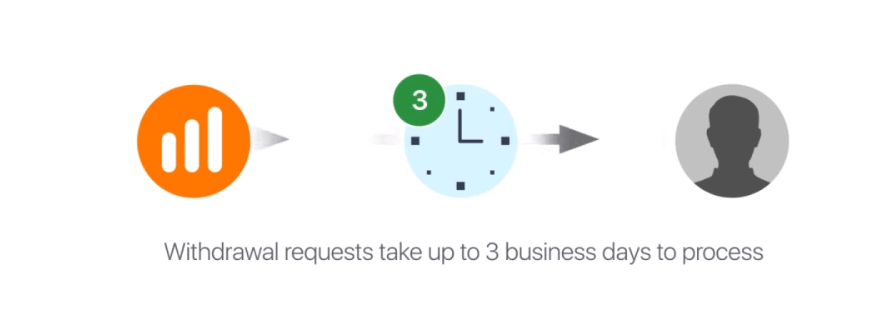
Vi skal sikre os, at den person, der laver en anmodning, virkelig er dig, så ingen andre kan få adgang til dine penge.
Dette er nødvendigt for sikkerheden af dine penge sammen med verifikationsprocedurerne.
Herefter er der en særlig procedure, når du hæver til et bankkort.
Du kan kun hæve til dit bankkort det samlede beløb, der er indsat fra dit bankkort inden for de seneste 90 dage.
Vi sender dig pengene inden for de samme 3 dage, men din bank har brug for noget mere tid til at gennemføre transaktionen (for at være mere præcis, annullering af dine betalinger til os).
Alternativt kan du hæve al din fortjeneste til en e-wallet (som Skrill, Neteller eller WebMoney) uden nogen begrænsninger og få dine penge inden for 24 timer efter, at vi har gennemført din udbetalingsanmodning. Dette er den hurtigste måde at få dine penge på.